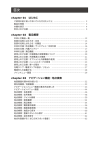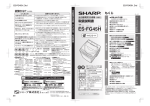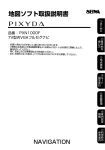Download Defi SPORTS NV取扱説明書
Transcript
本製品をお買い上げいただき 誠にありがとうございます。 ご使用の前にこの取扱説明書をよくお読みになり、十分内 容を理解した上で取り付けや操作を行ってください。特に、 安全上のご注意は必ずお読みください。 また、お読みになった後は、いつでも見られるように大切に 保管してください。 目次 chapter 01 はじめに ご使 用の前に知っておいていただきたいこと ………………………………………… 6 構成部品 …………………………………………………………………………………… 7 安全上のご注意 …………………………………………………………………………… 8 使 用上のご注意 …………………………………………………………………………… 16 chapter 02 製品概要 製品特長 …………………………………………………………………………………… 21 製品特長:各 部の名称とはたらき ……………………………………………………… 23 製品仕様 …………………………………………………………………………………… 27 製品の取り付け …………………………………………………………………………… 30 電 源を入れ起 動する ……………………………………………………………………… 36 メインメニュー画面 ……………………………………………………………………… 37 chapter 03 Sports&ECO Cluster 1. メインメニュー /2. スポーツ&エコクラスターメニュー ……………………………38 2-1. メーターモード:メータータイプ A( デジタルタコメーター) ………………… 39 2-1. メーターモード:メータータイプ B( アナログタコメーター) …………………40 2-1. メーターモード:エコゲージ ……………………………………………………… 41 2-1. メーターモード:エコゲージ( アイドリングモード )…………………………… 42 2-1. メーターメニュー: ( トリップリセット ) ………………………………………… 43 2-1. メーターメニュー: ( ワーニング設 定 )……………………………………………44 2-1. メーターメニュー: ( エコ達 成レベル設 定 / ベストタイムリセット )…………… 45 2-2.トライアルメニュー …………………………………………………………………46 2-2-1.トライアル:コース作成 ………………………………………………………… 47 2-2-1.トライアル:ログ ………………………………………………………………… 50 2-2-1.トライアル:簡易計 測 …………………………………………………………… 51 2-2-2.トライアル:0-100km/h 簡易計 測 ……………………………………………54 2-2-3.トライアル:0-400m 簡易計 測 ………………………………………………… 55 2-2-4.トライアル:分析 ………………………………………………………………… 56 2-2-4.トライアル:分析( グラフ設 定 ) ………………………………………………58 2-3. エコモード:エコメニュー / エコモード履 歴……………………………………… 59 2-4. クラスターセッティング:……………………………………………………………60 目次 chapter 04 ナビゲーション機能:地点検索 地図画面の基 本的な使い方 ……………………………………………………………… 65 現在地画面/地図画面 ……………………………………………………………………66 ナビゲーションメニュー画面の基 本的な使い方 ……………………………………… 76 ナビゲーションメニュー画面 …………………………………………………………… 77 地点検 索:名称検 索 ……………………………………………………………………… 79 地点検 索:住 所検 索 ……………………………………………………………………… 81 地点検 索:ジャンル検 索 ………………………………………………………………… 83 地点検 索:検 索 履 歴 ………………………………………………………………………85 地点検 索:周辺検 索 ……………………………………………………………………… 87 地点検 索:電話番号検 索 ………………………………………………………………… 89 地点検 索:緯度 経 度検 索 ………………………………………………………………… 91 地点検 索:地図から探す ………………………………………………………………… 93 地点検 索:登録スポットから探す ………………………………………………………94 地点検 索:自宅を探す …………………………………………………………………… 95 地点を登録する( おこのみスポット登録 ) ……………………………………………96 chapter 05 ナビゲーション機能:ルート探索・案内 ルート案内機能の基 本的な使い方 ………………………………………………………98 ルート設 定画面 ……………………………………………………………………………99 ルートを設 定する ……………………………………………………………………… 100 ルートを確認する ……………………………………………………………………… 105 ルート案内を始める …………………………………………………………………… 108 ルート案内画面:案内方向優 先表示 ………………………………………………… 109 ルート案内画面:ポップアップメニュー表示 ………………………………………… 111 ルート案内画面:レーン情報優 先表示 ……………………………………………… 112 ルート案内画面:青看板表示 ………………………………………………………… 114 ルート案内画面:交 差点拡大図表示 ………………………………………………… 116 ルート案内画面:ハイウェイマップ表示 ……………………………………………… 118 ルート案内画面:アロー T モード …………………………………………………… 120 ルート案内画面:ラリー T モード …………………………………………………… 121 chapter 06 ナビゲーション機能:登録管理 登録管理の設 定のしかた ……………………………………………………………… 登録管理メニュー画面 ………………………………………………………………… 自宅登録をクリアする ………………………………………………………………… アイコン並び替えをクリアする ……………………………………………………… オービス登録地点をクリアする ……………………………………………………… おこのみスポットを編集する ………………………………………………………… 登録 ルートを編集する ………………………………………………………………… アイテム管理 …………………………………………………………………………… ログ管理 ………………………………………………………………………………… あしあと管理 …………………………………………………………………………… エコドライブモード …………………………………………………………………… 122 123 125 126 127 129 135 137 138 139 142 目次 chapter 07 ナビゲーション機能:ナビゲーションの設定 ナビゲーション設 定のしかた ………………………………………………………… 設 定画面 ………………………………………………………………………………… 表示設 定画面 …………………………………………………………………………… 設 定を変更する ………………………………………………………………………… 表示設 定:通常設 定 …………………………………………………………………… 表示設 定:詳細設 定 …………………………………………………………………… サウンド設 定 …………………………………………………………………………… 案内設 定 ………………………………………………………………………………… GPS 情報画面 …………………………………………………………………………… G センサー & コンパス画面 …………………………………………………………… GPS 情報・G センサー & コンパスについて ………………………………………… chapter 08 ワンセグテレビ機能 ワンセグテレビに関するご注意 ……………………………………………………… 基 本的な使い方 ………………………………………………………………………… ワンセグテレビを起 動する …………………………………………………………… ワンセグテレビ操作画面 ……………………………………………………………… ワンセグテレビの表示と操作 ………………………………………………………… ワンセグテレビ設 定画面 ……………………………………………………………… ワンセグテレビの詳細設 定 …………………………………………………………… ワンセグテレビを録画する …………………………………………………………… 録画した番 組を再生する ……………………………………………………………… chapter 09 146 147 148 149 150 154 157 158 160 161 162 163 165 166 167 168 169 170 171 172 メディアプレーヤー機能 メディアプレーヤーを使う …………………………………………………………… メディアプレーヤーのご注意 ………………………………………………………… 各プレーヤーを起 動する ……………………………………………………………… ミュージックプレーヤー画面 ………………………………………………………… ムービープレーヤー画面 ……………………………………………………………… フォトビューワ画面 …………………………………………………………………… 173 174 175 176 177 178 chapter 10 本体の設定 本体の基 本設 定をする ………………………………………………………………… 設 定メニュー画面 ……………………………………………………………………… 画面設 定 ………………………………………………………………………………… 音量設 定 / スピーカー出力設 定 ……………………………………………………… その他の設 定:タッチパネルオートロック ………………………………………… その他の設 定:センサーセッティング ……………………………………………… その他の設 定:システム情報 ………………………………………………………… 179 180 181 182 183 184 185 目次 chapter 11 データベースについて/故障かな ? 地図データベースについて / オービスデータ・速 度 警戒エリアデータについて … 186 商標・著 作権・ライセンスなど ……………………………………………………… 187 故障かな ? と思ったら ………………………………………………………………… 188 Chapter 01はじめに はじめに( お客様・取り付け業者様へ ) お取り付け、ご使用の前に行っていただくこと ●本体および付属品が全て入っているかをご確認ください。 ●お取り付け、ご使用の前にこの取付・取扱い説明書をよくお読みの上、正しくお使いくだ さい。お読みになったあとはいつでも見れる、取り出せるところに必ず保管してください。 ●本体を車両に取り付ける前に、付属のACアダプターを接続し、内蔵ボタン電池を 充電してください。 ※充電されずにそのまま車両に取り付けると、イグニッションオフ後、GPS情報が初期 化され、メーター画面やナビゲーション画面での時計表示や現在位置が正しく表示され ないなど使用条件によって正しく動作しないことがあります。( 充電方法:P36 参照 ) ※初期立ち上げ時は、必ず5~15分程度 GPS 情報を取得するのに時間がかかります。 故障ではありません。 ※内蔵のボタン電池は充電式です。3日以上使用しないと電池容量が減りGPS情報が 初期化されることがあります。充電すれば機能は復帰します。 ※内蔵ボタン電池は充電式電池です。 経時劣化、使用環境により充電性能が変化します。 充電しているが、イグニッションオン後、GPS情報 ( 時計表示や現在位置 )の取得に時 間がかかるようでしたらお買い上げいただいた販売店経由で弊社までボタン電池交換の 依頼をしてください。 ( 有償交換 ) ●本製品は車両情報を表示する機能を搭載しております。本製品お取り付けの前に 本取扱説明書、及び取り付ける車両のメーカーが発行している整備解説書、配線図に 示されている内容や安全に関する注意事項をよくお読みいただき、十分に理解された 上でお取り付けいただけますようお願いいたします。また、本製品 ( および本製品が 取り付けられている車 ) を他の人に貸し出したり譲渡する場合は、取扱説明書及び保証 書も必ずお渡しください。 なお、最新のエンジンコンピュータ配線図は当社ホームページに掲載しておりますので、 ご確認ください。 http://www.nippon-seiki.co.jp/defi/ ●本製品の仕様や本書は、製造・梱包時の情報や法規に則って制作されています。 ●本製品の仕様や画面表示、外観、本書内容は、改良のため予告なく変更することがあります。 ●イラストはイメージです。画面の色などは実際と異なる場合がありますのでご了承ください。 ●本製品は防水仕様ではありません。 免責事項 ●お客様、または第三者が本製品の使用を誤ったとき、静電気や電気的なノイズの影 響を受けたとき、故障による修理のときなどに、登録されていた内容が変化・消失し た場合、当社は補償を行いません。 ●事故時や業務用で使用されている場合の損害についての補償は行いません。 ●本製品の使用、または使用不能による付随的な損害( 事業利益の逸失、記録内容の 変化や消失など )に関して、当社では一切の責任を負いかねます。 ●お客様が本体や microSD カードへ登録された個人情報( 登録地点など )は、お客様 の責任において管理を行ってください。特に本製品を第三者へ譲渡、廃棄する場合は、 お客様の責任において消去等の処置を行ってください。当社では登録された情報による 損害について、一切の責任を負いかねます。 ●本製品は日本国内向けに製造されたものです。海外ではご使用になれません。 6 ●本体および付属品で、下記部品、数量が全て入っているかをご確認ください。 SPORTS-NV 本体 1ケ コントロールユニット 1ケ 取付・取扱い説明書 1部 クレードル 1ケ 回転型スタンド 1ケ ベース吸着板 1ケ Chapter 01はじめに 構成部品( 取り付け業者様へ ) SP TA 通信ケーブル 1ケ 電源ハーネス 1ケ 車速・エンジン 回転数信号ハーネス 1ケ AC アダプター 1ケ タイラップ 1ケ 両面テープ❷ 1ケ トップパネル 1ケ ピタック 1ケ 両面テープ❶ 1ケ 車種別接続ガイド 1部 7 Chapter 01はじめに 安全上の注意( 取り付け業者様へ ) 安全・取扱いに関するご注意【 必ずお読みください 】 本製品及び取付・取扱説明書( 本書 )では、本製品を正しくお取り付け、お使いいた だき、ご使用者や周囲の人々が事故や危害、損害を負うことなく、本製品を安全に使 用していただくために、様々な表示や注意事項の表示を行っています。 本書では、取扱いを誤った場合などの危険の程度を「 危険 」「 警告 」「 注意 」の 3 つのレベルで分類しています。また、本製品を安全に正しくお使いいただくために必 ず 行っていただきたい事 項と、守っていただきたい事 項を「 確 認 」として分 類して います。内容をよくお読みいただき、十 分に理 解された上でお取り付けください。 危険 取扱いを誤った場合、死亡、又は重傷を負うことがあり、かつその切 迫 度合いが高いことが想 定される場合。 警告 取扱いを誤った場合、死亡、又は重傷を負う可能性が想定される場合。 注意 取扱いを誤った場合、傷害を負う危険が想 定される場合、または物的 損害の発 生が想 定される場合。 確 認 「 必ず 行っていただきたい 事 」、「 必ず 守っていただきたい 事 」を示 しています。 注意内容の性質表示 は、注意( 警告を含む )をしなければならない記号です。 禁止 は、行為を禁止する記号です。( 絶対にしてはいけない事です。) 強制 は、行為を指示する記号です。( 必ず行っていただく事です。) ■取付作業をする前に( 取り付け作業者様へ ) 危険 作業を行う時は必ず車が動き出さないような措置をし、エンジンを停止してから行ってく ださい。作業中に車が動き出したり、火災の原因になり大変危険です。 配線作業中は必ずキーシリンダーから鍵を抜き、バッテリーのマイナス (-) ターミナルを 外してください。ショート事故による火災の原因となり大変危険です。 シートベルトやエアバックなどの安全装置や、エンジン、ステアリング、ブレーキなどの走 行性能と直接関係する部位のハーネスの加工時および配線の接続時 ( ネジの脱着など ) は 車両不具合による事故や火災の原因となり大変危険です。 誤配線に十分注意してください。 配線の接続はハンダ付けを行うか、又はエレクトロタップかギボシを使用し、接続部の絶縁 を必ず行ってください。また、配線に衝撃やテンションがかかるところは、緩衝材やコルゲー トチューブなどで保護してください。ショート事故による火災の原因となり大変危険です。 電源配線時、電源ハーネスに断線がないか、または断線しかかっていないか確認してくだ さい。ショート事故による火災の原因となり大変危険です。 電源配線時、IGN ハーネス接続ラインの車両側に 30A 以下のヒューズがあることを確認 してください。30A を超えるヒューズの場合、ショート故障の際に溶断せず火災の原因と なり大変危険です。 電源ハーネスのヒューズを交換する場合は、必ず規定容量のヒューズをご使用ください。 規定容量を超えるヒューズを使用した場合、火災の原因となり大変危険です。 8 製品は水のかかる場所、湿気の多い場所には取り付けないでください。ショート事故 による火災の原因となり大変危険です。 警告 運転や視界の妨げになる場所には絶対に取り付けないでください。取付箇所・取付方 法は慎重に検討し、絶対に脱落しないようにしてください。 (P10 本体取付位置について参照 ) 誤った取付箇所・取付方法は、製品の脱落や車両破損の原因、運転の妨げとなります。 乗員保護装置( エアバック等 )の作動に影響を及ぼす場所に取り付けないでください。 Chapter 01はじめに 安全上の注意( 取り付け業者様へ ) 保護装置作動時にケガの恐れがあります。 ( 取付位置の安全性を考慮し、販売店、取付店またはカーディーラーへご相談の上、取付 位置をきめてください。) 本製品を絶対に分解や改造をしないでください。保証の対象外となるだけでなく、故障 や事故の原因となります。 エンジン停止直後は絶対に作業を行わないでください。エンジン停止直後はエンジンや 排気管が非常に高温になっており、火傷を負う可能性があります。 必ず既存の配線に影響が出ないような配線を行ってください。また、車速・エンジン回転 数信号配線の際は、最初にコントロールユニットの電源配線を行い、イグニッションキー オン時にコントロールユニットの電源確認マークが点灯することを確認の上、再度バッテ リーのマイナス (-) 端子を外し、車速・エンジン回転数信号の配線作業を行ってください。 車両のコントローラーなどが破壊する恐れがあります。 製品が故障したり誤動作した場合は速やかに製品の使用を中止してください。続けて使 用すると車両の故障や事故の原因となります。 作業中は幼児・子供等を近づけないでください。部品等が外れて飲み込む等の恐れがあ ります。 必ず指定の取付スタンドを使用してください。 回転型スタンドを取り付ける前に、取り付け位置を決めてください。 取り付けたい位置で、GPSが受信できる/ワンセグが受信できる/他の機器に影響 がないかを確認してください。 ベース吸着板を取り付ける際は、ダッシュボード上の汚れを拭き落として貼り付けてくだ さい。 ベース吸 着板を貼り付ける際は、できるだけ平坦な場所に取り付け、ベース吸 着板全 体を上からしっかりと押さえて、貼り付けてください。全面で貼り付けされていない 場合や、平坦な場所でないと振動などで本体が脱落する恐れがあります。 振動の大きい場所には取り付けないでください。 貼り付けは1回のみです。貼りなおすと粘着力が弱くなります。 安全を考慮し強力な粘着テープを使用しているため、ダッシュボードから剥がす場合、 ダッシュボードを傷めたり、破れたりすることがあります。 ご購入いただいたお客様に説明し、合意の上お取り付けください 9 Chapter 01はじめに 安全上の注意( 取り付け業者様へ ) 本体の取付位置について 国土交通省の定める道路運送車両の保安基準の改正( 平成17年1月1日 )に伴い、 下記の範囲内の視界を確保することが義務付けされました。 ダッシュボード上に機器を取り付ける際は、下記の図のように運転者の視界を妨げな いように取り付けてください。 前方視界基準 ■対象車種 ・専ら常用の用に供する自動車( 乗員定員11人以上のものを除く。) ・車両総重量が3.5トン以下の貨物自動車 ■基準概要 ・自動車の前方2mにある高さ1m、直径0.3mの円柱( 6歳児を模したもの )を 鏡等を用いず直接視認できること。 注意 12V 仕様車専用です。12V 車以外には取り付けないでください。 使用しない配線は絶縁テープなどで完全に絶縁してください。また、取り付け時に外 したり、ゆるめた部品やコネクター、新たに配線したものなどは必ず正しく組付け、固定し てください。 本製品に過大な力をかけたり、ぶつけたり、落としたりしないでください。故障の原因と なります。 本製品の端子などに必要以上の力を加えないでください。破損の原因となります。 本製品付属のハーネス以外で配線をしないでください。 車体やネジ部などに、配線をはさみ込まないようにしてください。故障の原因となります。 ハーネスは点火信号や無線、HID ユニットのハーネスなどのノイズの発生しそうな場所を 避けて配線してください。点火系などのノイズは誤動作の原因となります。 本体及びコントロールユニットに無線機や携帯電話等電波を発する機器が触れないよう に設置してください。誤動作の原因となります。 10 注意 車速・エンジン回転数信号ハーネスは、エンジン、排気管、過給機付近には配線しないで ください。ハーネスの破損、溶断の原因になります。 エンジンルーム内で配線を分岐する際は、防水処理を確実に行ってください。 ハンダ付けで火傷をしたり、配線・部品の端面・尖った部分等に当たり手を切傷すること がないように手袋を着用してください。 Chapter 01はじめに 安全上の注意( 取り付け業者様へ ) 本体及びコントロールユニットは、水のかかる場所、湿気やほこりの多い場所、直射日光 のあたる場所、ヒーターの吹き出し口やその周辺には取り付けないでください。 車両にお取り付けの場合、製品を使用しない時は、市販のモニターカバーなどをかぶ せるようにしてください。特に直射日光のあたる場所、炎 天下の車内での長時間放置 の際は注意してください。 コードやコネクター部を強く引っ張らないでください。 破損の原因となります。 コネクターを抜く際は、ロックを確実に押しながら抜いてください。 イグニッションオンや電源を投入し、 「 ドライバー」 「 助手席 」を選択後、メインメニュー 画面を表示したら音量の設定を行ってください。 突然大きな音が出て聴力障害などの原因となります。 インストルメントパネルの助手席側及びセンターに製品を埋め込まないでください。 車両の保安基準に適合しません。 11 Chapter 01はじめに 安全上の注意( お客様・取り付け業者様へ ) 取扱いに関して( お客様・取り付け業者様へ ) 危険 分解、改造はしないでください。 本体を火中、水中に投入しないでください。 本製品は、充電式ボタン電池を内蔵、使用しています。 内蔵のボタン電池を他の用途や方法で使用しないでください。 内蔵ボタン電池を傷つけたり、傷つけるおそれのある方法で使用しないでください。 本体を分解して内蔵ボタン電池を取り出したり、本体を傷つけることにより内蔵ボタン電 池が破損すると、発熱や発火、漏液、破裂の原因となり大変危険です。 次のことは絶対にしないでください。 ・指定以外の方法や機器を使って充電しないでください。 ・本体から内蔵ボタン電池を取り外して他の機器で使用しないでください。 ・本体や内蔵ボタン電池の分解や改造を行ったり、釘や刃物などで傷つけたりしないでく ださい。 ・本体を踏みつけたり落下させるなど、強い衝撃を与えないでください。 ・本体を火中へ投入したり、加熱しないでください。火のそばや高温になる場所に放置し ないでください。 ・本体内部へ水を入れないでください。 ・万一、内蔵ボタン電池が露出してしまったときは、内蔵ボタン電池の⊕と⊖を金属など で接触させたり、アクセサリーなどの金属製品と一緒に持ち運ばないでください。 ・内蔵ボタン電池が液漏れを起こしているときは、内部の液体に触らないでください。 内部の液体が皮膚に付着すると負傷する恐れがあります。また、目に入った場合は失明す る恐れがあります。 内蔵ボタン電池が破損したり液漏れを起こしている恐れがある場合は、ただちに電源を 切って使用を中止し、販売店または当社までご連絡ください。 内部の液体が皮膚や衣類に付着したときは、ただちにきれいな水で洗い流してください。 目に入ったときは、目をこすらずにきれいな水でよく洗い流し、医師の診察を受けてくだ さい。 内蔵バッテリーが液漏れを起こしているときは、ただちに火気から遠ざける。 漏れた液体に引火し、発火や破裂の原因となる恐れがあります。液体に直接触れないよ うにして火気から遠ざけてください。 本 製品はナビゲーション機能を搭 載しております。ナビゲーションはあくまで走行の 参考として地図や音声で案内するものですが、道路の状況や本機の精度により、不適 切な案内をする場合があります。ルート案内時でも、走行中は必ず道路標識などの実 際の交通規制 ( 一方通行など ) に従って走行してください。 本製品はワンセグテレビ機能を始め、Photo Player や Movie Player などの機能を搭 載しております。これらの機能を、車でご視聴の場合は、必ず安全な場所に停車して視聴 してください。運転中は絶対に使用しないでください。 本製品は、表示する情報によりさまざまな操作を必要とします。運転中は絶対操作を行 わず、必ず安全な場所に停車して操作してください。 ナビゲーション機能において、緊急を要する施設( 病院、警察、消防など )の検索や案内 は、本製品を頼らず該当施設へ直接ご連絡ください。 12 危険 スポーツ&エコクラスターの機能をご使用する場合、次のことを絶対にしないでください。 ・危険運転行為はしないでください。 ・法定速度内でも、競うような運転、走行はしないでください。 ・TRIALモードの0-100km /h モード、0-400mモードは、絶対に公道では Chapter 01はじめに 安全上の注意( お客様・取り付け業者様へ ) 使用しないでください。 画面を注視しないでください。 運転中は操作しないでください。 警告 本製品はお買い上げいただいた販売店またはディーラーで取り付けてください。 個人でお取り付けされた場合、保証の対象外となります。 本製品を水流に当てたり、風呂場で使用はしないでください。 火災や感電の原因となります。 「 表示がでない 」などの故障状態や、「 水などがかかった 」「 煙が出た 」「 変な匂い がする 」などの異常な状態では使用しないでください。万一そのような状態が発生し ましたら、ただちに安全な場所に車を停車させ、エンジンを停止し、車のキーを抜き 取り、速やかに本体のメインスイッチをオフしてください。ACアダプターを接続して ご使用している場合は、速やかにACアダプターをコンセントから抜いてください。そ して、販売店、取り付け店にご連絡ください。そのままご使用になりますと、事故や火 災の原因となり大変危険です。万一、機器内部に異物が入った場合は、速やかに本体 のメインスイッチをオフしてください。ACアダプターを接続してご使用している場合 は、速やかにACアダプターをコンセントから抜いてください。そして、販売店、取り 付け店にご連 絡ください。そのままご使 用になりますと、事故や火 災の原因となり大 変危険です。 本体全ての操作は車を停止して行ってください。運転中に操作を行うと、前方不注意 による事故の原因となり大変危険です。 定期的に配線や接続ケーブルに異常がないか確認してください。 異常な配線状態、接触が悪い、異物付着など発生すると、接触不良により発熱し 火災や車両側のヒューズ断線や故障などの原因となります。 電源コードや接続ケーブルを傷つけたり、無理に曲げたり、ねじったり、引っぱったり、 コードの上に重い物をのせたり、熱器具へ近づけたり、車の高温部に接触させるなどしな いでください。断線やショートにより、火災や感電の原因となります。 運転中はヘッドフォンを使用しないでください。事故の原因となります。 ヘッドフォンをつけながらイグニッションオン又は電源を入れないでください。 音量レベルにより突然大きな音が出て聴力障害の原因となります。 AC アダプターを本体へ接続せずに、コンセントに差し込まないでください。 本体接続ジャック部のショートによる火災や感電の恐れがあり大変危険です。 13 Chapter 01はじめに 安全上の注意( お客様・取り付け業者様へ ) 警告 電源ハーネスやACアダプター部が異常に高温になった場合は、直ちにコントロールユ ニット又はコンセントから抜き取り、お買い上げお取り付けいただいた販 売店へ 相談 してください。そのまま使用すると火災や感電の原因となります。 走行中は安全確保のため、車両情報( メーター画面 )の確認は、最小限の時間にとどめ、 長時間凝視しないでください。前方不注意による事故の原因となり大変危険です。 各接続端子やマイクロSDカードスロット部、スピーカー穴など本機器に、金属類や燃え やすいものなど差し込んだり、押し込んだりしないでください。 火災や感電の原因となります。 本体の近くに、花瓶、植木鉢、コップ、化粧品、薬品等々の水又は水分を含む物、金属物 を置かないでください。火災や感電の原因となります。 本体を熱・電磁波を受けるような場所( ガスコンロ、IHクッキングヒーターなど )、加 湿器の付近、湯気があたるような場所には置かないでください。 火災や感電の原因となります。 雷が発生しているときは本体やケーブルに触れないでください。感電の原因となります。 遠くで雷が鳴りはじめたときは、直ちにACアダプターをコンセントから抜いてください。 火災や感電の原因となります。 タコ足配線しないでください。火災や感電の原因となります。 運転中の音量は、周囲の音が十分聞こえる程度の音量にしてください。音量が大きすぎ ると、事故の原因となります。 大音量で長時間音楽を聴き続けないでください。聴力障害の原因となります。 本機をふとんなどでおおった状態で使用しないでください。火災の原因となります。 強い衝撃を与えたり、投げつけないでください。火災、ケガ、故障の原因となります。 乳幼児、子供の手の届かないところに保管してください。また使用中は乳幼児、子供が 手の届かない所に設置して使用してください。誤飲やケガなどの事故の原因となります。 マイクロSDカードは乳幼児、子供の手の届かないところに保管してください。 また、マイクロSDカードの抜き差しを行う場合は、乳幼児、子供を近づけないでくださ い。誤飲の原因となります。 注意 本製品の使用、または故障により生じた直接・間接の損害につきましては、当社は一切の 責任を負いかねますのであらかじめご了承ください。 コネクターを抜く際は、ロックを確実に押しながら抜いてください。また、コネクターに よってロックの位置が異なりますので、ご注意ください。 車両にお取り付けの場合、製品を使用しない時は、市販のモニターカバーなどをかぶ せるようにしてください。特に直射日光のあたる場所、炎 天下の車内での長時間放置 の際は注意してください。 サンシールドを使用する場合は、フロントガラスと製品( 本体 )の間に置いて、製品が必 ず日陰になる様にしてください。 お手入れは、乾いた柔らかい布などでふいてください。中性洗剤以外の液体等を使用 (P17 お手入れについて参照 ) すると故障の原因となりますので、使用しないでください。 マイクロSDカードは、推奨のものを使用してください。推奨以外のマイクロSDカー ドや変形したり、傷ついたマイクロSDカードは挿入しないでください。 ※ Chapter01 はじめに「MicroSD カードについて 」を参照。 本体の故障や誤動作、データの消失、データ化けなどの原因となります。 14 マイクロSDカードが取り出せなくなった場合は、無理に取り出そうとしないでください。 本体の別の故障原因となります。お買い上げいただいた販売店にご相談ください。 Chapter 01はじめに 安全上の注意( お客様・取り付け業者様へ ) 本体動作中、危険・警告・注意事項に記載されている状況、状態以外で通常の使用にお いて、突然メインスイッチを切らないでください。誤動作や記録データ化けの原因となり ます。 液晶パネルを強く押したり、強い衝撃を与えないでください。 タッチスクリーンの故障やキズ、液晶パネルのガラス割れが発生し、けがの原因となるこ とがあります。 液晶パネルが割れた場合は、パネル内部の液体には絶対に触れないでください。 皮膚の炎症などの原因となります。万一、口に入った場合や眼に入った場合は、速やかに きれいな水で十分洗浄した後、医師に相談してください。 アンテナを伸ばした状態の時には、十分注意して操作をしてください。アンテナが伸びた 状態で顔を近づけたりすると、けがの原因となります。 確 認 製品のメーター表示は参考値です。純正メーターの指示で運転してください。 対応気筒数は1・2・3・4・5・6・8気筒で、4サイクルエンジン用です。詳細は仕様を参 照してください。ディーゼル車ではエンジン回転数表示できません。 電源・信号の配線については車種別接続ガイドを併せてご覧ください。 最新の情報はホームページの車種別接続ガイドをご参照ください。 取り付けは必ず本書に従ってください。 バッテリーのマイナス (-) ターミナルを外すと、メモリー機能を持ったオーディオや時計 などの記憶内容が消去される物があります。作業終了後、それぞれの取扱説明書に従っ て設定し直してください。 取り付け作業が終了しましたら、本取扱説明書、保証書、残りの部品、パッケージは必 ずお客様にお渡しください。 純正部品の取り付け、取外しに際しては、カーメーカー発行の整備書を確認してください。 電源配線前に、分岐する車両配線の電圧を確認してください。配線後、電源ハーネス のコネクター側で再度電圧を確認してから製品に接続してください。 ※確認時、IGN 線、GND 線等、ショートさせないでください。 ナビゲーションシステムやカーテレビ、ETCなどを取り付けている場合は、それら本 体やアンテナ、モニター、ハーネス類から離してお取り付けください。 近付けたり、ハーネスを一緒に束ねたりするとそれらの機器の誤動作、本製品の誤動作、 テレビ表示に影響を与える場合があります。 マイクロSDカードは付属しておりません。マイクロSDカードが無いと、Sports&ECO Cluster 機能のTRIALモードやECO履歴モード、1SEG-TV録画、MediaPla yerなどの機能など使用できない機能があります。また、インターネットからのデータ 更新等もマイクロSDカードが必要になります。 ( マイクロSDカードは同梱していません。別途、推奨のマイクロSDカードをご購入して ください。) 15 Chapter 01はじめに 使用上の注意( お客様・取り付け業者様へ ) 温度について 使用温度範囲を超えて使用した場合、正常に動作しません。 ※ Chapter02 製品概要、製品仕様の温度範囲を参照。 使用温度範囲、保存温度範囲を超える、高温の場所( 直射日光の当たる場所、炎天下の 車室内 )や低温度に放置しないでください。故障や変形の原因となることがあります。 車両に取り付けしてある場合、使用温度範囲内でも、本体が太陽光により高温になる場 合があります。操作の際は、本体が熱くないか十分に確かめた上で操作してください。 火傷の原因となります。 ディスプレイについて 液晶ディスプレイの同じ場所に、青 / 赤 / 緑 / 白 / 黒色の点があらわれることがあります。 これは「 ドット落ち 」と呼ばれる現象で、液晶ディスプレイの製 造工程で発生するも のです。故障ではありません。この「 ドット落ち 」は、現在の液晶製造技術において 回避しにくい現象また発生する現象であるため、「 ドット落ち 」は保証対 象外、無償 交換対象外とさせていただいております。 直射日光が当たると液晶ディスプレイに光が反射して見えづらくなります。 この場合は直射日光を遮るか、画面の明るさを上げると改善することがあります。 液晶パネル面にフィルムを貼り付けた場合、貼り付け不良、または、ズレがあると正常に 動作しません。 タッチスクリーンは、ボールペン、シャープペンシルのペン先、またその他の尖ったものな どで操作したり触れたりしないでください。誤動作やタッチスクリーンのキズ、本体の故 障の原因となります。 タッチスクリーンを硬い布や強い力で拭かないでください。タッチスクリーンの故障の原 因となります。 内蔵GPSアンテナについて 本 機の上部内部にGPSアンテナが内蔵されています。従って本体上部を隠すような ( 遮蔽するような )取り付けを行うと、自車位置精度や案内精度が低下します。 車種によっては、車のフロントガラス仕様が断熱・紫外線カット仕様のものやフロント ガラスに特 殊なコーティングが 施されている場合があります。内蔵しているGPSの 信号が遮断され受信できずに、機能の一部( ナビゲーションやTRIALモード )が使 用できない場合があります。カーディーラーにフロントガラスに関して確認を行った上 でお取り付けいただくようお願いいたします。 地図画面について 最も詳細な地図の縮尺は地域ごとによって異なるため、地図画面を移動して縮尺の異 なる地 域にくると、地図が切れた様な画面になります。そのまま地図を移動しつづけ ると、通常の地図画面に戻り、縮尺は表示中の地域に最も詳細なものに変わります。 受信妨害について 本 機を、動 作中の 他の車 載電子機 器や家 庭 用電 気 製品の近くで使 用しないでくださ い。( アマチュア無線機、レーダー探知機、ドライブレコーダー、ETC、テレビ、ラジ オ、パソコンなど )本機のワンセグTVやGPS衛星電波の受信状態が悪くなったり、 他の製品性能の低下の原因となります。 ワンセグについて ワンセグTVの表示は、信号データ処理方式により地上アナログ放送やフルセグの地 上デジタル放送に比べ遅くなることがあります。 また受信状況が悪い場合は、映像が固まり黒画面になったり、音声が途切れたりする場 合がありますが、故障ではありません。 16 車で移動して受信する場合は、家庭用デジタルチューナーに比べて受信エリアが狭く なります。車の取り付け環境や周辺の環境、建物や山、トンネルにより受信状態が悪 くなり、視 聴できない場合があります。また停車中でも周辺の車の動きや建物等で、 受信状態が悪くなる場合があります。 車のワイパーや電動ミラー、エアコンなどのノイズの動作で受信感度が悪くなる場合があ ります。 電車の架線、高圧線、ラジオ・テレビ放送の送信所、無線送信所、ネオンサインなど、放 電機器の近くで受信すると、映像・音声が乱れたり雑音が入る場合があります。 Chapter 01はじめに 使用上の注意( お客様・取り付け業者様へ ) お手入れについて 画面はホコリが付きやすいので、時々清掃してください。 清掃するときは、電源を切り、乾いた柔らかい布で乾拭きしてください。 汚れを落とす場合は、中性洗剤に浸し、よく絞った布で拭いてください。 有機溶剤( ベンジン、シンナーなど )、酸・アルカリ類は使用しないでください。 また、硬い物でこすったり、たたいたりしないでください。 製品( 本体、コントロールユニット、回転型スタンド、ベース吸着板等 )は、有機溶剤( ベ ンジン、シンナーなど )、酸・アルカリ、艶出し剤等で拭き取りや塗布などしないでくださ い。表面の塗料や樹脂が侵されることがあります。また、粘着性の高いものを貼ったりす ると塗料が剥がれたり汚れたりするので避けてください。 製品( 本体、コントロールユニット等 )にアルミ箔などの金属を貼り付けしたり、塗装し ないでください。内蔵GPSセンサー等、本体に内蔵されているセンサーの性能を低下さ せ正常に動作しない原因となります。 設置、保管場所について ふとんやじゅうたん、カーペット、座布団など熱をにがしにくいものの上に置いて使用 しないでください。本機の内部に熱がこもり、故障する原因となります。 ご使用にならないときは、本体の主電源を切り、コントロールユニットは、配線含めて取 り外して、高温、低温、高湿度状態を避けて保管してください。 ウレタン系シートやゴム系シート( 滑り止め防止シートなど含め)、その他ビニール製品 などに長時間接触させた状態で保管しないでください。製品の塗料や樹脂表面が変質し 外観を損なう原因となります。 外部電源との接続について 他の機器の AC アダプターや DC ケーブルを使用しないでください。 指定以外の部品の使用は、破損や火災の原因となります。また、安全性能が低下し事故 や故障の原因となりますので絶対にしないでください。 対応電源以外の電源と接続しないでください。発電機や自動車用のインバーターなど を利用したAC100V電源は電圧が安定しない場合があり、このような電源との接続 はACアダプターの破損や本体の故障につながる恐れがあります。必ず安定供給され ている AC100V 電源へ接続してください。 オートパワーオン/オフ機能 ●主電源オン/スタンバイボタンオフの状態で外部電源を接続すると、自動的に起動 するオートパワーオン機能を備えています。また、起動している状態で電源の供給を 絶つと、30 秒後に自動的に本体電源を切るオートパワーオフ機能を搭載しています。 17 Chapter 01はじめに 使用上の注意( お客様・取り付け業者様へ ) 電源ハーネスのヒューズ交換 ●電 源ハーネスの + B( 常時電 源 線 )には、平型ヒューズがあります。ヒューズが切 れると電源を接続しても接続ランプが点灯しません。 ヒューズ切れが発生した場合は、異常な配線になっていないか、本体に異常がないかを確 認してください。わかならない場合は、電源ヒューズが切れたので本体に異常がないかを 確認するために、お買い上げ、お取り付けいただいた販売店へ、本体の検査依頼を行って ください。 ヒューズを交換する場合、所定の規格ヒューズをご購入し交換してください。 ミニ平型ヒューズ 2A 12V 外部機器の使用 指定以外の外部アンテナなどを接続して使用しないでください。 外部アンテナは必ず指定のものをお使いください。それ以外のものを使用すると、端子 の形状が合わずに本体が破損する恐れがあります。 専用外部 GPS アンテナ( 別売※1 )、専用外部ワンセグアンテナ( 別売※1 )が使用 できます。いずれも端子の形状は本製品専用になっているため、他の機器用の外部ア ンテナは使用できません。取り付けの際は、オプションに同封されている取付説明書 をよくお読みになり、手順に従って取り付けてください。 ※1 株式会社エディア MAPLUS Webで販売しております。 http://maplus-navi.jp/products/e-100mp/ 注 )アドレスは予告無く変更する場合があります。 通信端子に指定以外の部品や他の機器を接続しないでください。 他の機器やケーブルなどを接続すると、端子の形状が合わずに本体が破損する恐れがあ ります。また、他の機器の影響を受け、本体の故障などを起こす恐れがあります。 イヤホン接続端子にイヤホン以外の部品を使わないでください。 使用すると端子の形状が合わず、本体が破損する恐れがあります。 MicroSDカードについて 本製品には micr o S D カードは付属しておりません。以下の基準に適合する市販品を ご使用ください。 ●推奨メーカー:東芝、SanDisk ●サポート規格:microSD カード( 2GB 以下 )、SDHC カード( 2 ~ 8GB ) ●ファイルフォーマット形式:FAT(microSD カード )、FAT32(SDHC カード ) ※上記以外の microSD カードの動作保証対象外です。 microSD カードの読み込み中に microSD カードを本体から取り出さないでください。 microSD カード内のデータが破損する恐れがあります。 microSD カード内のデータのバックアップを取ってください。 micr o S D カード内のデータは静電気などの影響で、記録したデータが消去されたり 使用できなくなる恐れがあります。必ず PC などへバックアップを取ってください。 何らかの理由で microSD カード内のデータが損傷した場合、理由の如何を問わず弊社 ではデータの復元や、損傷したデータに対する補償はいたしません。 必ず推奨 microSD カードを使用してください。 本製品に適合していない microSD カードを使用すると、本体の動作が不安定になった り、microSD カードへ記録したデータが消去される恐れがあります。 18 Chapter 01はじめに 使用上の注意( お客様・取り付け業者様へ ) お客様が推奨品以外の microSD カードを使用し、microSD カードへ記録したデータが 何らかの損害を受けた場合でも、補償はいたしかねますのでご了承ください。 microSD カードスロットに指定以外のメディアを差し込まないでください。 コンパクトフラッシュやメモリースティックなどのメディアには対応していません。 指定以外のメディアを無理に差し込むと、スロットの損傷につながる恐れがあります。 microSD カードへデータを書き込む前に、PC などを使って必ずフォーマットを行ってく ださい。 フォーマット形式は micr o S D カードの規格により異なります。フォーマット後に本体 に装着した状態で起動すると自動的にフォルダが作成されます。データを書き込んだ microSD カードを装着してから本体電源を入れて起動します。microSD カードを取り出 すときは、必ず本体の電源を切ってから取り出してください。本体の動作中に microSD カードが取り出されると、本体の動作を中止して自動的に再起動が行われます。 microSD カードでできること ●本製品は micr o S D カードへ記録したナビゲーション機能拡張データを使い、さら に詳しいデータや地図などを使ってナビゲーションを行うことができます。ナビゲー ション中の走行軌跡を microSD カードへ記録したり、専用アプリケーションを収録し て様々なコンテンツを楽しむこともできます。また、走行時に車速やエンジン回転巣 などの情報を記録したり、ECO 情報( アイドリング時間や STOP 回数、AVG SP など ) を記録したりすることができます。メディアプレーヤーで音声・音楽や画像、動画など を再生することができます。ワンセグ放 送を micr o S D カードへ録画することも可能 です。 その他 ●本機に搭載しているソフトウェア又はその一部について、改変、翻訳、翻案、リバー スエンジニアリング、逆コンパイル、逆アセンブルを行ったり、それに関与してはいけ ません。 19 Chapter 01はじめに 使用上の注意( お客様・取り付け業者様へ ) microSD カード内フォルダディレクトリ一覧 お使いになる microSD カードを本体に挿入すると、自動的に下記フォルダ及びファイルが 生成されます。 Sports & ECO Cluster( フォルダ ) ┃ ┣ EcoHistory(ECO 履歴データ ) ┃ ┣ log(TRIALモードのログデータ ) ┃ ┣ 0to100(TRIALモードの0-100km/hのログデータ ) ┃ ┣ 0to400(TRIALモードの0-400mのログデータ ) ┃ ┣ course(TRIALモードのコースデータ ) ┃ ┣ run(TRIALモードの計測データ ) ┃ ┣ time(TRIALモードの time データ ) 1SEG( フォルダ ) ┃ ┃ ワンセグ録画データが保存されます。 ┃ MOVIE( フォルダ ) ┃ ┃ MP4/WMV/H.264 ファイルを保存すると再生することができます。 ┃ MUSIC( フォルダ ) ┃ ┃ MP3/WMA ファイルを保存すると再生することができます。 ┃ PHOTO( フォルダ ) ┃ ┃ JPEG/BMP ファイルを保存すると再生することができます。 ┃ NAVI_ APP( フォルダ ) ┃ ┣ DOWNLOAD( フォルダ )(MAPLUS.web からのダウンロードデータの保存 ) ┃ ┣ mapcity_data( 市街地図データ ) ┃ ┣ route_date(MAPLUS.web 作成ルートデータ ) ┃ ┣ recommend( オススメスポットデータ ) ┃ ┣ mapcolor_data( 地図色パレットデータ ) ┃ ┣ voice_data( 案内音声データ ) ┃ ┗ svoice_data( センサー連動音声データ ) ┣ gpslog_data( あしあとログ出力先 ) ┣ favorite( おこのみスポット登録画像・音楽データ ) ┗ eco_data( エコドライブモードデータ ) ■ uid.dat( ファイル ) 初回の Sports&ECO Cluster 又はナビゲーション起動時に作成されるファイルです。 本体の固有 ID データが記録されています。 20 製品特長( お客様・取り付け業者様へ ) Chapter 02製品概要 この製品は、主に、車両速度 / エンジン回転数を表示する計器と GPS を利用したナビゲー ション機器です。 本体機能 ● 4.3 インチWQVGA高精細TFTとスピーカーを搭載。美しいグラフッィクメーター表 示やナビゲーション表示を行います。 ●内蔵 2GB メモリーにナビゲーションソフトウェアを収録しています。 ●インターネットよりマイクロ SD カードにデータを記録して、データの更新が可能です。 Sports & ECO Cluster 機能 ●メーター表示は、デジタルメーター表示、アナログメーター表示、ECOメーター表示の 3種類を好みにより選択し使用できます。 ●デジタルメーター表示とアナログメーター表示は、お車に合わせて、エンジン回転数表示 のスケールを、5,000rpm、7,000rpm、9,000rpm ,11,000rpmの4種 類から選択し、使用できます。 ●ワーニング設定は、車速は1段階×2種類、エンジン回転数は2段階×2種類設定できます。 2種類の設定は、車速、エンジン回転数それぞれ独立して1ボタンで切替ができます。 ●ECOメーターは、速度とエンジン回転数より走行状態を分析し、ECOレベルを表示します。 ECOメーター表示のエンジン回転数スケールは3,500 r pmと低く設定しています。 少しのアクセルの踏み方で回転数が変動しますので、経済運転の指標にできます。 ●TRIALモードでは、豊富な簡易計測モードを収録。計測データをマイクロSDカードに 記録し、画面で簡易分析表示を行い、自分の走行をデータで確認できます。 (マイクロSDカードは付属していません。 別途、推奨のマイクロSDカードをご購入してください) ・0-100km/h簡易計測( クローズドコース専用機能 )※公道では使用しないでください。 100km/h到達までの時間や中間タイム表示を行います。 ・0-400m簡易計測( クローズドコース専用機能 )※公道では使用しないでください。 400m到達までの時間や中間タイム表示を行います。 ・TRIAL簡易計測 MAPデータや走行データからコース軌跡を作成し、作成したコースでのタイムを表示します。 一般公道では経済運転などの分析に活用し、クローズドコースでは運転技術の分析などに 活用できます。 一般公道では法定速度を遵守し安全走行を行ってください。一般公道でも、計測表示を 行いますが、運転情報( 経済運転など )を知るための機能であり、競うための機能ではあ りません。 ●運転( イグニッションオフ )の度に、年月日、時刻、アイドリング積算時間、STOP回数情 報をマイクロSDカードに記録し、ECO履歴として確認することができます。 ( マイクロSDカードは付属していません。別途、推奨のマイクロSDカードをご購入してください。) ナビゲーション機能 ●地図や表示の見やすさ、操作の分かりやすさに主眼を置いた設計です。 ●大容量データをあらかじめ本体内蔵メモリーへ収録しており、たくさんのデータからすばやく 目的の検索を探し出すことができます。 ●親切な表示や音声案内で、目的地までナビゲーションを行います。 ●画面表示を変更するなど、好みにあったナビゲーションを行うことができます。 21 製品特長( お客様・取り付け業者様へ ) Chapter 02製品概要 メディアプレーヤー ● microSD カードに記録した音声・音楽や静止画、動画の再生が可能です。 ●メーター表示やナビゲーションしながら音楽を再生することができます。 ●音楽データはMP3、WMAデータを再生することができます。 ●静止画は、JPEG、BMPを表示することができます。 ●動画は、MPEG4、WMV、H . 264を再生することができます。 ワンセグテレビ ●ほかの機器との接続なしで、本体のみでワンセグ放送を受信することができます。 ● microSD カードへ番組を録画することができます。 ●電子番組表(EPG )に対応し本体で番組表の確認が可能です。 ※microSD カードは付属しておりません。別途、推奨のマイクロSDカードをご購入してください。 22 製品特長( お客様・取り付け作業者様へ お客様・取り付け業者様へ ) ) 本体 本体上面 ❾ 本体右側面 ❸ ❷ ❶ ❹ ❺ ❸ ❸ 本体正面 ❸ Chapter 02製品概要 各部名称とはたらき 本体左側面 ❻ ❼ ❽ 本体背面 ❶ 液晶ディスプレイ タッチパネルになっており、画 面に直 接タッ チして操作をします。 ❷ フロントパネル ❸ フロントパネル取付ネジ ❹ 使 用しません( 点灯しません ) ❺ 電源ランプ 本体が起動しているときは緑色 LED が点灯 ❻ 外部 GPS アンテナ接続端子 外部 GPS アンテナ( 別売 )を接続します。 ❼ スピーカー モノラル出力の内蔵スピーカーです。 ❽ クレードル取付スリット 取付スタンドへ 本体を取り付けるときに、ク レードルをはめ込みます。 ❾ 外部ワンセグアンテナ接続端子 外部ワンセグアンテナ( 別売 )を接続します。 電源スイッチ 主電源のオン/オフをコントロールします。 スタンバイボタン リセットボタン 起 動 中に押すと、本体 の 再 起 動を行 います。 microSD カードスロット microSD カードを挿入します。 通信ケーブル接続端子 専用通信ケーブル接続に使用します。 電源接続端子 専用通信ケーブルや AC アダプターを接続し、 本体へ電源を供給します。 3.5mm ヘッドホン専用端子 3.5 ミリヘッドホン端子へ音声を出力します。 ワンセグアンテナ ワンセグテレビを見るときに引き出して使 用 します。 メインメニューボタン 本体起 動中に押すと、メインメニュー画 面へ 戻ります。 ※ツーアクション仕様のボタンです。 ワンアクションでは音だけ鳴ります。 ツーアクション目でメインメニュー画面へ戻り ます。 長 押しをすることによりスタンバイモードに 切り替え、動作や表示を一時的に停止します。 23 製品特長( お客様・取り付け業者様へ ) Chapter 02製品概要 各部名称とはたらき ❶ 電源確認LED コントロールユニット ❶ 電 源 が 正常に供 給 されていると青 色に点 灯しま す。 ❷ 電源コネクタ 電源ハーネスを接続します。 ❸ 通信コネクタ 通信ケーブルを接続します。 ❹SP設定スライドスイッチ スイッチ頭部 左側:LOW( 国産車 )2,4,8,16 パルス・パルスフリー 右側 :HI( 外国車など )パルスフリー ❷ 右図は、スイッチ 頭部が左側です。 ❸ ❹ ❺ ❺ 車速・エンジン回転数コネクタ 車速・エンジン回転数信号ハーネスを接続します。 ❶ クレードル取付部 回転型スタンド ❶ クレードルを取り付けて本体を固定します。 ❷ ❷ 角度調節ノブ A クレードル取付部の角度を調節・固定します。 ❸ 角度調節ノブ B ❸ クレードル取付部の上下の角度を調 節・固定 します。 ❹ 脱 気レバー 吸盤内の吸着力を高めます。 ❹ ❺ 24 ❺ 固定吸 盤 ダッシュボード へ 貼 付した吸 着ベース板 上へ 吸着させ、取付スタンドを固定します。 製品特長( お客様・取り付け業者様へ ) ❶ 本体取付レール クレードル ❶ Chapter 02製品概要 各部名称とはたらき ❶ 本体 の クレ ードル 取 付スリットにはめ 込 ん で、本体をクレードルに固定します。 ❷ 脱落防止ロック 本体をクレードルへロックします。 ❸ ロック解除ボタン ❷ 本体をクレードルから取り外すときに脱落防 止ロックを解除します。 ❸ ❶ AC アダプター本体 AC アダプター ❷ 家庭用 100V 電源へ差し込みます。 ❶ ❷ 電源プラグ( 本体側 ) 電源接続端子へ差し込んで電源を供給します。 ❶ 通信ケーブル ❷ ❶ コントロールユニット側コネクタ ❷ -2 ❷ -2 通信ケーブルコネクタ コントロールユニット通信コネクタに接続します。 2-1 と一緒に本体通信ケーブル端子に接続します。 ❷ -1 電源コネクタ 2-2 と一緒に本体電源接続端子に接続します。 25 製品特長( お客様・取り付け業者様へ ) Chapter 02製品概要 各部名称とはたらき ❸ ❷ 電源ハーネス IGN ❺ +B 2A ❶ 赤線:+B常時電源線 ❶ ❹ ❹ +B常時電源用ヒューズ2A 詳細は、電源配線方法を参照ください。 ❷ 橙 線:イグニッション線 ❺ コントロールユニット電源コネクター ❸ 黒線:グランド線 コントロールユニットの電 源コネクター に接続します。 車速・エンジン回転数信号ハーネス ❷ SP TA ❶ ❶ 青線:エンジン回転 数信号用 ❷ 緑線:車速信号用 詳細は、車速・エンジン回転数信号ハーネス接続を参照ください。 配 線は、絶 対に間違 わないで配 線してください。間違った 線を配 線すると、 車両が破損する場合があります。 ❶トップパネル トップパネルと両面テープ ❶ 本体 表 面 へ 貼り付けることにより外 観 がブ ラックになります。 ( フロントパネルを隠すことができます。) ❷ 両面テープ 1 ❷ 26 トップパネルを貼り付けるために必要です。 詳細は、トップパネル取り付け方法を参照く ださい。 製品仕様( お客様・取り付け業者様へ ) ■外形寸法 本 体 コントロールユニット W128×H83×D25mm W86×H76×D22mm 重量 230g 重量 80g Chapter 02製品概要 仕 様 86mm 128mm 83mm 76mm ■本体 □ディスプレイ 4.3インチTFT液晶( WQVGA )タッチパネル □SDRAM 128MB □フラッシュメモリー 2GB □インターフェース MicroSDカードスロット( 8GB SDHCサポート ) ■電源電圧 10V~16V DC (12V車専用 ) ※ACアダプター使用時 家庭用AC100V ■消費電流 +B線 2A(IGN ON時 ) ■対応車速パルス 2,4,8,16 パルス、パルスフリー( 2 パルス~ 26 パルス相当 ) ■対応気筒数 1・2・3・4・5・6・8 気筒( 4 サイクル ) ■温度範囲 ( すべて湿度 80%以下とする ) 本 体 保存温度範囲 -20~60℃( 湿度 80%以下 ) 使用温度範囲 0~60℃( 湿度 80%以下 ) コントロールユニット 保存温度範囲 -20~60℃( 湿度 80%以下 ) 使用温度範囲 0~60℃( 湿度 80%以下 ) ACアダプター 保存温度、使用温度範囲 0~40℃( 湿度 80%以下 ) 27 製品仕様( お客様・取り付け業者様へ ) Chapter 02製品概要 本製品の測位機能について 本製品は G P S、加速度センサーを利用したナビゲーションシステムです。通常はこれらの 2 つの方法による位置測定を行い、その結果を利用して現在地の表示やルート案内を行い ます。G P S 測位ができない場所では、加速度センサーでの測位結果を用いて現在地の表 示やル ート案内を行います。本 製品では二つの方法での 測 位の 結果を総合して現 在 地を 表示します。2 つの方法を併用することにより、測位不能な状況の発生や測位精度の低下 を最小限に抑えています。 GPS(Global Positioning System )とは GPS(Global Positioning System )は、アメリカ国防総省が配備する人工衛星による 位置検出システムです。高度 2 万 1,000 メートルを周回する人 工衛星から発せられる電 波を受信し、三角測量の原理を利用して位置を検出します。4 つ以上の人工衛星からの電 波を受信することで、測位が可能になります。一定の時間の間隔で測位を続けることによ り、移動軌跡から進行方向の変化も捉えることができます。 GPS 電波は非常に微弱であり、この電波を捉えるため、本製品では内蔵アンテナに特殊な増 幅器を組み合わせて GPS 電波を受信しています。 GPS の測位不能や測位の誤 差 GPS のみで測位を行う場合、通常は± 30 メートル程度の誤差が生じます。ただし、特殊 な条件下では GPS 電波が弱まって受信できなくなることがあり、その結果、測位ができな くなったり測位精度が低下することがあります。また、正常に GPS 電波を受信していても、 走行条件によって誤差が累積され、結果として測位精度が低下することがあります。 ● GPS 電波そのものが微弱になり、測位不能になったり精度が低下する場合 GPS 電波は携帯電話などの電波と違い、天空が覆われた場所へは届きにくい性質を持ってい ます。また、金属に反射して届きづらくなったり、弱められることもあります。 このため GPS 電波の受信状態は使用する環境や人工衛星の運行状況、他の機器の影響を受 けることがあります。具体的には次のような状況で GPS 電波を受信できなくなったり、測位 精度が低下することがあります。 ・トンネルや地下駐車場、屋内など天空が覆われている場所 ・高架道路の下や密集した樹木の下など、ひさし状になっている場所 ・高層ビルの間や山岳地帯の谷間など、天空が狭まっている場所 ・熱線吸収ガラスや熱線反射ガラスが組み込まれた車で使用している場合 ・使用している場所の上空を通過する人工衛星が少ない時期や時間帯 ・携帯電話などの強力な電波を発する機器の近くや、送信施設が付近にある場合 ●移動条件によって測位不能になったり測位精度が低下する場合 GPS は移動軌跡から移動速度や進行方向を検出しているため、ゆっくりとした移動やゆるや かな方向の変化を捉えきれず、誤差を累積して測位精度が低下することがあります。長時間 GPS 電波を受信しないまま移動したときも、測位精度が低下することがあります。具体的に は次のような状況で測位精度が低下することがあります。 ・ターンテーブルに乗ったり、らせん状の道路を走行したときやその直後 ・フェリーや車両運搬車などで移動したあと ・電源を入れた後、GPS 電波を受信するまで ・分岐の角度が小さい Y 字路を走行したとき ・道幅の広い道路で蛇行運転したとき ・すぐ近くに並行する道路があるとき 28 製品仕様( お客様・取り付け業者様へ ) この場合は、GPS 電波を受信するまで15 ~ 20 分程度かかることがあります。また、このよ うな状況でなくても、本体電源を入れて GPS 電波を受信しないまま走行し始めると、かえって GPS 電波を受信するまでに時間がかかり、測位精度が低下することがあります。このような ときは、天空が覆われていない場所で、GPS 電波を受信するまで停止することをおすすめします。 加速度センサーとは 加速度センサーは速度の変化(= 加速度 )を検出するセンサーです。加速度センサーが組 み込まれた物 体の移動速 度の変 化を連 続して捉 えることで、移動速 度や進 行方向などの 状況を検 知することができます。加速度センサーは人や物体などによって発生した加速度 だけでなく、重力による物体の移動を捉えることもできるため、組み込まれた物体の傾き も検出することができます。 Chapter 02製品概要 ●本製品を初めて使用するとき・長期間使わなかったとき・リセットをしたとき 加速 度センサーの測定不能や測位の誤 差 加速度センサーは移動時の速度の変化を検出するため、一定以上の速度で移動しないと、 変化を測定検出できなかったり、精度が低下する恐れがあります。 加速 度センサーのキャリブレーション 加速 度センサーの精度が低下したと感じたら、キャリブレーションを行ってください。加 速度センサーのキャリブレーションを行うときは、必ず水平な場所で、画面が上になるよう に置いて行ってください。キャリブーションの方法は『 その他の設定:センサーセッティン グ 』をご覧ください。 電源ランプの表示とリセット 電源ランプの表示 電源ランプは緑色 LED が、本体の動作状態をお知らせします。 ランプが点灯しているときは、本体が動作しています。 ランプが点灯していないときは、本体は動作していません。 リセット 使 用中に動作が 極 端に遅くなったり、動かなくなった場合は本体 右側面のリセットボタン を押し、本体のリセットを行ってください。リセットを行うと内部メモリーが一部クリアさ れ、ナビゲーション機能一部の設定情報がクリアされます。 ( 電源ランプ、リセットボタン位置は P23 各部名称とはたらきを参照ください。) 29 製品の取り付け( お客様・取り付け業者様へ ) Chapter 02製品概要 全体の流れ 1.内容物を確認します。⇒構成部品参照 2.取り付けに必要な部品を確認し、準備します。 ⇒車の配 線 太さを確 認し、付属のエレクトロタップ で配 線できない 場合は、配 線 太さに あった市販エレクトロタップをご使用ください。 3.車両の電源 (+B、GND、IGN) 取り位置を確認します。 4.バッテリーのマイナス (-) ターミナルを外します。 5.電源ハーネスを車両に配線します。 黒線:GND(アース、バッテリーマイナスへ) IGN +B 2A 橙線:ING (イグニッション ON で 12V の線へ) 赤線:+B(常時電源、常に 12V の線へ) ⇒ハンダ付けのやり方、エレクトロタップの使い方参照 警告 IGN 線( 橙線 )を ACC( アクセサリー)の線に絶対に配線しないでください。 IGN 線( 橙線 )を ACC( アクセサリー)の線に配線すると車両の故障や事故の原因となります。 6.電源ハーネスをコントロールユニットのコネクターに接続します。一旦バッテリーの マイナスターミナルを接続、イグニッションオンにしコントロールユニットの上面に ある電源確認マークが点灯することを確認してください。 確 認 電源が正常に配線されていないと LED は点灯しません。点灯しない場合は再度配線 をご確認ください。 7.バッテリーのマイナスターミナルを外し、車速・エンジン回転数信号ハーネスを配線 取付けます。 ⇒車種別接続ガイド参照 30 製品の取り付け( お客様・取り付け業者様へ ) Chapter 02製品概要 警告 【 車速・エンジン回転数信号ハーネスを配線する際の注意 】 本製品SPORTS−NV専用車種別接続ガイドを設定しております。 本製品SPORTS−NV専用車種別接続ガイドを設定しております。 付属の専用接続ガイドをご確認の上、配線してください。 配線は、絶対に間違わないで配線してください。間違った線を配線すると、 車両が破損する場合があります。 本製品は、弊社レブアダプター機能はありません。また、弊社商品 DF06301 レブアダプターと DF06302 レブアダプターは接続できません。絶対に配線 しないでください。 配線は、エンジン、排気管、過給機、HID ユニット及びハーネス付近には配線 しないでください。ハーネスの破損、溶断などにより、ショート事故による 火災の原因になります。 配線は、断線がないか、また断線しかかってないか、水がかからない場所か 確認してください。また、エンジンルーム内で配線を分岐する場合は、防水 処理が確実に行われているか確認してください。ショート事故による火災 の原因になります。 車速・エンジン回転数信号ハーネスを配線 1)SPORTS NV 専用車種別接続ガイドを参照し、青線(TA )を TA 信号に配線します。 2)SPORTS NV 専用車種別接続ガイドを参照し、緑線(SP )を SP 信号に配線します。 ※配線は、ハンダ付けのやり方、エレクトロタップの使用方法参照ください。 ※最新の SPORTS-NV 専用車種別接続ガイドは、Defi Web サイトをご覧ください。 ※ SP O R T S - N V 用車種別接続ガイドに記載されていない車両の場合、不明点がある 場合は、Defi お客様相談室までお問い合わせください。 31 製品の取り付け( お客様・取り付け業者様へ ) Chapter 02製品概要 8. 車速・エンジン回転数信号ハーネスと電源ハーネスをコントロールユニットに接続します。 9.配線・接続確認のために、一旦通信ケーブルを使用して本体とコントロールユニット を接続します。本体はハーネスのみの仮接続のため、固定しないでください。 10.バッテリーのマイナスターミナルを接続します。 11.イグニッションオンにして、コントロールユニットの電源確認マークが点灯すること を確認してください。電源ハーネスが正常に配線されている場合、コントロールユ ニットの電源確認マークが青く点灯します。 ●電源確認マークが点灯しない場合:電源が取れていない。 イグニッションを一旦オフにし、電源ハーネスの配線をご確認ください。 12.電源確認マークの点灯を確認したら、イグニッションオンにして、エンジンを始動 させてください。 13. Sports&ECO Cluster のセッティング方法を参照し、本体の画面で、取り付け た車の車速パルスとエンジンの気筒数設定を行ってください。 14. 車速とエンジン回転数表示を確認してください。 純正メーターと大きく値がずれているようでしたら、設定を確認してください。 車速・エンジン回転数表示が動かなかったりする場合は、直ちにエンジンを停止 させ、バッテリーマイナス端子を外し、配線を再度確認してしてください。 15. 車速とエンジン回転数表示に問題がないようでしたら、イグニッションをオフにします。 16.一度本体から通信ケーブルを外し、本体を取り付けたい場所にベース吸着板を設置し、 クレードルと回転型スタンドを組み合わせて、回転型スタンドを設置してください。 警告 「 本体取り付け位置について 」を再度確認し、前方視界基準を満たすように設置 してください。また、ダッシュボードの汚れを良く拭き取り後に、設置してください。 ベース吸着板は、できるだけ平らな場所へ設置してください。 ⇒「 製品特長 」の「 回転型スタンド 」 「 クレードル 」を参照し、クレードルと回転型 スタンドを取り付けしてください。 17.クレードルと回転型スタンドを取り付けたら、クレードルの本体取付レールに本 体背面のクレードル取付スリットへ差し込み固定します。 警告 「 カチッ」と音がするまで確実に押し下げロックされていることを確認してください。 ロックされていないと本体が脱落し、事故の原因となります。 32 製品の取り付け( お客様・取り付け業者様へ ) Chapter 02製品概要 ■ハンダ付けのやり方・エレクトロタップの使用方法 ●ハンダ付けのやり方 (1)配線の被覆を剥く (2)剥いた配線を巻き付ける (3)ハンダを盛る (4)絶縁テープをしっかりと巻く (ハンダがよく浸透したのを確認する) ●エレクトロタップの使 用方法 車両配線 ここまで 配線を差しこむ メーター側のケーブル 左右のツメがロックしたことを確認 ※プライヤーを使用してください。 ラジオペンチでは加締め不良にな る場合があります。 危険 配線の接続は確実に行い、接続部の絶縁を必ず行ってください。接触不良や絶縁さ れていないとショートし、火災の原因となり大変危険です。 ハンダ付けを行う際には半田こての扱いに注意し火傷を負わないようにしてください。 また、近くに燃えやすい物があると火災の原因になり大変危険です。 33 製品の取り付け( お客様・取り付け業者様へ ) Chapter 02製品概要 18.回転型スタンドの角度調節ノブで、本体画面の見やすい方向へ調整し、締め付けて 固定してください。 19.通信ケーブルを本体に接続してください。 20.通信ケーブルの引き回しを行い、運転に支障がないかを確認してください。 21.付属の両面テープを使用してコントロールユニットを固定します。 本製品は、防水構造ではありません。コントロールユニット含め、設置場所は、足元や 水のかかりそうな場所には絶対に設置しないでください。 コントロールユニットの電源確認マークがいつでも確認できるように設置してください。 22.取付最終確認をします。 警告 最 終 仕上げとして以下の項目を必ず実 施してください。さもないと重 大な事故が発 生する恐れがあります。 ・取り付けた配線が確実に接続されているか確認してください。 ・ハーネスなどが運転の妨げにならないように、確実に固定されているか、もう一度 確認してください。 ・取り付けの際に取り外した車両側の内装、ハーネス類が元通りに戻されているか、 エンジンコンピュータなどのコネクタの挿し忘れがないか、もう一度確認してください。 作業終了後は必ず、運転席やエンジンルームに何もないことを確認してください。運 転席の足下に使用した工具類などがあると、ブレーキペダルの下に挟まり、ブレーキ 操作が出来なくなるなどの恐れがあり大変危険です。また、エンジンルームに使用し た工具があるとエンジン破損の恐れがあり大変危険です。 バッテリーのマイナスターミナルをはずれないようにしっかりと取り付け、ボンネッ トを確実に閉めてください。 以上で取り付けは終了です。 34 製品の取り付け( お客様・取り付け業者様へ ) Chapter 02製品概要 ■トップパネルの取付方法 ●お好みに合わせて、トップパネルを貼り付けてください。 貼り付けない場合、フロントパネル( ヘアラインステンレスパネル )が外観になります。 貼り付ける場合、黒色のトップパネルが外観になります。 ●付属の両面テープを本体のフロントパネル( ヘアラインステンレスパネル )面に下図の ように貼り付けてください。 図以外の範囲には両面テープを貼り付けないでください。 トップパネルを取り外す際、外せなくなったり、本体のフロントパネル( ヘアラインステン レスパネル )が変形する場合が あります。 8 ヶ所 両面テープ 1 8 枚×3 セットのうち、 8 枚×1セットを 使用します。残りの 2 セットは保管して ください。 ●両面テープを貼り付けたら、両面テープの剥離紙を剥ぎ、トップパネルを被せます。 ●被せる際は、下図の○印のLED表示部がズレないように貼り付けてください。 ●被せた後は、両面テープがしっかり付くように、軽くトップパネル上面を押さえてください。 35 電源を入れ起動する Chapter 02製品概要 お買いげ時は内蔵ボタン電池が充電されていま せん。ご使用の前に必ず充電を行ってください。 スタンバイボタンまたは電源スイッチから本体 電源を入れて本体を起動します。工場出荷時は 電源スイッチがオフになっていますので電源ス イッチから起動してください。充電はメインス イッチオンとしてスタンバイボタンを長押しでス タンバイモード( 表示オフ )状態で充電してく ださい。( 24 時間程度 ) 電源スイッチとスタンバイボタンについて 本体左側面の電源スイッチは本体の主電源をコントロールするものです。お買い上げ時は オフになっていますので、最初はこちらから本体電源を入れてください。 本体右側のスタンバイボタンは一時的に電源を切るためのものです。主電源が入った状態( 電 源スイッチがオンの状態 )でこのボタンから電源を切った場合は、直前に使用していた状態が そのまま保存されます。通常は主電源が入った状態のまま、イグニッションオン/ オフします。 モード選択画面で、操作モードを選びます。 ●ドライバーモード ナビゲーション機能は移動速度が 10km / h 以 上になると一部の機能が操作できなくなります。 ワンセグテレビ、メディアプレーヤーは速度に関 係なく使用できなくなります。 ●助手席モード 移動速度に関係なく常時使用可能です。 運転中は画面を注視せず、操作を行わないでください。 運転中は必ず『 ドライバーモード 』で使用し、運転者は操作を行わないでください。ま た、画面を注視しないでください。 『 ドライバーモード 』を選択しても Sports&ECO Cluster のセッティングを含めた操作 は出来ます。操作する場合は、安全な場所に停車してから操作してください。 起動画面に続いてメインメニューが表示されます。 36 メインメニュー画面 Chapter 02製品概要 メインメニュー ❸ ❶ ❹ ❷ ❻ ❺ メインメニュー 操作モードを選択後に表示される基本メニューです。ナビゲーションやメディアプレーヤー、 ワンセグテレビなどの機能を起動したり、画面の明るさや音量などの本体の全体的な設定を 行います。また、本体のメインメニューボタンを押すとこの画面が表示されます。 ❶S ports &ECO Cluster ーボタン スポーツ&エコクラスターを起動します。( →S ports &ECO Cluster の項へ ) ❷ Navigation ボタン ナビゲーション機能を起動します。 ( →ナビゲーション機能の項へ ) ❸ 1Seg ボタン ワンセグテレビを起動します。 ( →ワンセグテレビの項へ ) ❹ Media Player ボタン ミュージックプレーヤー、ムービープレーヤー、フォトビューアを起動します。 ( →メディアプレーヤーの項へ ) ❺ Settings ボタン 液晶ディスプレイや音声出力、バッテリー、センサーに関する設定や確認を行います。 ( →本体の基本的な設定の項へ ) ❻ MAPLUS Appli ボタン 収録した『MAPLUS Appli( マップラスアプリ )』などを起動します。 37 Defi Sports& ECO Cluster 1. メインメニュー Chapter 03スポーツ&エコクラスター 2. スポーツ & エコクラスターメニュー ❶ ❷ ❸ ❹ ❺ ❶ Meter Mode( メーターモード )ボタン:2-1 参照 メーターモード( デジタルメーター、アナログメーター、エコゲージ )に移行します。 ❷ Trial Mode( トライアルモード )ボタン:2-2 参照 0-100km/h 簡易計測、0-400m 簡易計測、トライアルコース作成、記録した データの確認などを行うトライアルメニューに移行します。 ❸ ECO Mode( エコモード )ボタン:2-3 参照 エコドライブモード、燃費計算、エコ履歴確認などを行うモードに移行します。 ❹ ClusterSettings( クラスターセッティング )ボタン:2- 4 参照 車速パルス設定や気筒数設定などを行うモードに移行します。 ❺ 戻るボタン:メインメニューに戻ります。 38 Defi Sports& ECO Cluster 2-1 メーターモード メータータイプA( デジタルタコメーター) ❻ Chapter 03スポーツ&エコクラスター ❸ ❼ ❷ ❶ ⓭ 点線枠内 ❹ ❺ ❽ ❾ ❿ ⓫ ⓬ ❶ 車速 : 車両の速度を表示します。 最大 400km/h まで表示可能です。 車速ワーニング設定値以上になると数値が赤色に変わります。 ( 車速のワーニング音は鳴りません。) ワーニング設定値はメーターメニューで変更します。 ❷ エンジン回転 数 : 車両のエンジン回転数を表示します。 最大 11,000rpm まで表示可能です。 スケールは 2-4 クラスターセッティングで変更できます。 ❸ タコワーニングインジケータ 1st、2nd エンジン回転数がワーニング設定値 1st 以上になると、TA-WAR 1st が橙色に点滅。 2nd 以上になると、TA-WAR 2nd が赤色に点滅します。 ( この時 1st は点灯に変わります ) ワーニング設定値はメーターメニューで変更します。 エンジン回転数 2nd を超えるとワーニング音「ON」の場合ワーニング警告音が鳴ります。 ❹トリップ : 車両の走行距離を表示します。 ❺ 平均車速 : 現在のトリップ値と経過時間( トリップ 0km からの経過時間 )から 平均車速を求めて表示します。 ❻ 電圧 : バッテリー電圧を表示します。 ❼ 時計 : 時刻を表示します。GPS 衛星からの時刻情報を使用しているので、時刻合わせは不要です。 ❽ MAP ボタン : ナビゲーション表示に移行します。 ( ピーク表 示 中は ❾ PEAK ボ タ ン : 車 速 と エ ンジ ン 回 転 数 のピー ク 値 が 表 示 さ れ ま す。 PEAK RESET ボタンが表示されます。) ピーク表示中に PEAK RESET ボタンをタッチすると ピーク値がリセットされます。 ❿ TA1(TA2 )ボタン : タコワーニング設定 1、2 を切り換えます。 ⓫ SP1(SP2 )ボタン : 車速ワーニング設定 1、2 を切り換えます。 ⓬ 戻るボタン : スポーツ&エコクラスターメニューに移行します。 ⓭メーターメニューボタン : メーター画面( 点線枠内 )をタッチするとメーターメニューに移行します。 39 Defi Sports& ECO Cluster 2-1 メーターモード メータータイプ B( アナログタコメーター) Chapter 03スポーツ&エコクラスター ❷ ❻ ❼ ❸ ⓭ 点線枠内 ❹ ❺ ❶ ❽ ❾ ❿ ⓫ ⓬ ❶ 車速 : 車両の速度を表示します。 最大 400km/h まで表示可能です。 車速ワーニング設定値以上になると数値が赤色に変わります。 ( 車速のワーニング音は鳴りません。) ワーニング設定値はメーターメニューで変更します。 ❷ エンジン回転 数 : 車両のエンジン回転数を表示します。 最大 11,000rpm まで表示可能です。 スケールは 2-4 クラスターセッティングで変更できます。 ❸ タコワーニングインジケータ 1st、2nd エンジン回転数がワーニング設定値 1st 以上になると、TA-WAR 1st が橙色に点滅。 2nd 以上になると、TA-WAR 2nd が赤色に点滅します。 ( この時 1st は点灯に変わります ) ワーニング設定値はメーターメニューで変更します。 エンジン回転数 2nd を超えるとワーニング音「ON」の場合ワーニング警告音が鳴ります。 ❹トリップ : 車両の走行距離を表示します。 ❺ 平均車速 : 現在のトリップ値と経過時間( トリップ 0km からの経過時間 )から平均車速 を求めて表示します。 ❻ 電圧 : バッテリー電圧を表示します。 ❼ 時計 : 時刻を表示します。GPS 衛星からの時刻情報を使用しているので、時刻合わせは不要です。 ❽ MAP ボタン : ナビゲーション表示に移行します。 ❾ PEAK ボタン : 車速とエンジン回転 数のピーク値が表示されます。( ピーク表示中は PEAK RESET ボタンが表示されます。)ピーク表示中に PEAK RESET ボタンをタッチするとピーク値がリ セットされます。 40 ❿ TA1(TA2 )ボタン : タコワーニング設定 1、2 を切り換えます。 ⓫ SP1(SP2 )ボタン : 車速ワーニング設定 1、2 を切り換えます。 ⓬ 戻るボタン : スポーツ&エコクラスターメニューに移行します。 ⓭メーターメニューボタン : メーター画面( 点線枠内 )をタッチするとメーターメニューに移行します。 Defi Sports& ECO Cluster 2-1 メーターモード エコゲージ ( 車速入力が 10 秒間ない状態( アイドリング中 )になるとアイドリングモード表示に切り替わります。) ❼ ❸ ❻ ❹ ❺ ❶ Ⓐ Ⓑ Ⓒ ❷ ❽ ❾ ❿ ⓫ ⓬ Ⓐ豆のつる より低いエンジン回転で効率よくエコ運転すると、つるが伸び、花が咲いたり、実がなった りします。最大達成時は「 金の豆 」が実ります。効率が悪い運転をすると、つるが縮みます。 メーターメニューのエコレベル設定に応じてつるの伸びやすさが変わります。 Chapter 03スポーツ&エコクラスター ⓭ 点線枠内 Ⓑ STOP 回数 スポーツ&エコクラスターが動作してからの停車回数をカウントします。 停車、発進回数が多いほど、燃料を消費しますので、エコ運転の参考になります。 Ⓒアイドリング時間 車両が停止している時間( アイドリングしている時間 )を表示します。 アイドリング時間が長いと、つるが縮んできます。 ❶車速 : 車両の速度を表示します。 ❷エンジン回転 数 : 車両のエンジン回転数を表示します。 最大 3,500rpm まで表示可能です。※スケールは変更できません。 ❸タコワーニングインジケータ 1st、2nd エンジン回転数がワーニング設定値 1st 以上になると、TA-WAR 1st が橙色に点滅。 2nd 以上になると、TA-WAR 2nd が赤色に点滅します。 ( この時 1st は点灯に変わります ) ワーニング設定値はメーターメニューで変更します。 エンジン回転数 2nd を超えるとワーニング音「ON 」の場合ワーニング警告音が鳴ります。 ❹トリップ : 車両の走行距離を表示します。 ❺平均車速 : 現在のトリップ値と経過時間( トリップ 0km からの経過時間 )から平均 車速を求めて表示します。 ❻電圧 : バッテリー電圧を表示します。 ❼時計 : 時刻を表示します。GPS 衛星からの時刻情報を使用しているので、時刻合わせは不要です。 ❽ MAP ボタン : ナビゲーション表示に移行します。 ❾ PEAK ボタン : 車速とエンジン回転数のピーク値が表示されます。( ピーク表示中は PEAK RESET ボタンが表示されます。)ピーク表示中に PEAK RESET ボタンをタッチするとピーク値がリセットされます。 ❿ TA1(TA2 )ボタン : タコワーニング設定 1、2 を切り換えます。 ⓫ SP1(SP2 )ボタン : 車速ワーニング設定 1、2 を切り換えます。 ⓬戻るボタン : スポーツ&エコクラスターメニューに移行します。 ⓭メーターメニューボタン : メーター画面( 点線枠内 )をタッチするとメーターメニューに移行します。 41 Defi Sports& ECO Cluster 2-1 メーターモード アイドリングモード ( 車速入力が10 秒間ない状態(アイドリング中)になるとアイドリングモード表示に切り替わります。) Chapter 03スポーツ&エコクラスター ❻ ⓭ 点線枠内 ❸ ❼ ❹ ❺ Ⓓ Ⓑ Ⓒ ❽ ❾ ❿ ⓫ ⓬ Ⓑ STOP 回数 スポーツ&エコクラスターが動作してからの停車回数をカウントします。 停車、発進回数が多いほど、燃料を消費しますので、エコ運転の参考になります。 Ⓒアイドリング時間 車両が停止している時間( アイドリングしている時間 )を表示します。 アイドリング時間が長いと、つるが縮んできます。 Ⓓ木と葉 約 20 分程度で葉がなくなり、空の色がくすみます。 ❸タコワーニングインジケータ 1st、2nd エンジン回転数がワーニング設定値 1st 以上になると、TA-WAR 1st が橙色に点滅。 2nd 以上になると、TA-WAR 2nd が赤色に点滅します。 ( この時 1st は点灯に変わります ) ワーニング設定値はメーターメニューで変更します。 エンジン回転数 2nd を超えるとワーニング音「ON」の場合ワーニング警告音が鳴ります。 ❹トリップ : 車両の走行距離を表示します。 ❺平均車速 : 現在のトリップ値と経過時間( トリップ 0km からの経過時間 )から平均車速を求めて表示します。 ❻電圧 : バッテリー電圧を表示します。 ❼時計 : 時刻を表示します。 GPS 衛星からの時刻情報を使用しているので、時刻合わせは不要です。 ❽ MAP ボタン : ナビゲーション表示に移行します。 ❾ PEAK ボタン : エコゲージに切り替わり車速とエンジン回転数のピーク値が表示されます。 ( ピーク表示中は PEAKRESET ボタンが表示されます。)ピーク表示中に PEAK RESET ボタン をタッチするとピーク値がリセットされます。 ❿ TA1(TA2 )ボタン : タコワーニング設定 1、2 を切り換えます。 ⓫ SP1(SP2 )ボタン : 車速ワーニング設定 1、2 を切り換えます。 ⓬戻るボタン : スポーツ&エコクラスターメニューに移行します。 ⓭メーターメニューボタン : メーター画面( 点線枠内 )をタッチするとメーターメニューに移行します。 42 Defi Sports& ECO Cluster メーターメニュー Chapter 03スポーツ&エコクラスター ❷ ❶ ❸ ❹ ❻ ❼ ❺ ❶ Meter type A ボタン:デジタルタコメーターのメーター表示に移行します。 ❷ Meter type B ボタン:アナログタコメーターのメーター表示に移行します。 ❸ ECO Gauge ボタン:エコゲージ表示に移行します。 ❹ TRIP リセットボタン:トリップ値を0に戻します。 トリップをリセットすると平均車速もリセットされ、エコゲージのつるは初期状態に戻ります。 43 Defi Sports& ECO Cluster ❺ Warning 設 定ボタン:車速とエンジン回転数のワーニング設定値を変更します。 Chapter 03スポーツ&エコクラスター SP1:車速ワーニング 1 設定値 SP2:車速ワーニング 2 設定値 TA1 1st:タコワーニング 1 1 段階目設定値 TA1 2nd:タコワーニング 1 2 段階目設定値 TA2 1st:タコワーニング 2 1 段階目設定値 TA2 2nd:タコワーニング 2 2 段階目設定値 WARNING 音:ワーニング時ブザー音の ON/OFF 設定 エンジン回転数 2nd を超えるとワーニング音「ON 」の場合ワーニング 警告音が鳴ります。 上下ボタン:ワーニング設定値を上下します。 初期化ボタン:ワーニング設定値を初期値に戻します。 Meter 画面ボタン:メーター画面へ移行します。 戻るボタン:メーター画面へ戻ります。 44 Defi Sports& ECO Cluster ❻ エコ達 成レベル設 定:エコレベルが高い方がより効率のよいエコ運転を要求されます。 Chapter 03スポーツ&エコクラスター ❼ ベストタイムリセット ・TRIAL Data ボタン : トライアル時のベストタイムリセットは、トライアルメニューの 簡易計 測中にリセットできます。 ( トライアルのベストタイムはそれぞれのコースデータに記録 されています。) ・0-100km/h Data ボタン:0-100km/h のベストタイムをリセットします。 ・0- 400m Data ボタン:0-400m のベストタイムをリセットします。 45 Defi Sports& ECO Cluster 2-2 トライアルメニュー Chapter 03スポーツ&エコクラスター ❶ ❷ ❸ ❹ 各種 簡易タイム計 測を行う機 能で、走 行したデータはマイクロ SD カードに保 存さ れ、走行後に確認できます。 ❶ TRIAL( トライアル )ボタン: トライアル計測を行うコースの作成、作成したコースでのトライアル簡易計測などを行います。 ※一般道で使 用する場合は、道 路交通 法に従って走行してください。 ❷ 0-100km/h 簡易計 測ボタン: 停車状態からスタートして 100km/h に達するまでの時間を簡易計測します。 ※クローズドコース専用機能です。一般道では使 用しないでください。 ❸ 0- 400m 簡易計 測ボタン: 停車状態からスタートして 400m 走行するまでの時間を簡易計測します。 ※クローズドコース専用機能です。一般道では使 用しないでください。 ❹ 分析ボタン: トライアル計測、0-100km/h 簡易計測、0-400m 簡易計測で記録したデータを確 認できます。 危険 TRIALモードを公道で使用する場合は法定速度内で安全運転してください。 運転情報( 経済運転など )を知るための機能であり、競うための機能ではありません。 法定速度内でも、競うような運転、走行はしないでください。 0-100km/h 簡易計測、0-400m 簡易計測を使用する場合は絶対に公道では使用 しないでください。クローズドコース専用機能です。 46 Defi Sports& ECO Cluster 2-2-1トライアル コース作成ボタン 地図データを選択した場合 Chapter 03スポーツ&エコクラスター コース作成を選択すると、地図上でコースを作 成するか、トライアル のログ で記 録した 走 行 データからコースを作成するかを選択します。 最 初に登 録ボタンを押した場所にスタート ポイントのマークが表示されます。走行順に ポイントを登録すると、自動でポイント間に コースが引かれていきます。交差点や道路が 複雑な場合は交差点、曲がりたいポイントで 登録するようにしてください。 修正ボタンをタッチすると、1つ前に登録した ポイントに戻ります。 コースを作り終えたら終了ボタンをタッチし ます。 47 Defi Sports& ECO Cluster 2-2-1トライアル Chapter 03スポーツ&エコクラスター 作成したコースがサーキットなどスタートと ゴールポイントが 同じ場 合 はクローズ 型を 選択します。スタートポイントとゴールポイ ントが異なる場所の場合はオープン型を 選 択します。 ST( スタート )と GO( ゴール )ポイントを 確認し、必要であれば青色のコース上で ST ( スタート )と GO( ゴール )ポイント位置を 修正して終了ボタンをタッチします。 コースデータに名前をつけて保存します。自 動でスタートポイントに近い地名が表示され ます。 BS キーで削除して編集もできます。 ※ひらがな、カタカナ、アルファベット、数字 入力が出来ます。漢字変換は出来ません。 走行データを選択した場合 ログデータとして保存されているデータから コースが作成できます。コースデータを作成 したいログデータを選択します。 48 Defi Sports& ECO Cluster 2-2-1トライアル スタートポイントとゴールポイントに変更が ない場合は終了ボタンをタッチします。 作成したコースデータに名前をつけて保存し ます。自動で近くの地名が表示されています が BS キーで削除して編集できます。 「 ○○年○○月○○日○○:○○ クローズ 型 」は BS キーで削除できません。 Chapter 03スポーツ&エコクラスター ログデータの軌跡上でスタートポイントを設 定します。クローズ型の場合はスタートポイ ントが LAP 計測されるポイントになります。 スタートポイントを登録したら終了ボタンを タッチします。 49 Defi Sports& ECO Cluster 2-2-1トライアル 一般道では道路交通法に従って走行してください。 ログボタン Chapter 03スポーツ&エコクラスター トライアルメニュー → トライアル → ログを選択 メーター画面に START ボタンが表示されま す。START ボタンをタッチするとログを開 始し、走行データのマイクロ SD カードへの保 存が始まります。 ログが開始されると START ボタンが STOP ボタンに変わります。 ログを終了したい場合は STOP ボタンをタッ チします。 ※ログ機能はエコゲージでは動作しません。 ※終了ボタンをタッチせずに計測中のままエ ンジンオフ ( イグニッションオフ )するとデー タは保存されません。 ログデータに名前を付けて保存します。 ログを開始した地点の地名が初期値として表 示されます。B S キーで削除して編集もでき ます。 「 ○○年○○月○○日○○:○○ オープン 型 」は BS キーで削除できません。 50 Defi Sports& ECO Cluster 2-2-1トライアル 一般道では道路交通法に従って走行してください。 簡易計測ボタン Chapter 03スポーツ&エコクラスター トライアルメニュー → トライアル → 簡易計測を選択 計測するコースデータの読み込み画面が表示 されますので、選択します。 選択したコースの地図が表示されますので、 よければ次へボタンをタッチします。 メーター画面に START ボタンが表示される ので START ボタンをタッチします。スター トポイントを通過するとタイム計測を開始し、 走行データのマイクロ SD カードへの保存が 始まります。 ※計測機能はエコゲージでは動作しません。 クローズ型を選択していた場合は STOP ボタ ンをタッチするまで計測を継続します。 51 Defi Sports& ECO Cluster 2-2-1トライアル Chapter 03スポーツ&エコクラスター 52 一般道では道路交通法に従って走行してください。 オープン型を選択していた場合はゴールポイ ントを通過すると計測が終了します。 計 測 は、G P S 情 報 を 使 用して い ま す。 天空状態、周囲の環境、天候等で誤差が 生じますので計 測タイムはあくまで目安 です。 走行したデータに名前を付けて保存します。 コース名の名前が初期値として表示されてい ますが、BS キーで削除して編集できます。 「 ○○年○○月○○日○○:○○ クローズ 型 」は BS キーで削除できません。 Defi Sports& ECO Cluster 2-2-1トライアル 一般道では道路交通法に従って走行してください。 スタート&ゴールポイント編集ボタン Chapter 03スポーツ&エコクラスター トライアルメニュー → トライアル → スタート&ゴールポイント編集を選択 スタートポイントとゴールポイントを入れ替え たい場合はスタートゴール入れ替えボタンを タッチします。 ※ 1 回 ST 又は GO の登録の修正を行うと アイコンは消えます。 スタートポイントを移動したい場合は、十時カー ソルの中心をポイントに合わせて登録ボタンを押 し、良ければ終了ボタンをタッチします。 そのままでいい場合は終了ボタンをタッチします。 ゴールポイントを移動したい場合は、十時カーソ ルの中心をポイントに合わせて登録ボタンをタッ チし、良ければ終了ボタンをタッチします。 そのままでいい場合は終了ボタンをタッチします。 編集したコースデータに名前を付けて保存し ます。コース名の名前が初期値として表示さ れます。BS キーで削除して編集できます。 「 ○○年○○月○○日○○:○○ オープン型 」 は BS キーで削除できません。 53 Defi Sports& ECO Cluster 2-2-2 0-100km/h 簡易計測 クローズドコース専用機能です。 一般道では行わないでください。 Chapter 03スポーツ&エコクラスター 0-100km/h 簡易計測ボタン トライアルメニュー → 0-100k m / h 簡 易計測を選択 タイム 計 測 画 面が 表 示 されます。スタート ボタンをタッチすると計 測開始待ち状 態に なります。 ※停車した状態で行ってください。 車速が入力されると自動的にタイム計測が開 始されます。 車速が 100km/h になると自動的に終了し、 計測したタイムが表示されます。 ベストタイムを更新すると、自動的に記録さ れます。 ※ 0-100km/h 計 測機能は、エコゲージでは動作しません。 エコゲージを選択していた場合は、自動的にメータータイプA に変わります。 54 Defi Sports& ECO Cluster Chapter 03スポーツ&エコクラスター 2-2-3 0- 400m 簡易計測 クローズドコース専用機能です。 一般道では行わないでください。 0-400m 簡易計測ボタン トライアルメニュー → 0-400m 簡易計 測を選択 タイム計測画面が表示されます。スタートボ タンをタッチすると計測開始待ち状態になり ます。 ※停車した状態で行ってください。 車速が入力されると自動的にタイム計測が開 始されます。 計 測 は、G P S 情 報 を 使 用して い ま す。 天空状態、周囲の環境、天候等で誤差が 生じますので計 測タイムはあくまで目安 です。 スタート時にホイールスピンしても GPS で簡 易距離補正されます。 400 m走行すると自動的に終了し、計測した タイムが表示されます。 ベストタイムを更新すると、自動的に記録さ れます。 ※ 0- 400m/h 簡易計 測機能は、エコゲージでは動作しません。 エコゲージを選択していた場合は、自動的にメータータイプA に変わります。 55 Defi Sports& ECO Cluster 2-2-4 分析 分析ボタン Chapter 03スポーツ&エコクラスター トライアルメニュー → 分析を選択 分析メニューが表示されます。 分析したいデータの種類を選択します。 分析では記録した1つの計測データを確認す ることができます。また 2 つの計測データを 同時に比較して確認することもできます。 ・1 つの計測データを確認するとき→ 計測データを選択し決定ボタンをタッチし ます。 ・2 つの計測データを確認するとき→ 2 つの計測データはそれぞれデータA、デー タ B として読み込まれます。 データA は赤色、データ B は黄色として表示 されます。 最初に選択した計測データは A( 赤色 )と して読み込まれます。次に B ボタンをタッチ すると最初に読み込んだデータA と同じコー スの計測データのみが表示されますので比較 したい計測データを選択します。選択した計 測データはデータ B( 黄色 )として読み込ま れます。 ※ 2 つの計測データを比較するには同じコー スの計測データが複数必要です。1 つしかな い場合はデータ B は表示されません。 56 Defi Sports& ECO Cluster 2-2-4 分析 ❸ ❹ ❺ ❻ ❼ ❽ ❶ グラフ表示部:上下 2 段表示され、グラフ設定で選択した項目が表示されます。 ❷ データ表示部:現在のカーソル位置の各情報が数値で表示されます。 ❸ コース表示部:コース上に再生中の自車位置が表示されます。 ❹ グラフ設 定ボタン:グラフに表示する項目やスケールを設定します。( 2-2-4 グラフ設定参照 ) ❺ 逆再生ボタン:データを逆再生します。 ❻ 一時停止ボタン:再生を停止します。 ❼ 再生ボタン:データを再生します。 ❽ 戻るボタン:ファイル選択画面に戻ります。 Chapter 03スポーツ&エコクラスター ❷ ❶ ※❶❷❸はグラフ、データ、コース 3 つの内のいずれか 2 つの表示が可能です。 データA は赤色で表示され、データ B は黄色 で表示されます。 分析画面はグラフ表示、データ表示、コース 表示の3種類があり、左右2画面に表示され ます。2画面のどちらかを押すと、画面が切 り替わります 例、左にグラフ表示、右にデータ表示がある 場合、左の画面を押すと、左の画面がコース 表示に切り替わります。 57 Defi Sports& ECO Cluster 2-2-4 分析 グラフ設 定 Chapter 03スポーツ&エコクラスター ❶ ❷ ❸ ❶ グラフ表示 上段、下段 グラフ表示で選択できる項目は、車速(SP )、エンジン回転数(TA )、縦 G、横 G の 4 項目です。 ❷ グラフ横軸 距離と時間が選択できます。0-100km/h、0-400m データを分析する場合は、横軸 は時間で固定となります。 ❸ スケール 横軸距離の場合:4km,2km,1km,500m,250m 横軸時間の場合:4 分 ,2 分 ,1 分 ,30 秒 ,15 秒 0-100km/h、0-400m データを分析する場合のスケールは TOTAL が選択できます。 58 Defi Sports& ECO Cluster 2-3 エコモードメニュー Chapter 03スポーツ&エコクラスター ❷ ❶ ❸ ❶ エコ履 歴 スポーツ&エコクラスターが動作してから終了するまでの走行履歴が自動でマイクロ SD カードに保存されており、エコ履歴表示で確認できます。 ❷ 燃費計算機 : P144 参照 ❸ エコドライブモード : P142 参照 2-3 エコ履 歴 ❷ ❶ ❸ ❹ ❻ ❺ ❼ スポーツ&エコクラスターが動作してから終了するまでの走行履歴が自動でマイクロ SD カー ドに保存されており、エコ履歴表示で確認できます。 ❶ 日付:スポーツ&エコクラスターが動作した日付です。 ❷ 時間:スポーツ&エコクラスターがオンした時間、オフした時間が表示されます。 ❸ 走行距離:スポーツ&エコクラスターが動作している時間に走行した距離が表示されます。 ❹ ストップ回数:スポーツ&エコクラスターが動作している時間に停車した合計回数が 表示されます。 ❺ 平均車速:スポーツ&エコクラスターが動作している時間の平均車速が表示されます。 ❻ アイドリング時間:スポーツ&エコクラスターが動作している時間にアイドリングした 合計時間が表示されます。 ❼ 履 歴初期化ボタン:エコ履歴が初期化されます。 59 Defi Sports& ECO Cluster 2-4 クラスターセッティング Chapter 03スポーツ&エコクラスター ❶ ❸ ❺ ❷ ❹ ❻ 変更したい項目のボタンをタッチし、上下スイッチで設 定値を変更します。 車両に応じて設 定する必要があります。 ❶ 車速パルス設 定ボタン 設定範囲 2、4、8、16、FREE 車両に応じて設定してください。ほとんどの車両は 4 パルス設定ですが、日産車では、 2 パルス設定、8 パルス設定の車両もあります。またいずれの設定を行っても純正メー ター 等と合わない場合は、FREE 設定で設定すると合わせることができる場合があります。 車速パルス FREE 設定方法 車速パルス FREE 設定は公道では絶対 に行わないでください。 車速パルス FREE 設定は必ずシャーシ ダイナモ等の計測装置上で行ってください。 上下スイッチで FREE 設定を選択すると、 画面右下に“ 車速パルスフリー設定 ”ボタン が表示されますので、タッチします。 正常に設定されると、左の画面が表示されます。 設定可能範囲外だった場合は設定されません。 60 Defi Sports& ECO Cluster 2-4 クラスターセッティング SP設定スライドスイッチ スイッチ頭部 左側:LOW( 国産車 )2,4,8,16 パルス・パルスフリー 右側:HI( 外国車など )パルスフリー 右図は、スイッチ頭部が左側です。 Chapter 03スポーツ&エコクラスター 設定可能範囲外だった場合は設定されません。 左記の画面が表示されます。 この場合、コントロールユニットの SP 設定スラ イドスイッチの設定を切替えて再度パルスフリー 設定を行ってみてください。正常に設定される 場合があります。 61 Defi Sports& ECO Cluster 2-4 クラスターセッティング ❷ タコ気筒数設 定 Chapter 03スポーツ&エコクラスター 設定範囲 1,2,3,4,5,6,8気筒 車両の気筒数に応じて設定してください。 また個別コイルで点火信号から配線している 場合は、Defi 車種別接続ガイドに記載の気 筒数に設定してください。 ❸ タコスケール設 定 設定範囲: 5,000、7,000、9,000、11,000rpm タコメーターのフルスケールを選択します。 ❹ データ管理 作成したコースデータや、トライアル計測 データ、ログデータなどファイル名を変更、 削除、コメント追 加、アイコン変 更を行い ます。 変更したい項目をタッチします。 変更したいファイルをタッチします。 62 Defi Sports& ECO Cluster 2-4 クラスターセッティング アイコン変更 Chapter 03スポーツ&エコクラスター アイコン選択ボタンをタッチします。 アイコン変更 アイコン一覧が 表 示されるので、お 好み の アイコンを選びます。 ファイル名変更 ファイル名表示エリアをタッチします。 ファイル名変更 サーキットコース名称など、お好きな情報を 入力し、OK ボタンをタッチすると、入力し た情報が保存されます。 ※ひらがな、カタカナ、アルファベット、数字 入力が出来ます。漢字変換は出来ません。 コメントの追 加 コメント表示エリアをタッチします。 63 Defi Sports& ECO Cluster 2-4 クラスターセッティング コメントの追 加 Chapter 03スポーツ&エコクラスター お好きな情報を入力し、OK ボタンをタッチ すると、入力した情報が保存されます。 ※ひらがな、カタカナ、アルファベット、数字 入力が出来ます。漢字変換は出来ません。 変更後イメージ ファイルの削除 ファイルの削除をするには、削除したいファ イルのゴミ箱ボタンをタッチします。 ファイルの削除 「 はい 」をタッチするとファイルが削除され ます。一度 削 除したデータは、元へ は戻せ ませんのでご注意ください。 ❺ デモモードについて デモモードを ON に設定すると、メインメニューで 3 分間操作がなかった場合、デモ モードに遷移し、デモ画面が切り替え表示されます。デモモード中に画面をタッチする とメインメニューに戻ります。 ❻ 設 定初期化について 初期化ボタンを押すとクラスターセッティングの設定値が初期設定値に戻ります。 64 地図画面の基本的な使い方 メインメニューからナビゲーション機能を起動すると、最初に表示されるのが現在地画 面です。 GPS 電波を受信すると現在地を正しく表示し、検索メニューでの現在地もその 場所になります。 GPS 電波を受信できない場合は最後に GPS 電波を受信した位置を現 在地として表示し、検索時もその場所を現在地として設定します。 また、画面に直接触れ ることで地図をスクロールすることができます。 P66 電源を入れて GPS 電波を受信すると、現在地を表示します。 地図の表示方向を切り替え たり、案内/表示ボタンの整理などを行うことができます。 また、直接地図に触れ、地図 をスクロールすることができます。 付近の地点情報を調べる P71 地図画面からナビゲーションバーを呼び出し、様々な機能を使うことができます。 地点付 近の施設を簡単に検索したり、目的地などに設定して詳しいルート設定をすることができ ます。 また、施設や地点を登録したり、地点情報を QR コードにして携帯電話などで読み 込ませることもできます。 ナビゲーションメニューを使う P77 Chapter 04ナビゲーション機能:地点検索 現在地を表示する ナビゲーションバーからナビゲーションメニューを呼び出します。詳しい地点検索やルー ト設定、各種設定、登録したデータの管理など、操作の基本となる画面です。 地点を検索する P77 施設の名称や住所、電話番号などを入力して、お好みの施設や地点を検索し地図上に表 示します。 地点を登録する(おこのみスポット) P96 現在地や検索した地点、施設を、おこのみスポットとして登録します。 運転中、本製品の操作や注視をしないでください。 事故の原因となります。特に運転者が運転中に操作することは大 変 危険です。運転中 はドライバーモードで使用し、運転者は操作を行わないでください。 交通 規則や実際の道 路状 況に従って走行してください。 ナビゲーションと実際の交通状況が合っていないときに、無理にナビゲーションに従っ て走行すると事故の原因となります。状況に合わせて走行してください。 65 現在地画面/地図画面 現在地画面 ❽ ❶ ❷ Chapter 04ナビゲーション機能:地点検索 ❸ 現在地画面 ナビゲーションを起動すると最初に表示される画面です。GPS 電波を受信すると位置を測定 し正しい現在地を表示します。 GPS 電波を受信できないときは、最後に GPS 電波を受信した 位置を現在地として表示します。 ❶ 地図方向表示/切替ボタン 地図の表示モード( ヘディングアップ/ノー スアップ )を表示します。タッチして表示 方法を切り替えます。 ❷ 現在時刻表示 現在の時刻を表示します。 ❸ 現在地表示 現在地を表するとともに、GPS 電 波の受 信 状 態 を 表 示します。矢 印が 赤 色 のとき は GPS 電波を受信しています。 ❹ 地図縮尺表示/縮尺切替バー表示ボタン 現 在 表 示されている地図の 縮 尺を 表 示し ます。縮 尺 表 示を タッチすると 縮 尺 切 替 バーを表示します。縮尺切替バーは、上限 のプラス(+ )またはマイナス(- )をタッ チすることで 地 図 の 縮 尺を 切り替えるこ とができます。また、バー上を上下になぞ ることでも縮尺切替が可能です。 ❺ 現在地名表示/道 路名表示 現 在 地 のエリア名 を 表 示します。道 路 名 称のある大きな道路にいる場合は、タッチ すると道路の名称を表示します。 66 ❻ ❼ ❹ ❺ ❻ ナビゲーションバーボタン ナビゲーションバーを表示します。 ❼ ごみ箱ボタン 地図方向表 示/切替ボタンや現 在時刻表 示などの一部のボタンは、ごみ箱へドラッ グして捨てることにより画面から消すこと が で きま す。ごみ 箱 を タッチすると一旦 消 去したボタンが 一覧 表 示され、選 択す ると画面上へ戻ります。 また、ごみ箱にはあらかじめミュージック プレ ー ヤー 操 作パネルボタン が入ってい ます。これはミュージックプレーヤーをナ ビゲーション画面からコントロールできる 操作パネルを呼び出すためのボタンです。 このボタンも、ごみ箱の中から選択するこ とにより画 面に常 時 表 示 さ せることが で きます。 ❽メーターボタン メーター表示に移行します。 現在地画面/地図画面 地図画面 ❷ ❸ Chapter 04ナビゲーション機能:地点検索 ❶ 地図画面 地図に直接タッチして、地図をスクロールしていくことができます。地図の中心にしたい点を タッチしたり、地図をなぞることでもスクロールできます。 ❶ 地図中心点表示 地図の中心点を示します。 ❸ 現在地ボタン タッチして現在地画面へ戻ります。 ❷ 中心 地点 施設名表示 中 心 地 点 に何らか の 施 設 が あ るとき は、 登 録されているデータがある場合はその 名称を表示します。 スクロール中画面 スクロール中の地図上では、ボタンの表示 などは省略されます。 中心地点施設名表示にはスクロール中は、 タッチしている地点の緯度経度を替わりに 表示します。 67 現在地画面/地図画面 地図のスクロール: 中央にしたい点をタッチする 地図画 面の中心に表 示したい点を 1 回タッ チすると、地図が移動してタッチした点を中 心とする地図が表示されます。 Chapter 04ナビゲーション機能:地点検索 68 地図を見たい方向をタッチし続ける 地 図が 移 動し 続 けます。最 終 的に画 面 から 離した 地 点を 中 心とした 地 図が 画 面に表 示 されます。 地図をなぞる 画 面上でタッチした地 点を基 準に地図をス クロールすることができます。 現在地画面/地図画面 地図の縮尺を変更する 地図縮尺表 示/縮尺切替バー表 示ボタンに タッチし、縮尺切替バーを表示します。 縮尺切替バーをなぞることでも、地図の縮尺 を変更することができます。 Chapter 04ナビゲーション機能:地点検索 縮尺切替バーが画面左側いっぱいまで表示さ れます。上下のプラス (+ )またはマイナス (- ) の表示をタッチして、地図の縮尺を切り替え ます。 画面の地図部分をタッチすると縮尺切替バー を閉じます。 69 現在地画面/地図画面 ごみ箱機能を使う 一部のボタンや表示は、画 面右下のごみ箱 に入れることにより画 面上に表 示しないよ う設 定 できます。非 表 示にしたいボタンや 表示にタッチし、そのまま画面をなぞってご み箱の上へ移動( ドラッグ )します。 Chapter 04ナビゲーション機能:地点検索 70 ボタンがごみ箱に入り、画面に表示されなく なります。同時に案内設定や表示設定も、画 面に表示されない設定に切り替わります。 ごみ箱ボタンにタッチすると、ごみ箱に入れ たボタンや表示が一覧表示されます。元に戻 したいときはこの中から選択すると、ボタン が画面に戻ります。画面の地図部分をタッチ するとごみ箱内容の一覧を閉じます。 現在地画面/地図画面 ナビゲーションバー表示( 地図画面 ) ❹ ❷ ❶ ❺ ❻ ナビゲーションバー 現在地画面や地図画面で、ナビゲーションバーボタンをタッチすると表示されます。地点や地 点周辺に関して、検索や設定を行ったり、ルート案内時には案内についてのメニューを表示し ます。ナビゲーションメニュー画面への移動もここから行います。 ❶ 案内ポップアップボタン ❹ 戻るボタン ❷ 周辺検索ポップアップボタン ❺ ナビゲーションメニューボタン ル ート 案 内 中 に使 用 するポップ アップメ ニューを表示します。 周辺検索ポップアップを表示します。 ❸ 地点メニューポップアップボタン 地点メニューポップアップを表示します。 地 点 検 索 などを行っているときに、前 画 面に戻ります。 Chapter 04ナビゲーション機能:地点検索 ❸ ナビゲーションメニュー 画 面 を 表 示しま す。 ❻ ナビゲーションバー閉ボタン ナビゲーションバーを閉じます。 71 現在地画面/地図画面 ミュージックプレーヤー操作パネル表示 ❺ Chapter 04ナビゲーション機能:地点検索 ❸ ❷ ❶ ❻ ❹ 現在地画面上でのミュージックプレーヤー操作パネル表示 ナビゲーション中、 microSD カードへ収録した音声ファイルをミュージックプレーヤーで再生 することができます。この操作パネルを呼び出すボタンは初期状態ではごみ箱の中にあり、使 用するにはごみ箱から出し画面上に配置する操作が必要です。 ❶ 前の曲を選択ボタン ❷ 再生ボタン 再生中は停止ボタンになります。 ❸ 次の曲を選択ボタン ❹リピートモード切替ボタン 音 楽 再 生 モ ード の 切り 替 えを 行 い ま す。 全曲リピート、1曲のみリピート、リピート しないの 3 種類の切り替えが可能です。 ❺ ミュージックプレーヤー 音量調節ボタン 上のスピーカーのボタンをタッチすると音 量が上がり、下のボタンを押すと下がりま す。このコントロールは、ミュージックプ レーヤーで再生中の 音声にのみ適 用され ます。ナビゲーションの音声のコントロー ルはここではできません。 ❻ 操作パネル閉ボタン ミュージックプレ ー ヤー 操 作パネルを 閉 じます。 72 現在地画面/地図画面 周辺検索ポップアップ画面 周辺検索ポップアップ画面 ナビゲーションバーから周辺検索を選択すると、表示現在地またはスクロールで移動した任意 の地点の周辺施設を検索できます。検索結果をリスト表示するほか、施設の位置を地図上で 直接見られるレーダー表示もできます。 ❶ 周辺検索ポップアップ 現 在 地 または任 意 の 地 点 周 辺 の 施 設 を、 近 い 順に検 索し現 在 地 からの距 離ととも にリスト 表 示しま す。 リスト の 施 設 名 を タッチすると、地図と地点メニューを表示 し、目的に設 定したりおこのみスポットに 登録できます。 周辺検索ポップアップ内にある施設ジャン ルは次の通りです。 ●もっと見る 周 辺 検 索 ページ を 開 き、ポップ アップメ ニュー内にないジャンルの施設を周辺検索 できます。 Chapter 04ナビゲーション機能:地点検索 ❶ ●レーダー表示 検索したスポットを地図上でより見やすく表 示します。 ●近くのコンビニ ●近くのトイレ ●近くのガソリンスタンド ●近くの駐車場 ●近くの病院 ●近くの駅 73 現在地画面/地図画面 近くの施設検索結果 近くの施設 検索結果画面 ❸ 検索結果を施設名と現在地の距離とともに リスト表示します。 ❶ 候補リスト Chapter 04ナビゲーション機能:地点検索 検 索 結 果 を 距 離とともにリスト 表 示しま す。施 設名をタッチすると地図を表 示し、 目的 地 などに設 定してル ート 案 内をする ことができます。 ❷ スクロールボタン ❶ ❷❹ 候補リストの前ページ/次ページを表示し ます。 ❸ 戻るボタン 前画面に戻ります。 ❹ 現在地ボタン 現在地画面に戻ります。 レーダー表示 レーダー表示画面 ❸ 検索された施設を地図上でより見やすく表 示します。 ❶ ジャンル選択ボタン タッチして地 点 検 索 する施 設 の ジャンル を 選 び ま す。 ボタン を タッチするとジャ ンル 選 択ポップアップが表 示されるので、 ジャンルを選択します。 ❷ 施設 選択ボタン ❶ ❷ ❹❺ レーダー表示する施設を選びます。 ❸ 施設名表示 レー ダー 表 示してい る施 設 名と、そ の施 設までの距離を表示します。 ❹ 地点メニューポップアップボタン ❺ 戻るボタン 現在地画面に戻ります。 74 現在地画面/地図画面 地点メニューポップアップ 地点メニューポップアップ ナビゲーションバーから地点メニューボタンを選択すると、地点ポップアップメニューを表示し ます。目的地などに設定してルート探索を行ったり、自宅やオービスポイントなどの設定もで きます。 ❶ 地点メニューポップアップ ●おこのみスポットに登録 この 地 点を 起 点にした ル ート 探 索や 地 点 登 録( おこの みス ポット登 録 )な どのメ ニューが選べます。 おこのみスポット登録画面を表示し、この 地点をおこのみスポットとして登録します。 地点メニューポップアップ内にあるメニュー は次の通りです。 オービス地点として登録できます。 ●ここへ行く 目的地に設定し、ルート案内を始めます。 ●自宅に帰る 自宅までのルートを探索し、ルート案内を 開始します。 ●目的地にする/経由地にする/出発地に する ルート設定画面を表示し、ルート探索を行 います。 Chapter 04ナビゲーション機能:地点検索 ❶ ●オービス登録 ●自宅に登録 自宅地点として登録します。 ● QR コードを表示 この地点の位置情報を QR コードとして画 面に表示します。携帯電話などで読み取る と、MAPLUS 携帯ウェブサイト上にこの地 点を表示できます。 ※サイトに接続するとパケット料金が発生 いたしますのでご留意ください。 ●別道路に切り換え 有料道路と側道が並行している場所にいる ときに、ナビ上で走行している道路を変更 することができます。 75 ナビゲーションメニュー画面の基本的な使い方 ナビゲーションメニュー画面は、地点検索を中心に様々なメニューへの入り口となる画 面です。画面には各種の地点検索メニューが並ぶほか、ルート設定画面や登録管理メ ニュー、ナビゲーション設定メニューへ移動することができます。 Chapter 04ナビゲーション機能:地点検索 地点検索を行い地図を表示する P77 住所や電話番号など様々なメニューから目的の地点を検索し、地図を表示します。表示 させた地図画面から地点設定メニューや周辺検索メニューを使って、さらに検索を行っ たり、ルート案内を行うことができます。 表示した地図からは、地点登録 ( おこのみスポッ ト登録 )を行うことができます。 ルートを探索して案内をする P99 目的地や経由地、探索モードなどを設定してルート探索を行います。探索したルートを 比較したり、デモ走行して実際の走行ルートを確認することができます。 設定したルート は保存しておくこともできます。 登録データや設定を管理する P123 おこのみスポットや自宅、オービス登録したデータの編集を行います。 また、ナビゲーショ ンの表示や音声、案内などを使いやすく設定することができます。走行軌跡を記録する あしあと記録や、エコドライブモードもここから設定します。 運転中、本製品の操作や注視をしないでください。 事故の原因となります。特に運転者が運転中に操作することは大 変 危険です。運転中 はドライバーモードで使用し、運転者は操作を行わないでください。 交通 規則や実際の道 路状 況に従って走行してください。 ナビゲーションと実際の交通状況が合っていないときに、無理にナビゲーションに従っ て走行すると事故の原因となります。状況に合わせて走行してください。 76 ナビゲーションメニュー画面 ナビゲーションメニュー画面( 1 ) ❷ ❸ ❹ ❺ ❼ ❽ ❻ ❾ ナビゲーションメニュー画面( 1) ナビゲーションメニュー画面は、地点検索や各種の設定の入り口となる画面です。画面上部に 表示されるボタンは地点検索メニューです。それぞれ表示されている方法で地点検索ができ ます。画面最下段にされているのは設定・管理メニューです。 ❶ 名称検索ボタン 名称 検 索 画 面を開き、目的の施 設 名を直 接入力して施設検索を行います。 ❷ 住 所検索ボタン 住 所検 索 画 面を開き、住 所から地 点 検 索 を行います。 ❸ ジャンル検索ボタン ジャンル検索画面を開き、ジャンルとエリ アから施設を検索します。 ❹ 検索履 歴ボタン これまで 設 定した目的 地、検 索した 地 点 や施設をリストアップします。 ❺ 周辺検索ボタン 現在地周辺の施設を、ジャンル別に検索し ます。 ❼ 登録管理メニューボタン 本体 などに登 録した 地 点 登 録 データ( お このみスポット )やオービス情報などを編 集する登録管理メニュー画面を開きます。 Chapter 04ナビゲーション機能:地点検索 ❶ ❽ルート設 定ボタン ル ート設 定 画 面を 表 示し、ル ート 探 索を 行います。 ❾ 設 定メニューボタン 画 面 表 示 などナビゲーション 設 定を行う 設定メニュー画面を表示します。 メインメニューボタン メインメニューを開きます。 現在地ボタン 現在地画面へ戻ります。 ❻ 地点検索メニュースクロールボタン ナビゲーションメニュー画面( 2 )を開き、 他の地点検索メニューを表示します。 77 ナビゲーションメニュー画面 ナビゲーションメニュー画面( 2 ) ❷ Chapter 04ナビゲーション機能:地点検索 ❶ ❸ ❹ ❺ ❻ ナビゲーションメニュー画面( 2 ) ナビゲーションメニュー画面( 2 )では、 ( 1)で表示されていない地点検索メニュー表示しま す。 ❶ 電話番号検索ボタン 電話番号を直接入力して施設を検索します。 ❷ 緯度 経度検索ボタン 緯度経度を直接入力して地点を検索します。 ❸ スクロールボタン ナビゲーションメニュー画面( 1 )を開き ます。 78 ❹ 地図検索ボタン 地 図 画 面 を 開 いて 地 図 を スクロ ールし、 地点や施設を探します。 ❺ 登録 地点検索ボタン おこの みス ポット登 録( 地 点 登 録 )など を行っている地点や施設を検索します。 ❻ 自宅検索ボタン あらかじめ登 録してい る自宅 地 点 を検 索 します。 地点検索:名称検索 名称検索画面 ❼ ❷ ❺ ❽ ❻ ❹ 名称検索 目的の施設の名称を直接入力して検索します。入力できるのはひらがなのみです。名称の一 部分だけ入力しても検索は可能です。名称を入力した後、その施設がある都道府県を選択す ると、該当する施設を表示します。 ❶入 力ウィンドウ ❺ カーソル移動キー ❷ 文字入 力キー ❻ OK ボタン 入力した文字が表示されます。 文 字 を入 力します。あかさたな 行 の キ ー をタッチしていくと、その行のひらがなが 順に表示されます。濁音や小さい「っ」の 入 力は、該 当のひらが なを入 力した後に 「 小 」ボタンをタッチします。 ❸バックスペースキー(BS キー) カーソルを移動します。 Chapter 04ナビゲーション機能:地点検索 ❶ ❸ 入力された名称で検索を開始します。 ❼ 戻るボタン ナビゲーションメニュー画面へ戻ります。 ❽ 現在地ボタン 現在地画面へ戻ります。 BS キーをタッチするとカーソルの前の 1 文字を消去します。 ❹ スペースキー スペースを入力します。 79 地点検索:名称検索 ナビゲーションメニューから名称検索を選択 し、名称検索画面を開きます。 Chapter 04ナビゲーション機能:地点検索 名称検索画面で施設の名称を入力し、OK ボ タンをタッチします。 目的の施設がある場所を、エリア、都道府県 の順に選択していきます。 候補リストが表示されます。目的の施設を選 択します。別のエリアで検索するときは、戻 るボタンをタッチして前画面に戻ります。 目的の施 設 が地図上に表 示されます。地 点 ポップアップメニューも同時に表示されるの で、目的に応じてメニューを選択します。リス トに戻るには、ナビゲーションバーの戻るボ タンをタッチします。 80 地点検索:住所検索 住所検索画面( 市区町村選択画面 ) ❹ ❸ ❻ ❺ ❷ ❼ 住所検索画面 丁目、番地、号までの住所を検索し、地図を表示します。市区町村以下の地域名まではリスト から選択し、丁目以下はリストからの選択または直接数字を入力して絞り込み、選択します。 また、都道府県以下は代表地点( そのエリアのおおよその中心点 )も選択できます。 ❶ 候補リスト 地名や番 地 などの 候 補が一覧表 示されま す。直接候補にタッチして選択します。 ❷ 文字/数字入 力キー 市区町村選択画面、地名選択画面では、あか さたな 行 の キ ーが 表 示 されます。選 択 する と候補リストをスクロールし、選択した頭文 字の部分へジャンプします。 番 地、号検 索画 面では数字キーが表 示され ます。直接数字を入力でき、入力された数字 に応じて候補リストの絞り込みを行います。 ❸ 検索内容表示ウィンドウ ❹バックスペースキー(BS キー) 入 力した 数 字、番 地、号 検 索 画 面 で BS キーが表示されます。BS キーをタッチす るとカーソルの前の 1 文字を消去します。 Chapter 04ナビゲーション機能:地点検索 ❶ ❺ スクロールボタン 候補リストをスクロールします。 ❻ 戻るボタン 前画面へ戻ります。 ❼ 現在地ボタン 現在地画面へ戻ります。 前ページまでの 検 索内容が 表 示されてい ます。数字キーを使っているときは、入力 中の数字が表示されます。 81 地点検索:住所検索 ナビゲーションメニューから住所検索を選択 し、住所検索画面を開きます。 Chapter 04ナビゲーション機能:地点検索 エリア、都道府県の順に選択します。 市区町村、地域名を選択します。候補は、あ いうえお順に並んでいます。スクロールキー を使うか、頭文字キーで目的の地名を探して ください。丁目がある地点を探すときは、目 的の丁目の数字が入った地域名を選択してく ださい。代表点を選択すると、直接代表点の 地図を表示します。 番地、号を選択します。候補リストは数字の 若い順に並んでいます。スクロールボタンを 使って目的の数字を探すか、数字を入力して 絞り込んで目的の番地を探してください。 目的のスポットが地図上に表示されます。地 点ポップアップメニューも同時に表示される ので、目的に応じてメニューを選択します。リ ストに戻るには、ナビゲーションバーの戻る ボタンをタッチします。 82 地点検索:ジャンル検索 ジャンル検索画面( 大ジャンル選択画面 ) ❷ ❸ ジャンル検索画面 見る、遊ぶ、食べるなど大ジャンルから選択し、観光名所、美術館・博物館など小ジャンルで 絞り込みその後、地域を指定して検索することができます。 ❶ 候補リスト ジャンルが 一 覧 表 示 されます。直 接 候 補 にタッチして選択します。 ❸ 現在地ボタン 現在地画面へ戻ります。 Chapter 04ナビゲーション機能:地点検索 ❶ ❷ 戻るボタン 前画面へ戻ります。 83 地点検索:ジャンル検索 ナビゲーションメニュー画面からジャンル検 索ボタンをタッチします。 Chapter 04ナビゲーション機能:地点検索 大ジャンルを選択し、さらに表示される小ジャ ンルを選択します。 施設を探すエリア、都道府県、市区町村の順 に選択します。 候補がリストアップされるので、目的の施設 をタッチします。 目的の施 設 が地図上に表 示されます。地 点 ポップアップメニューも同時に表示されるの で、目的に応じてメニューを選択します。リス トに戻るには、ナビゲーションバーの戻るボ タンをタッチします。 84 地点検索:検索履歴 検索履 歴画面 ❺ ❸ ❻ ❷ 検索履歴 これまで検索した地点を一覧表示します。ここで履歴として登録されるのは、検索時に地図 表示まで行われた地点や施設です。目的地検索など、ルート編集中に地図表示まで行われた スポットも含みます。検索中に候補として表示されただけでは履歴は残りません。 ❶ 検索履 歴リスト これ ま で 地 点 検 索 さ れ た 地 点や 施 設 を、 新 し い 履 歴 か ら 順 に 最 大 20 件 ま で 表 示できます。最 大 100 件まで 保 存 でき、 21 件目が保存されると、1 件目は表示さ れなくなります。ただし、最近から 20 件 以 内で削 除 された 地 点や施 設 があったと きは、1 件目が再び表示されるようになり ま す。101 件 目が 登 録 さ れると、1 件 目 の履 歴 は 削 除 さ れます。よく使う地 点や は 地 点 登 録( おこの みスポット登 録 )を 行うことをおすすめします。 ❸ ゴミ箱ボタン 選択した履歴を削除します。 Chapter 04ナビゲーション機能:地点検索 ❹ ❶ ❹ スクロールボタン 候補リストをスクロールします。 ❺ 戻るボタン 前画面へ戻ります。 ❻ 現在地ボタン 現在地画面へ戻ります。 ❷ 検索 / 目的地履 歴ボタン 検索/目的地履歴の切替を行います。 85 地点検索:検索履歴 ナビゲーションメニュー画面から検索履歴ボ タンをタッチします。 Chapter 04ナビゲーション機能:地点検索 86 履歴がリスト表示されます。目的の候補を選 択します。 目的の地点や施設が地図上に表示されます。 地点ポップアップメニューも同時に表示される ので、目的に応じてメニューを選択します。リ ストに戻るには、ナビゲーションバーの戻るボ タンをタッチします。 地点検索:周辺検索 周辺検索画面( 大ジャンル選択画面 ) ❸ ❹ 周辺検索 現在地周辺のスポットをジャンル別に検索します。ジャンル検索同様、大ジャンルから選択し 小ジャンルで絞り込みます。リストの表示順は現在地から近い順になり、現在地からの距離も 表示します。 ❶ 候補リスト ジャンルが 一 覧 表 示 されます。直 接 候 補 にタッチして選択します。 ❷ スクロールボタン 候補リストをスクロールします。 ❸ 戻るボタン 前画面へ戻ります。 Chapter 04ナビゲーション機能:地点検索 ❷ ❶ ❹ 現在地ボタン 現在地画面へ戻ります。 87 地点検索:周辺検索 ナビゲーションメニュー画面から周辺検索ボ タンをタッチします。 Chapter 04ナビゲーション機能:地点検索 大ジャンルを選択します。 さらに表示される小ジャンルを選択します。 候補がリストアップされるので、目的の施設を タッチします。 目的地の地点が地図上に表示されます。地点 ポップアップメニューも同時に表示されるの で、目的に応じてメニューを選択します。リス トに戻るには、ナビゲーションバーの戻るボ タンをタッチします。 88 地点検索:電話番号検索 電話番号検索画面 ❻ ❸ ❹ ❷ ❼ ❺ 電話番号検索 店舗や会社など法人電話番号を、直接入力して検索できます。番号が完全に一致した場合の みスポットを表示します。完全に一致する電話番号がデータベースにない場合は表示されま せん。 ❶入 力ウィンドウ ❺ OK ボタン ❷ テンキー ❻ 戻るボタン ❸バックスペースキー(BS キー) ❼ 現在地ボタン 入力した数字が表示されます。 電話番号を入力します。 BS キーをタッチするとカーソルの前の 1 文字を消去します。 入力された電話番号で検索を開始します。 Chapter 04ナビゲーション機能:地点検索 ❶ ナビゲーションメニュー画面へ戻ります。 現在地画面へ戻ります。 ❹ カーソル移動キー カーソルを移動します。 89 地点検索:電話番号検索 ナビゲーションメニュー画面から電話番号検 索ボタンをタッチします。 Chapter 04ナビゲーション機能:地点検索 テンキーを使って電話番号を入力します。必 ず市外局番から入力してください。携帯電話 の番号は検索できません。 入力が終わったら OK ボタンをタッチします。 目的の施 設 が地図上に表 示されます。地 点 ポップアップメニューも同時に表示されるの で、目的に応じてメニューを選択します。リス トに戻るには、ナビゲーションバーの戻るボ タンをタッチします。 90 地点検索:緯度経度検索 緯度経度検索画面 ❼ ❷ Chapter 04ナビゲーション機能:地点検索 ❶ ❹ ❸ ❺ ❽ ❻ 緯度経度検索 緯度経度から地点検索し、表示します。数値は日本測地系の値を入力します。 ❶ 緯度 入 力ウィンドウ 入力した数字が表示されます。 ※画 面を開いた時は現在 地の緯度が表 示 されます。 ❷ 経度 入 力ウィンドウ 入力した数字が表示されます。 ※画 面を開いた時は現在 地の経 度が表 示 されます。 ❸ テンキー ❺ カーソル移動キー カーソルを移動します。 ❻ OK ボタン 入力された緯度経度で検索を開始します。 ❼ 戻るボタン ナビゲーションメニュー画面へ戻ります。 ❽ 現在地ボタン 現在地画面へ戻ります。 数字を入力します。 ❹バックスペースキー(BS キー) BS キーをタッチするとカーソルの前の 1 文字を消去します。 91 地点検索:緯度経度検索 ナビゲーションメニュー画面から緯度経度検 索ボタンをタッチします。 Chapter 04ナビゲーション機能:地点検索 緯度経度を入力します。ウィンドウにタッチ してカーソルを移動させてから、バックスペー スキーで入力されている数値をクリアし、あ らためて検索する緯度経度をそれぞれ入力し ます。 入力が終わったら OK ボタンをタッチします。 目的の施 設 が地図上に表 示されます。地 点 ポップアップメニューも同時に表示されるの で、目的に応じてメニューを選択します。リス トに戻るには、ナビゲーションバーの戻るボ タンをタッチします。 92 地点検索:地図から探す 地図画面から直接スポットを探します。ナビ ゲーションメニュー画面から地図検索ボタン をタッチします。 地図画 面が表 示されたときは地 点メニュー ポップアップが表示されていますが、地図を スクロールすると閉じます。再び表示させる には、ナビゲーションバーの地点ポップアップ ボタンをタッチします。 Chapter 04ナビゲーション機能:地点検索 現在地付近の地図が表 示されます。地図画 面をスクロールして目的の地点を探します。 93 地点検索:登録スポットから探す あらかじめ 登 録した 地 点( おこの みス ポッ ト )からスポットを探します。ナビゲーショ ンメニュー 画 面 登 録 ス ポットボタンを タッ チします。 Chapter 04ナビゲーション機能:地点検索 登録スポット画面が表示されます。お好みス ポット又はおすすめスポットを選択します。 お好みスポット又はおすすめスポットフォル ダ一覧画面が表示されます。目的の地点や施 設が収録されたフォルダを選びます。 フォルダの内容がリスト表示されます。目的 の地点や施設を選びます。 目的のスポットが地図上に表示されます。地 点ポップアップメニューも同時に表示される ので、目的に応じてメニューを選択します。リ ストに戻るには、ナビゲーションバーの戻る ボタンをタッチします。 94 地点検索:自宅を探す 自宅検索機能を使うには、あらかじめ自宅を 登録しておく必要があります。自宅を検索す るときは、ナビゲーションメニュー画面から自 宅検索ボタンをタッチします。 Chapter 04ナビゲーション機能:地点検索 あらかじめ自宅として登録した地点を表示し ます。 95 地点を登録する( おこのみスポット登録 ) 検索した地点をおこのみスポットとして登録 しておくことができます。登録したい地点を 表示し、地点ポップアップから「 おこのみス ポットに登録 」を選びます。 Chapter 04ナビゲーション機能:地点検索 おこのみスポットは、任意で作成したフォル ダに分類して登録します。登録ボタンを押す とフォルダリスト表示画面が開くので、既存の フォルダへ登録するときは登録するフォルダを 選択します。フォルダを作成していない場合 は、作成ボタンをタッチして新しいフォルダを 作成します。 フォルダ名を入力して OK ボタンをタッチします。 フォルダリスト表示画面に新しいフォルダがで きます。スポットを登録するフォルダを選択し ます。 登録画面が表示されます。スポット登録時に は、スポットに分類アイコンを登録し、地図 上で表示するときにそのアイコンを使ってス ポットを表示できます。アイコン選択ボタン をタッチします。 96 地点を登録する( おこのみスポット登録 ) アイコン一覧が表示されるので、お好みのア イコンを選びます。 スポットが登録されました。登録したおこの みスポットは、登録管理のおこのみスポット 管理画面から見ることができます。また、登 録後はスポットごとに説明文や写真、音楽を 付けることができます。おこのみスポットの 編集方法は登録管理の『 おこのみスポットを 編集する 』の項をご覧ください。 Chapter 04ナビゲーション機能:地点検索 スポット登録画面に戻り、登録ボタンをタッ チします。 97 ルート案内機能の基本的な使い方 ルート案内を行うには、はじめにどのようなルートを通るのか条件を設定します。設定 条件は、目的地や経由地のほか様々な条件を設定できます。ルートを探索したら、デモ 走行機能を使ってどのようなルートを走行するのかを確認できます。 決定したら、ルート 走行を開始します。 走行中はさまざまな表示を行いますので、参考にしながら走行してく ださい。 Chapter 05ナビゲーション機能:ルート探索・案内 ルートを設定する P99 地点検索機能を使い、出発地、目的地、経由地を設定します。探索モードと移動手段・ ルート表示方法を選択し、ルートを探索します。 ルートを確認する P105 探索したルートを確認します。 探索結果表示画面では、他の探索モードに切り替えてルー トを探索し、比較することができます。デモ走行機能を使えば、走行中の音声案内や表 示の切替なども確認することができます。 ルート案内を開始して走行する P108 ルート案内中は様々な画面表示や案内を行います。ボタンや表示の意味を理解し、正し くお使いください。 運転中、本製品の操作や注視をしないでください。 事故の原因となります。特に運転者が運転中に操作することは大 変 危険です。運転中 はドライバーモードで使用し、運転者は操作を行わないでください。 交通 規則や実際の道 路状 況に従って走行してください。 ナビゲーションと実際の交通状況が合っていないときに、無理にナビゲーションに従っ て走行すると事故の原因となります。状況に合わせて走行してください。 98 ルート設定画面 ルート設定画面 ❽ ❶ ❺ ❻ ❼ ルート設定 ルート探索のための条件を設定します。目的地、経由地、出発地といった地点や、探索モード、 表示モードなどを選びます。設定した条件を登録したり、既に登録してある条件を呼び出して 設定することも可能です。 ❶ 出発地表示/設 定ボタン タッチして出発地を検 索・設 定します。ご み箱ボタンをタッチすると、設定されてい る出発地を消去して現在地に設定します。 ❷ 経由地表示/設 定ボタン 経 由 地を 設 定 すると表 示 されます。他 の 操作は出発地表示/ボタンと同じです。 ❸ 目的地表示/設 定ボタン タッチして目的地を検 索・設 定します。他 の操作は出発地表示/ボタンと同じです。 ❹ 経由地追 加ボタン 目的 地を 設 定 すると表 示 されます。目的 地、経由地、出発地間の任意の場所へ、新 たな 経 由 地 を 加 えることが で きます。目 的地が未 設 定の状 態では表 示されませ ん。 ❺ 探索モード設 定ボタン ❼ 探索開始ボタン 設定した内容でルート探索を開始します。 ❽ 設 定読 込ボタン 登録ルートから設定条件を読み込みます。 ❾ルート保存ボタン 設定内容を登録ルートとして保存します。 設 定 消去ボタン Chapter 05ナビゲーション機能:ルート探索・案内 ❹ ❾ ❷ ❸ 現在設定されている内容をクリアします。 出発地・目的地入替ボタン 現 在 設 定されている条 件から、出発 地と 目的地を入れ替えます。 戻るボタン ナビゲーションメニュー画面へ戻ります。 現在地ボタン 現在地画面へ戻ります。 距 離や高速 道 路 の通行有 無など、優 先す る道路条件を設定します。 ❻ 移動手段・ルート表示方法指定ボタン 車やバイクといった移動手段や、ルート案 内時の地図の表示方法を設定します。 99 ルートを設定する 目的地を設定する 目的地表示/設定ボタンをタッチします。 Chapter 05ナビゲーション機能:ルート探索・案内 地点検索メニュー画面が表示されます。名称 検索、住所検索などの方法を使って目的地に 設定する地点を決定します。検索方法は通常 の地点検索と同じです。地点検索メニュー画 面の現在地ボタンをタッチすると、ルート設 定を中止して現在地画面を表示します。 地点画面が表示されるので、地点ポップアッ プメニューの目的地にするボタンをタッチし ます。目的地の位置の微 調整が必要なとき は、地図に直接触れてスクロールしてくださ い。その場合はナビゲーションバーの地点ボ タンをタッチし、ポップアップを表示させてか ら「 目的地にする 」ボタンをタッチし、設定 します。 「 ここへ行く 」ボタンをタッチすると 現在位置を出発地として、指定した地点への 経路計算を行い、ルート探索画面へジャンプ します。 設定が終わると自動的にルート設定画面に戻 ります。目的地表示/設定ボタンには、選択 した地点の名称が表示されます。 「 ここへ行く 」は、現在位置を出発地として、 指定した地点への経路計算を行います。 注意:一度出発地を任意の場所に設定すると、 次回検索時も出発地は、任意に設定した場所 になります。 一度選択した地点を変更するときは、目的地 表示/設定ボタンにタッチして再度地点検索 を行い、もう一度設定を行います。設定した 地点を消去したいときは、目的地表示/設定 ボタン 内の 地 点名 称の 右のごみ 箱ボタンを タッチします。 100 ルートを設定する 出発地を設定する 現在地 以 外の場所を出発 地として設 定する ときは、出発 地 表 示/設 定ボタンをタッチ して設 定します。G P S 電波を受信していな いときの 現 在 地 は、最 後に G P S 電 波を 受 信し測 位を行った 場 所になっていますので ご注意ください。 地 点 画 面 が 表 示 さ れ る の で、 地 点 ポップ アップメ ニ ュー の 出 発 地 に す る ボ タ ン を タッチします。出発 地の 位置の 微 調 整が必 要なときは、地図に直 接 触れてスクロール してください。そ の 場 合 は ナビゲーション バー の 地 点ボタンを タッチし、ポップ アッ プを表 示させてから出発 地にするボタンを タッチし、設定します。 自動的にルート設定画面に戻ります。出発地 表示/設定ボタンには、選択した地点の名称 が表示されます。 Chapter 05ナビゲーション機能:ルート探索・案内 地点検索メニュー画面が表示されます。名称 検索、住所検索などの方法を使って出発地に 設定する地点を決定します。検索方法は通常 の地点検索と同じです。地点検索メニュー画 面の現在地ボタンをタッチすると、ルート設定 を中止して現在地画面を表示します。 一度選択した地点を変更するときは、出発地 表示/設定ボタンにタッチして再度地点検索 を行い、もう一度設定を行います。設定した 地点を消去し、現在地を出発地に設定したい ときは、目的地表示/設定ボタン内の、地点 名称の右のごみ箱ボタンをタッチします。 101 ルートを設定する 経由地を設定する 経由地を設 定するときは、経由地 追 加ボタ ン を タッチしま す。 経 由 地 追 加 ボタン は、 目的 地を設 定すると表 示されます。目的 地 を設 定していない状 態では、経由地追 加ボ タンはありません。 Chapter 05ナビゲーション機能:ルート探索・案内 地点検索メニュー画面が表示されます。名称 検索、住所検索などの方法を使って経由地に 設定する地点を決定します。検索方法は通常 の地点検索と同じです。地点検索メニュー画 面の現在地ボタンをタッチすると、ルート設 定を中止して現在地画面を表示します。 地 点 画 面 が 表 示 さ れ る の で、 地 点 ポップ アップメ ニ ュー の 経 由 地 に す る ボ タ ン を タッチします。経由地の 位置の 微 調 整 が必 要なときは、地図に直 接 触れてスクロール してください。そ の 場 合 は ナビゲーション バー の 地 点ボタンを タッチし、ポップ アッ プを表 示させてから経由地にするボタンを タッチし、設定します。 設定が終わると自動的にルート設定画面に戻 ります。 経由地表示/設定ボタンが表示され、 設定した地点の名称が表示されます。経由地 は最大 8 カ所まで設定できます。また、いっ たん設定した目的地や経由地、出発地は、各 表示/設定ボタンをドラッグすることで順番 を入れ替えることができます。 一度選択した地点を変更するときは、ボタン にタッチして再度地点検索を行い、もう一度 設定を行います。経由地を削除したいしたい 場合はごみ箱ボタンをタッチします。 102 ルートを設定する 探索モードを選択する 探 索 モ ードボタンをタッチし、探 索 モ ード を 設 定します。ボタンを タッチすると探 索 モードポップアップが表示されるので、その 中から選択します。 ●オススメ 距離や時間に加え、分かりやすさなども考慮した最適ルートを探索します。 ●距離優先 走行距離がなるべく短くなるルートを探索します。 ●高速優先 できるだけ高速道路を通るルートを探索します。 ●一般優先 できるだけ有料道路を通らず、一般道を使うルートを探索します。 移動手段・ルート表示方法を選択する 移 動 手段・ル ート表 示 方法ボタンをタッチ して 設 定します。ボタン を タッチすると 探 索モードポップアップが表示されるので、そ の中から選択します。 交通 規則や実際の道 路状 況に従って走行してください。 ナビゲーションと実際の交通状況が合っていないときに、無理にナビゲーションに従っ て走行すると事故の原因となります。状況に合わせて走行してください。 移動手段・ルート表示方法は次の 5 種類選択できます。バイクモード・徒歩・自転車は選択 できますが、検索結果として自動車に合わないルートとなりますのでご注意してください。 ●クルマモード 一方通行や道路の幅員などを考慮した、車で走行することを前提としたルートを探索します。細街路は案内しません。 ●バイクモード クルマモードより狭い道路も対象にし、より距離を重視したルートを探索します。 ●徒歩・自転車 ※使用しません。使用した場合は、下記のように検索します。ご注意ください。 細街路も含め、一方通行や道路の幅員に関係なくルートを探索します。徒歩・自転車モード でのルート案内中は、オートリルートは行いません。 ●アローT モード 地図画面上では目的地方向線のみを表示し、ルート案内は行いません。経由地や目的地まで の距離や電子コンパス、緯度経度情報などを位置情報表示ウィンドウで表示します。 ●ラリーT モード 案内は位置情報表示ウィンドウの目的地方向表示のみとなり、地図は表示しません。 チェックポイントの通過タイムなどの自動記録ができます。 Chapter 05ナビゲーション機能:ルート探索・案内 探索モードは次の 4 種類です。 103 ルートを設定する 登録ルートを読み込む あらかじめ 保 存してお いた 登 録 ル ートを 読 み込み、地点検索などを行わなくてもルート 設定を行うことができます。ルート設定を読 み込むときは、設定読込ボタンをタッチしま す。 Chapter 05ナビゲーション機能:ルート探索・案内 保存されているルートがリスト表示されるの で、目的のルートを選択します。選択後は自 動的にルート設定画面に戻り、選択した内容 でルート探索条件が設定されています。 ルートを保存する ルート保 存ボタンでルート設 定内容を保 存 しておくことができます。このとき、ルート 設 定 で出 発 地を 現 在 地にしてい る 場 合 は、 設 定時の 住 所で保 存されます。ルート設 定 が終わったら、ルート保存ボタンをタッチし ます。保 存した ル ートは登 録 管 理 から編 集 することができます。 出発地と目的地を入れ替える 出発地・目的地入替ボタンをタッチすると、 表 示されている目的地と出発 地を入れ替え ることができます。 ルートを探索する 設 定を終えたら、探 索開 始ボタンをタッチ するとルート探索を開始します。 104 ルートを確認する ルート探索 結果画面 ❶ ❻ ❷ ❹ ❸ ルート探索結果の表示 ルート設定時に選択した探索モードでの探索結果を表示します。探索条件表示/切替ボタン で選択することによって、他の条件でのルート探索も簡単に行うこともできます。ルート探索 終了後、操作をしないまま 5 秒経過すると自動的にルート案内を始めます。 ❶ 走行情報表示 ❹ 案内開始ボタン ❷ 走行ルート ❺ デモボタン 目的 地までの 走 行 距 離と目安となる走 行 時間を表示します。 探 索 さ れ た ル ートをあら わします。一 般 道を走行する部分は緑色、有 料道 路は 赤 色で表示します。 ❸ 探索モードボタン 現 在 地図画 面を 表 示しル ート案内を始め ます。 デモ走行を開始します。 ❻ 戻るボタン ルート設定画面に戻ります。 Chapter 05ナビゲーション機能:ルート探索・案内 ❺ ル ート 探 索 条 件 を 切り替えてル ート の比 較 が できます。ル ート 探 索 結 果 画 面が 表 示された時点 では、ル ート設 定 画 面 で設 定した 探 索 条 件( オレン ジ 色 の ボタ ン ) でル ート 探 索 と表 示を 行って いま す。他 の 条 件 の 探 索 モ ードボタンを タッチする とル ート 探 索 条 件 を 変 更し、探 索と表 示 を行います。 105 ルートを確認する 別の条件でルート探索・比較する 切り替えたい 探 索モードボタンをタッチし ます。 Chapter 05ナビゲーション機能:ルート探索・案内 選 択した条 件でのルート探 索が 行われます。 ルート探索中は、「 ルート探索中 」のポップ アップにタッチすると探 索を中止することが できます。 選択した条件で探索したルートが表示されま す。現在、表示されている探索モードボタン がオレンジ色で表示されます。 ルート案内を始める 案内開始ボタンにタッチします。 現在地画面が表示され、ルート案内が始まり ます。 106 ルートを確認する デモ走行画面 ❶ ❷ 実際の走行でどのような案内を行うのか、事前にシミュレーションを行うことができます。交 差点やレーン案内などの画面表示や音声案内を聞くこともできます。シミュレーションボタン 以外の機能はルート走行画面と同じです。 ❶ デモボタン デモ走行中にデモボタンをタッチするとデモ走 行を中止することができます。ポップアップが 表示されますので「 はい 』を選びます。 デモ走行を行う ル ート 探 索 結 果 画 面 でデモ 走 行ボタンを 選 択します。 ❷ スピード調節ボタン デモ走行の進行速度を調節します。加速・減速と も、最大値まで調節するとボタンが濃いグレーに なり、押せなくなります。減速ボタン( ↓ )を最 大限に押すと、画面を止めることができます。 Chapter 05ナビゲーション機能:ルート探索・案内 デモ走行によるルートの確認 デモ走行が始まります。必要に応じ、デモ走行 スピード調節ボタンで加速・減速します。 デモ走行を中止し、ルート探索結果画面に戻り ます。 107 ルート案内を始める ルート案内を始める ルート探 索画 面の案内開始ボタンをタッチ してル ート案 内を開 始します。現 在 地では ない 場所を出発 地にしてル ート 探 索を行っ たときは、オートリル ート機 能 が 働き 現 在 地からスタートします。オートリルート機能 をオフにしていたり、G P S 電 波の届かない 場所ではオートリルートは機能しません。 Chapter 05ナビゲーション機能:ルート探索・案内 途中、右 左 折や設 定した経由地、オービス など様々な 表 示や音声で案内をします。案 内の表示や音声などは好みに合わせて設 定 することができます。 ル ート 走 行 中 も ナ ビ ゲ ー ションバ ー の メ ニューが 使 用できます。経 由 地をスキップ してル ートを再 探 索したり、別の 道 路を 通 るル ート の 探 索 が できます。また、おこの みスポットの 登 録など通常の 地 点メニュー も使用できます。 オートリルート機能とは ルート走行中にルートから外れた場合、自動的にルートを再 探 索して案内ルートを 探索する機能です。オートリルート機能は、案内設定よりオフにすることもできます。 また、案内ポップアップメニューの「 ルートを再探索 」は、任意の地点から手動でリ ルートを行うものです。 徒歩・自転車モードでは、使用しないことをお勧めいたします。 このモードは、㈱エディアが販売しているMAPLUS E-100MP シリーズの製品 での持ち歩きできる製品用のモードです。 このモードで探索すると、以下の設定に なります。ご注意ください。 徒歩・自転車モードでは、ルート案内をしているときは、ルートを外れたときも オートリルートは行いません。リルートを行いたいときは、案内メニュー内の ルートを再探索ボタンをタッチしてリルートを行ってください。 108 ルート案内画面:案内方向優先表示 ルート案内画面( 通常表示 ) ❷ ❸ ❹ ルート案内画面( 通常表示 ) 初期設定で表示される基本のルート案内画面です。画面右の案内情報ウィンドウに、次に現 れる案内ポイント( 右左折や経由地、目的地など )や走行情報が表示されます。案内情報ウィ ンドウは設定を変えることで表示しないようにもできます。 ❶ 案内情報ウィンドウ ❷ レーン情報表示:レーン情報表示交差点 ●案内ポイント名称 ❸ レーン情報表示:推奨レーン表示 次 案内ポイントの情報を常時表示します。 表示内容は次の通りです。 交差点や有料道路入口、経由地など名称を 表示します。 ●案内方向 右左折を行う交差点などは、方向を矢印で 表示します。 ●案内ポイントまでの残距離 ●目的地への予想到着時刻 推 奨レーン表 示をしてい る交 差 点の 名 称 と、交差点までの距離を表示します。 矢 印 の 数 がレ ーン 数 を 示して いま す。推 奨レーンは オレンジ 色 の 矢 印で 表 示 され ます。レ ーンデ ー タが な い 道 路では空 欄 になります。 Chapter 05ナビゲーション機能:ルート探索・案内 ❶ ❹ 案内中止ボタン タッチしてルート案内を中止し、現在地画 面に戻ります。 ●目的地までの距離 表示設定でレーン情報優先表示を選択して いるときは、案内情報ウィンドウは表示しま せん。 109 ルート案内画面:案内方向優先表示 ルート案内中の表示 初期設定では、案内情報ウィンドウとレーン 情報表示が常時表示されます。 Chapter 05ナビゲーション機能:ルート探索・案内 110 交差点拡大図表示を選択しているときは、交 差点通過時に案内情報ウィンドウが閉じ、交 差点拡大図が表示されます。ハイウェイマッ プ表示時も同様に、案内情報ウィンドウが閉 じられ、ハイウェイマップが表示されます。 青看板表示( 一般道案内標識表示 )があら われるときは、案内情報ウィンドウの上に重 ねて表示されます。青看板表示は移動させた り、ごみ箱に捨てて画面表示しないようにも できます。 ルート案内画面:ポップアップメニュー表示 ルート案内画面( ナビゲーションバー : 案内ポップアップ表示 ) ❷ ❸ ❶ ❹ ルート案内中のナビゲーションバー内の機能 ルート案内中はナビゲーションバーの案内ポップアップボタンが選択できるようになります。 案内ポップアップからはルート案内の中止やルートの確認などができます。 ❶ 案内ポップアップメニュー ルート案内に関するポップアップメニュー を表示します。 ❷ 案内ポップアップメニュー: 案内を中止する ルート案内を中止し現在地画面に戻ります。 ❸ 案内ポップアップメニュー: 経由地をスキップ ❹ 案内ポップアップメニュー: ルートを再探索 任意でリルートを行いたいときにタッチす ると、ルートを再探索します。 ❺ 案内ポップアップメニュー: ルートを確認 ル ート 探 索 結 果 画 面に表 示されるものと 同じルート全体図を表示します。 次に予定されている経由地をスキップし、 ルートを再探索します。 地点ポップアップメニュー ルート案内中の地点ポップアップメニュー ルート案内中も現在地画面と同様、地点ポッ プアップメニューが使用できます。中でも並 行する道路がある場所を走行中に別道路に切 り換えボタンをタッチすると、走行位置をも う一方の道路へ切り換えることができます。 Chapter 05ナビゲーション機能:ルート探索・案内 ❺ 周辺ポップアップメニュー ルート案内中の周辺ポップアップメニュー ルート案内中も現在地画面と同様、周辺ポッ プアップメニューを利用して現在地周辺の地 点検索ができます。 111 ルート案内画面:レーン情報優先表示 ルート案内画面( レーン情報優先表示 ) ❸ ❹ ❶ ❷ Chapter 05ナビゲーション機能:ルート探索・案内 ❺ ルート案内画面( レーン情報優先表示時 ) 表示設定の案内優先表示で、レーン情報優先を選択しているときの画面表示です。案内情報 ウィンドウに表示されていた情報は次案内表示などに分散して表示されます。レーン案内は 表示方法を切り替えることで最大 5 つ先の交差点まで表示できます。 ❶ レーン情報表示: ❸ 次 案内ポイント名称 推 奨レーン表 示をしてい る交 差 点の 名 称 と、交差点までの距離を表示します。 ❹ 到着予想表示 レーン情報表示交 差点名称 ❷ レーン情報表示: 推奨レーン表示 矢 印 の 数 がレ ーン 数 を 示して いま す。推 奨レーンは オレンジ 色 の 矢 印で 表 示 され ます。 112 次の案内地点を表示します。 目的地までの到着 予 想時間と残 距 離に加 え、全 行 程中の 現 在 位置をレベル ゲージ で 表 示します。到 着 予 想 時 間 部分を タッ チすると、レベルゲージを折りたたむこと ができます。 ❺ 次 案内表示 右 左 折 ポイント の 方 向とポイントまで の 距離を表示します。 ルート案内画面:レーン情報優先表示 レーンガイド表示の切り替え レーンガイドは通常、次の交差点名とレーン 案内が 表 示されています。このときに次 案 内ポイントをタッチします。 5 つ先の交 差 点のレーン情 報を表 示した状 態でレーン情報表示交差点名称にタッチする と、レーン情報を隠すこともできます。 交差点名称を表示する 推 奨レーンの 代わりに、交 差 点名称を表 示 することができます。推奨レーンをタッチし ます。 Chapter 05ナビゲーション機能:ルート探索・案内 タッチしていくとその先の交差点のレーン情 報を表示します。手前の交差点ほど下に表示 されます。2 つめの交差点から順に、最大 5 つ先の交差点までのレーン情報を表示するこ とができます。 交差点名と、交差点までの距離が表示されま す。もう一度タッチすると推奨レーン表示に 戻ります。 113 ルート案内画面:青看板表示 ルート案内画面( 青看板表示時 ) ❶ Chapter 05ナビゲーション機能:ルート探索・案内 ルート案内画面( 青看板表示時 ) 青看板 ( 一般道案内標識 )が設置されているポイントでは、実際の道路標識と同様に画面にも 青看板を表示します。青看板表示は、ルート案内中に次に通過する交差点のものが表示され るほか、ルート走行をしていない場合も、次交差点のものを表示します。 ❶ 青看板表示 ルート案内中は、青看板内の矢印がオレンジ色に変わり、案内方向を表示します。 114 ルート案内画面:青看板表示 表示を移動する 青看板表示を移動したり、ごみ箱に捨てる( 消 去する )ことができます。移動するには表示を タッチし、画面を押さえたまま画面をなぞりま す。 消去するには、ごみ箱まで表示を移動します。 表示が消去されました。 Chapter 05ナビゲーション機能:ルート探索・案内 画 面から手を離した位置へ 表 示が移動しま す。画面の端のほうへ 移動したときは、 自 動的に画面の端に沿うよう位置を微調整しま す。 115 ルート案内画面:交差点拡大図表示 ルート案内画面( 交 差点拡大図表示 ) ❷ ❸ ❹ Chapter 05ナビゲーション機能:ルート探索・案内 ❶ ❺ 交差点拡大図表示 表示設定で交差点拡大図表示を行うよう設定しているときは、交差点手前で自動的に交差点 拡大図が表示されます。この表示は、表示中に一時的に表示しないようにもできます。 ❶ 交 差点拡 大図 ❷ 交 差名表示 ❹ 右左折ポイント残距離 ❸ 推奨レーン表示 右 左 折するタイミング をレベル ゲージ で 表示します。 この交差点の名称を表示します。 矢 印 の 数 がレ ーン 数 を 示して いま す。推 奨レ ーンは オレンジ 色 の 矢 印 で 表 示 さ れます。 116 右左折ポイントまでの距離を表示します。 ❺ 右左折タイミング表示 ルート案内画面:交差点拡大図表示 交差点拡大図を一時的に閉じる 交 差 点 拡 大図を表 示しているときに、交 差 点拡大図の地図画面にタッチします。 案内情報ウィンドウにタッチすると、案内ポイ ントになっている交差点に差し掛かったとき に再び交差点拡大図が表示されるようになり ます。 レーン情報優先表示中の 交差点拡大図表示 Chapter 05ナビゲーション機能:ルート探索・案内 交差点拡大図を閉じて案内情報ウィンドウに 切り替わります。交差点拡大図表示を解除し ている間は、案内情報ウィンドウのふちが水 色に表示されます。 交 差 点 拡 大図を表 示するよう設 定している ときは、案内優先表示の設定( 案内 )にか かわらず 交 差 点 拡 大図が表 示されます。交 差 点 拡 大図の表 示中にタッチすると、次 案 内表 示に切り替わり、ふちが水色に表 示さ れます。次 案 内 表 示をタッチすると次の 案 内ポイントとなっている交 差 点 で再び 交 差 点拡大図が表示されるようになります。 117 ルート案内画面:ハイウェイマップ表示 ルート案内画面( ハイウェイマップ表示時 ) ❺ ❸ ❷ ❹ Chapter 05ナビゲーション機能:ルート探索・案内 ❶ ハイウェイマップ表示 高速道路など有料道路を走行しているときは、画面の右半分にハイウェイマップを表示しま す。ハイウェイマップでは次に通過する道路上のポイントを表示します。 ❶ハイウェイマップ表示 ❷ 道 路 情報表示 次に 通 過する高 速 道 路 上の IC や PA、料 金 所などのポイント の 名 称と距 離を順に 表 示します。画 面 下側 の方 から近 い 順に 表示されます。 ❸ 道 路名表示 走行中の道路の名称を表示します。 118 ❹ 情報スクロールボタン 通過したポイントや、これから通過するポ イントをスクロールして見ることができま す。 ❺ 道 路 情報現在地ボタン スクロールした 道 路 情 報を 現 在 位置に戻 ります。 ルート案内画面:ハイウェイマップ表示 ハイウェイマップを一時的に閉じる ハ イウェイ マップ の 道 路 情 報 表 示 部 分 に タッチします。 小さい次案内表示になると、ハイウェイ( 高 速道路、有料道路 )を降りるまでの距離が表 示されます。 次案内表示にタッチすると、再びハイウェイ マップが表示されます。 現在地前後の道路情報を見る 情報スクロールボタンをタッチして、順に見 ることが できます。現 在 地に戻したいとき は、道路情報現在地ボタンをタッチします。 Chapter 05ナビゲーション機能:ルート探索・案内 ハイウェイマップを閉じて次案内表示に切り替 わります。ハイウェイマップを解除している間 は、次案内表示のふちが水色に表示されます。 分岐案内 道 路の分岐・合流地点では分岐地図が表示 されます。 119 ルート案内画面:アローT モード アローTモード画面 ❷ ❸ ❶ Chapter 05ナビゲーション機能:ルート探索・案内 ❹ アロー T モード アローT モードではルート案内は行わず、地図画面上には現在地と目的地方向線のみが表示 されます。道路がない場所でも地図と照らし合わせて目的地が確認できます。 ❶ 位置情報表示ウィンドウ 電子コンパス情報や GPS 情報を表示しま す。 ❷ 電子コンパス 方位を表示します。 ❸ 目的地 方向表示 方位 から求めた目的 地の方 向を 矢 印で 表 示します。 120 ❹ 位置情報表示 GPS や電子コンパスから求めた現在地の 位置情報を表示します。 Date:日付 Time:時間 Speed:速度 Elevation:高度 N:北緯 E:東経 North=0°:方向 Nextpoint:前後設定地点との間隔 ルート案内画面:ラリーT モード ラリーT モード画面 ❶ ❷ ❺ ❻ ❹ ❼ ラリー T モード ラリーTモードでは地図画面は表示されません。経由地や目的地の方向は、目的地方向表示 であらわされます。 ルート設定で経由地・目的地に設定した地点を通過すると、自動的にチェッ クが行われ、通過タイムが記録されていきます。 ❶ ラリー T モード解除ボタン ❻ 目的地 方向表示 ❷ 次目標地点確認ボタン ❼ 位置情報表示 次 の 目 標 地 点 ま で の 距 離 を 表 示しま す。 左 右のスクロール キ ーで 他 の目標 地 点と の距離を切り替えて見ることができます。 GPS や電子コンパスから求めた現在地の 位置情報を表示します。 ❸ チェックポイント通 過記録 Date:日付 Time:時間 Speed:速度 Elevation:高度 N:北緯 E:東経 North=0°:方向 Nextpoint:前後設定地点との間隔 ラリーT モ ード を 終 了して 現 在 地 画 面に 戻ります。 目標地点の通過タイムを表示します。 ❹ 位置情報表示ウィンドウ 電子コンパス情報や GPS 情報を表示しま す。 ❺ 電子コンパス 方位 から求めた目的 地の方 向を 矢 印で 表 示します。 Chapter 05ナビゲーション機能:ルート探索・案内 ❸ 方位を表示します。 121 登録管理の設定のしかた ナビゲーション使用中は、様々な表示や音声案内が行われますが、これらを変更するこ とができます。 自宅登録のクリア P125 登録した自宅の場所を消去します。 アイコン並び替え設定のクリア P126 Chapter 06ナビゲーション機能:登録管理 登録したボタンの表示・非表示設定をクリアし、初期状態に戻します。 オービス登録情報のクリア P127 オービス情報の消去や、内容の編集を行います。 おこのみスポットの編集 P129 本体に登録したおこのみスポット( 地点登録情報 )を編集します。 登録ルートの編集 P135 登録ルート情報を消去・編集します。 アイテムのクリア P137 microSD カードに記録されているデータを消去します。 あしあと・エコドライブ P138 GPS 電波の受信状況や、加速度センサー・電子コンパスの作動状態を表示します。 122 登録管理メニュー画面 登録管理メニュー画面( 1 ) ❼ ❷ ❶ ❸ ❻ ❹ 登録管理メニュー ( 1)画面 登録された各種データの管理を行います。 ❶ 自宅管理ボタン ❻メニュー移動ボタン ❷ アイコン並び替えボタン ❼ 戻るボタン ❸ オービス管理ボタン ❽ 現在地ボタン 自宅設定の初期化を行います。 アイコンの初期化を行います。 自分で 登 録したオービスの削 除や初 期 化 などの設定を行います。 登録管理メニュー( 2 )を表示します。 ナビゲーションメニューに戻ります。 ナビゲーション画面に戻り、現在地を表示 します。 Chapter 06ナビゲーション機能:登録管理 ❽ ❺ ❹ おこのみスポットボタン ナビゲーション画面から登録したおこのみ スポット の 編 集や削 除 などの 管 理を行 い ます。 ❺ 登録ルート編集ボタン 登 録した ル ートの 編 集や管 理の設 定を行 います。 123 登録管理メニュー画面 登録管理メニュー画面( 2 ) ❹ ❸ ❶ ❷ Chapter 06ナビゲーション機能:登録管理 ❺ 登録管理メニュー ( 2 )画面 登録された各種データの管理を行います。 ❶ アイテム管理ボタン MAPLUS Web でダウンロードしたデー タ管理を行います。 ❷ ログ管理ボタン あしあとの記録開始データの管理、 エコドライブモードの開始を行います。 ❸メニュー移動ボタン 登録管理メニュー( 1 )を表示します。 124 ❹ 戻るボタン ナビゲーションメニューに戻ります。 ❺ 現在地ボタン 現在地画面へ戻ります。 自宅登録をクリアする ナビゲーション画面で登録した自宅の初期化 をするには、登録管理メニューから自宅管理 をタッチします。 「 自宅管理の初期化 」をタッチすると登録自 宅情報が初期化されて、登録されていない状 態に戻りますので、ご注意ください。 「 自宅登録を初期化しました 」と表示されれ ば、自宅の初期化は完了です。 Chapter 06ナビゲーション機能:登録管理 「 はい 」をタッチすると、初期化を開始します。 125 アイコン並び替えをクリアする ナビゲーション画面に表示されている、移動・ 削除が可能な「 コンパス 」 「 現在時刻 」 「情 報バー」などの位置を初期化するには、「 ボ タン並び替え 」をタッチします。 「 ボタンの初期化 」をタッチすると工場出荷 状態の位置にボタンが初期化されてます。 Chapter 06ナビゲーション機能:登録管理 126 「 はい 」をタッチすると、初期化を開始します。 「 アイコンを初期化しました 」と表示されれ ば、初期化は完了です。 オービス登録地点をクリアする オービス管理画面 ❹ ❷ ❸ ❺ オービス管理画面 ナビゲーション画面で登録したオービス情報の管理をします。 ❶ 登録オービスデータ 自分で 登 録したオービ スデータが 表 示さ れます。 ❷ オービス削除ボタン 登録したオービスの情報を削除します。 ❸ オービス初期化ボタン ❹ 戻るボタン 登録管理画面に戻ります。 ❺ 現在地ボタン 現在地画面へ戻ります。 Chapter 06ナビゲーション機能:登録管理 ❶ すべての登録オービスを初期化します。 127 オービス登録地点を確認・クリアする 自分で登録したオービスデータを確認するに は登録されているデータの 住 所 表 示部分を タッチすると、ナビゲーションに表示されま す。1件のみ削除する場合には削除ボタン (ゴ ミ箱 )をタッチします。 「 はい 」をタッチすると、選択したオービス データを削除します。 Chapter 06ナビゲーション機能:登録管理 128 「 オービスを削除しました 」と表示されれば、 削除は完了です。 すべ ての オービ スデ ー タを 削 除 するには、 「 オービスの初期化 」をタッチします。全て のオービスデータが削除されますので、ご注 意ください。 おこのみスポットを編集する おこのみスポットフォルダ一覧画面 ❸ ❽ ❷ ❺ ❹ ❶ ❾ おこのみフォルダ一覧設定画面 おこのみスポットの管理、編集、削除などの設定を行います。 ❶ おこのみスポットフォルダ ❻ フォルダ作成ボタン ❷ おこのみスポットアイコン表示 ❼ フォルダ初期化ボタン おこの みス ポット はフォル ダ で の 管 理 が 可能です。 おこのみスポットのアイコン表示の有無を 設 定します。設 定すると、このフォルダに 入っているスポットの全てが、地図上でこ のアイコンで表示されます。 ❸ お好みスポット件数表示 フォル ダに保 存 され た ス ポット の 件 数 が 表示されます。 おこのみスポットを管理するフォルダを作 成します。 おこのみスポットフォルダの初期化をします。 ❽ 戻るボタン Chapter 06ナビゲーション機能:登録管理 ❻ ❼ 登録管理画面に戻ります。 ❾ 現在地ボタン 現在地画面へ戻ります。 ❹ フォルダ名編集ボタン おこのみスポットフォルダの名称を編集し ます。 ❺ フォルダ削除ボタン おこのみフォルダを削除するボタンです。 129 おこのみスポットを編集する おこのみスポット編集画面 ❶ ❽ ❹ ❸ ❺ ❼ ❻ ❾ ❷ Chapter 06ナビゲーション機能:登録管理 おこのみスポット画面 おこのみスポットの編集を行います。 ❶ おこのみスポット名称表示 ❺ おこのみスポット画像ファイル表示 ❷ おこのみスポットアイコン選択 ❻ おこのみスポット画像ファイル削除 登 録したおこの みス ポット の 名 称 が 表 示 されます。 このス ポット を 地 図 上で あら わすとき 使 う、スポットのアイコンを変更することが 可能です。 ❸ おこのみスポット音声ファイル表示 おこのみスポットに割り当てる、任意の音 声ファイル名が表示されます。 ❹ おこのみスポット音声ファイル削除 おこのみスポットに割り当てた音声ファイ ルの削除をします。 おこのみスポットに割り当てる、画像ファ イルが表示されます。 おこのみスポットに割り当てる、任意の画 像を削除します。 ❼ おこのみスポット情報 登録したおこのみスポットに、コメントや 情報の追加ができます。 ❽ 戻るボタン 登録管理画面に戻ります。 ❾ 現在地ボタン 現在地画面へ戻ります。 おこのみスポットに登録できるデータ形式 ■音声・音楽データ ■写真データ サンプリング周波数:44.1kHz / 32kHz / 22.05kHz 形式:BMP ファイル、JPG ファイル チャンネル:ステレオ/モノラル 容量:3MB まで 量子化ビット:16 ビット 形式:WAV ファイル 容量:2.9MB まで 130 おこのみスポットを編集する おこのみスポットの登録 登録したい場所で、ナビゲーションバーから 地点ボタンをタッチし、地点ポップアップメ ニューから「 おこの みスポットに登 録 」選 択します。 保存したいフォルダまたは、新規でフォルダ を作成し、保存します。 おこのみスポットの名称を変更したり、コメ ントや情報を追加することができます。 「お このみスポット情 報 」エリアをタッチする と、入力画面に切り替わります。 店舗情報や営業時間、訪れた日時や、一緒に 行った人など、お好きな情報を入力し、OK を タッチすると入力した情報が保存されます。 Chapter 06ナビゲーション機能:登録管理 おこのみスポットを編集する 131 おこのみスポットを編集する おこのみスポットの表示 おこの みス ポット の 編 集 をするには「 おこ のみスポットフォルダ 」をタッチし、おこの みスポットの編集ボタンをタッチします。 選択したフォルダ内のおこのみスポットが表 示されます。 Chapter 06ナビゲーション機能:登録管理 選択したおこのみスポットが表示されます。 おこのみスポットの画像を登録する おこのみスポットに、お 好 きな 画 像を 登 録 することができます。「 おこのみスポット画 像表示 」エリアをタッチして、登録したい画 像 を 選 択してくださ い。事 前 に micr o S D カードの所定の 位置に登録したい画像を 保 存しておく必要があります。 NAVI_ APP( フォルダ ) ┣ favorite( おこのみスポット登録画像・音楽データ ) ┣ image ┗ sound 選択した画像が表示されます。 132 おこのみスポットを編集する おこのみスポットの画像を削除する おこの みス ポット画 像を 削 除 するには「 お このみスポット画 像 表 示 」エリアにあるゴ ミ箱ボタンをタッチしてください。 おこのみスポットの音声を登録する おこのみスポットの音声を削除する おこの みス ポット音 声 を 削 除 するには「 お このみスポット音声 表 示 」エリアにあるゴ ミ箱アイコンをタッチしてください。 おこのみスポットフォルダの作成 おこのみスポットはフォルダの中に分類して 保存します。 Chapter 06ナビゲーション機能:登録管理 おこのみスポットに、お 好 きな音声や 音 楽 を 登 録 すること が で き ま す。「 おこの みス ポット音声ファイル表示 」エリアをタッチし て、読 み 込ませたい音声を 選 択してくださ い。事 前に micr o S D の所定の 位置に登録 したい音声を保存しておく必要があります。 「 フォルダ作成 」をタッチし、フォルダ名を入 力してください。入力が完了したら「OK 」を タッチしてフォルダの作成は完了です。 133 おこのみスポットを編集する おこのみスポットフォルダの削除 フォルダを削除するには、削除したいフォル ダのゴミ箱ボタンをタッチします。 「 はい 」をタッチするとフォルダが削除され ます。フォルダ内のおこのみスポットも削除 されますのでご注意ください。 Chapter 06ナビゲーション機能:登録管理 フォルダを初期化する おこの みス ポット のフォル ダ を初 期 化 する には「 フォル ダ 初 期 化 」をタッチしてくだ さい。 「 全フォルダを初期化しますか?」と表示され ますので、 「 はい 」をタッチするとすべてのフォ ルダが初期化されます。 全てのフォルダが初期化されると、全てのお このみスポットが消去されますので、ご注意 ください。 134 登録ルートを編集する 登録ルート編集画面 ❹ ❸ ❶ ❷ 登録ルート編集画面 登録ルートの管理、名称編集、削除などを行います。 ❶ 登録 ルート 登 録 ル ートが 表 示 されます。登 録され た ときの 状 態 では、ル ート設 定の内 容がそ のままファイル名として表示されます。 ❷ 登録 ルート名称 編集ボタン 登録ルートの名称を編集します。 ❸ 登録 ルート削除ボタン ❹ 戻るボタン 登録管理画面に戻ります。 ❺ 現在地ボタン 現在地画面へ戻ります。 Chapter 06ナビゲーション機能:登録管理 ❺ 登録ルートの削除をします。 135 登録ルートを編集する 登録ルートを編集する 登 録 ル ートを 編 集するには、編 集したい登 録ルートをタッチします。 Chapter 06ナビゲーション機能:登録管理 登録されている内容でルート設 定画 面が表 示されます。変更・追加を行った後、保存ボ タンをタッチすると、新しい設定で登録ルー トが 保 存 さ れ ま す。ル ート 設 定 の 方 法 は、 chapter04 の「 ルート設定する 」をご覧く ださい。 登録ルートの名称を編集する 登録 ルートの名称を変 更することができま す。編 集するには 編 集したい登 録 ル ートの 登 録 ル ート名 称 編 集 ボタンをタッチしてく ださい。 入 力画 面に切り替 わりますので、お 好 きな ルート名を入力し、 「OK 」をタッチしてくだ さい。 登録ルートを削除する 登 録 ル ートを削除するには、登 録 ル ート削 除ボタン( ゴミ箱ボタン )をタッチします。 136 アイテム管理 アイテム管理 アイテム管理をするには、登録管理から「 ア イテム管理 」ボタンをタッチします。 フォルダ名一覧が表示されます。ここで管理 できるのはファイルの削除のみです。 「 はい 」をタッチすると削除します。 Chapter 06ナビゲーション機能:登録管理 削除したいファイルをフォルダから選択し、ゴ ミ箱ボタンをタッチすると削除を開始します。 フォルダの構成と、保存されるデータにつきましては、下記をご参照ください。 ■ mapcity_data:市街図データが保存されています ■ mapcolor_data:地図色パレットデータが保存されています ■ recommend:オススメスポットデータが保存されています ■ route_data:MAPLUS.web 作成ルートデータが保存されています ■ svoice_data:センサー連動音声データが保存されています ■ voice_data:案内音声データが保存されています 137 ログ管理 ログ管理画面 ❸ ❶ ❷ Chapter 06ナビゲーション機能:登録管理 ❹ ログ管理画面 あしあとやエコドライブモードの管理や設定、記録などを行います。 ❶ あしあとボタン ❸ 戻るボタン ❷ エコドライブモード ❹ 現在地ボタン あしあとログの再生、記録をします。 エコドライブモードの開始や設定、燃費計 算などを行います。 138 登録管理画面に戻ります。 現在地画面へ戻ります。 あしあと管理 あしあと管理画面 ❺ ❷ ❸ ❹ ❻ あしあと管理画面 あしあとの管理をします。 ❶ あしあとログファイル いままでに保存したあしあとログのファイ ルで す。ログ 記 録 の 開 始日時と 終 了日時 が表示されます。 ❷ あしあとログファイル削除ボタン あしあとログのファイルを削除します。 ❸ あしあとログ記録開始ボタン 記 録 開 始ボタンを押 すと、MicroSD カードにあしあとのログファイルを書き込 み開始します。 ❹ あしあとログ記録 終了ボタン 記録終了ボタンを押すと、あしあとのログ ファイルの書き込みを終了します。 ❺ 戻るボタン ログ管理画面に戻ります。 ❻ 現在地ボタン 現在地画面へ戻ります。 Chapter 06ナビゲーション機能:登録管理 ❶ 139 あしあと管理 あしあとを記録する 「 記 録 開 始 」をタッチするとあしあとログ の記録を開始します。 あしあと記録を中止する Chapter 06ナビゲーション機能:登録管理 「 記 録 終了 」をタッチすると記 録を 終了し ます。記 録されたログはあしあとに開 始日 時 ~ 終 了日時 をファイル 名として保 存 され ます。 あしあとを再生する 保 存されたあしあとは再生することが でき ます。再生したいログファイルをタッチし、 再生を開始してください。 SIMU ボタンで再生を開始します。 ログが地図画面上に再生されます。 140 あしあと管理 ナ ビゲ ー ション 画 面 上 に 表 示 さ れて い る 「SIMU 」ボタンをタッチすると再生を中止し ます。 あしあと記録を消去する Chapter 06ナビゲーション機能:登録管理 削 除したいログファイル のゴミ箱ボタンを タッチしてください。「 はい 」をタッチする とログファイルが削除されます。 141 エコドライブモード エコドライブモード管理画面 Chapter 06ナビゲーション機能:登録管理 ❶ ❷ ❸ ❹ ❺ ❻ ❼ ❾ ❽ エコドライブモード管理画面 エコドライブモードの管理設定をします。 ❶ e スタート成 功率ゲージ e スタート成 功 率 が ゲージ で 表 示 さ れま す。 ❷ e スタートポイント e スタートがポイントで表示されます。 ❸ 挙動安定率 ❼ エコドライブ一時停止ボタン エコドライブを一時停止します。 ❽リセットボタン ポイントをリセットします。 ❾ 燃費計算ボタン 挙動安定率がゲージで表示されます。 給 油量と総 走行 距 離を入 力し、燃 費の計 算をします。 ❹ 挙動安定率ポイント 警告レベル表示 挙動安定率がポイントで表示されます。 ❺ 警告回数 急アクセル、急ブレーキ、急ハンドルの警 告回数を表示します。 ❻ エコドライブ開始ボタン エコドライブを開始します。 警告レベルが表示されます。 Level 1 が「 やさしい 」 Level 3 が「 厳しい 」 戻るボタン ログ管理画面に戻ります。 現在地ボタン 現在地画面へ戻ります。 142 エコドライブモード エコドライブモードを使う エコドライブモードを開始するには、開始ボ タンをタッチして開始します。 エコドライブモードの解除 イグニッションオフ、ワンセグTVやメディ アプレイヤーのフォトビューア、ムービープ レイヤー、MAPLUSアプリモードを動作 させた時、スポーツ&エコクラスターアプリ またはナビゲーションアプリが終了した時。 エコドライブモード画面の一時停止 「 一時停止 」ボタンをタッチするとエコドラ イブモードは一時停止します。 Chapter 06ナビゲーション機能:登録管理 「 財団法人省エネルギーセンター」ReCoo の「 ふ んわりアクセル「e スタート 」の説明が表示され ます。OKボタンを押すと、前の画面に戻り、エコ ドライブモードが開始されます。一旦開始される と、スポーツ&エコクラスターのメーター画面やナ ビゲーション画面でもエコドライブモードは動作し ています。中止したい場合は、エコドライブモード 画面で一時停止ボタンを押してください。 143 エコドライブモード 燃費計算画面 ❼ ❶ ❷ ❻ Chapter 06ナビゲーション機能:登録管理 ❸ ❹ ❺ ❽ 燃費計算画面 燃費計算ができます。計算結果を記録していくこともできます。 ❶ 前回の総 走行距離 前回の総走行距離が表示されます。 ❷ 現在の総 走行距離 タッチして、現在の総走行距離を入力しま す。 ❺ 燃費 統計ボタン 燃費統計画面を表示します。 ❻ テンキー 数値入力用のテンキーです。 ❼ 戻るボタン ❸ 給油量( 満タンのみ ) エコドライブモード画面に戻ります。 ❹ 燃費 現在地画面へ戻ります。 タッチして、給油量を入力します。 ❷、❸入力後、燃費表示ウインドウをタッ チすると計算された燃費が表示されます。 144 ❽ 現在地ボタン エコドライブモード 燃費を計算する 総 走 行 距 離 と 給 油 量 の 表 示 ウィンド ウ を タッチして数値を入力します。 前回が満タン( 今回の給 油量がそのまま消 費量である場合 )は、入力した数字で燃費を 計算します。 これまでの燃費の履歴を見る 燃費統計ボタンをタッチします。 Chapter 06ナビゲーション機能:登録管理 今回給油分の燃費が計算され、自動的に記 録されます。 履歴が一覧表示されます。リセットするとき は統計初期化ボタンをタッチします。 全ての燃費データが初期化( リセット )され るのでご注意ください。 145 ナビゲーションの設定のしかた ナビゲーション使用中は、様々な表示や音声案内が行われますが、これらを変更するこ とができます。 表示設定 P148 ナビゲーション中に表示されるアイコンや地図色を変更したり、文字の大きさなど画面表 示に関する設定をすることができます。 サウンド設定 P157 音量の設定や案内頻度など、案内音声に関する設定を行います。本機は、マスター音量 の設定とは別に、各アプリケーション個別での音量設定が可能です。 Chapter 07ナビゲーション機能:ナビゲーションの設定 案内設定 P158 ルート探索条件の詳細、ルート案内中の警告や機能、あしあと記録など案内に関する設 定を行います。 GPS 情報 P160 GPS 電波の受信状況や状態を表示します。 G センサー・コンパス情報 P161 加速度センサー・電子コンパスの作動状態を表示します。 運転中、本製品の操作や注視をしないでください。 事故の原因となります。特に運転者が運転中に操作することは大 変 危険です。運転中 はドライバーモードで使用し、運転者は操作を行わないでください。 交通 規則や実際の道 路状 況に従って走行してください。 ナビゲーションと実際の交通状況が合っていないときに、無理にナビゲーションに従っ て走行すると事故の原因となります。状況に合わせて走行してください。 146 設定画面 設定画面 ❻ ❷ ❶ ❸ ❹ ❺ ❼ ナビゲーションを、より使いやすくするための多彩な設定を行います。 ❶ 表示設 定ボタン ❺ G センサー&コンパス情報ボタン ❷ サウンド設 定ボタン ❻ 戻るボタン 地図の方向や、文 字 の 大きさなど 画 面 表 示の設定を行います。 音 量の調節や選 択、案内の頻 度など音声 の設定を行います。 ❸ 案内設 定ボタン 案 内 の タイミングやリル ートな ど 案 内 の 設定を行います。 ❹ GPS 情報ボタン GPS 取得情報を表示します。 G センサーのステータスや電子コンパスを に表示します。 ナビゲーション設定画面に戻ります。 ❼ 現在地ボタン 現在地画面へ戻ります。 Chapter 07ナビゲーション機能:ナビゲーションの設定 設定画面 147 表示設定画面 表示設定画面 ❶ ❹ ❷ ❸ ❺ Chapter 07ナビゲーション機能:ナビゲーションの設定 表示設定画面 詳細の設定内容については下記を参照ください。 ナビゲーション表示の設定を行います。 ❶ 設 定項目ボタン それぞ れの 設 定を行 います。変 更したい 項目にタッチしてください。 ❷ 設 定表示 それぞ れの 設 定 がどのようになってい る かを表示します。 ❸ 詳細設 定ボタン 詳細設定が可能な項目を表示します。 148 ❹ 戻るボタン ナビゲーション設定画面に戻ります。 ❺ 現在地ボタン 現在地画面へ戻ります。 設定を変更する 設定を変更したい項目をタッチし、お使いにな られる環境に応じて、お好きな設定に変更して ください。 基本的な操作は変更したい項目をタッチし、左 右の設定変更ボタンで変更するだけの簡単操作 となっています。いくつかの設定は、ダウンロー ドしたデータを読み込んで設定に反映されるも のもあります。ファイルの読み込みなどにつきま しては、各項目をご参照ください。 本書では、➡がついている項目がデフォルト( 工場出荷設定 )の設定となっています。 Chapter 07ナビゲーション機能:ナビゲーションの設定 デフォルト設定について 149 表示設定:通常設定 案内優先表示 ( ⇒ *1) 案内優先表示の設定を変更します。 ➡案内方向優先 レーン情報優先 案内方向優先設定 案内矢印を大きく表示します。この場合、交 差 点情 報 数は1つしか表 示しません。また、 残距離バーを表示することはできません。 Chapter 07ナビゲーション機能:ナビゲーションの設定 案内方向優先 レーン優先表示設定 交 差点情報数を最 大5つまで同時に表示す ることが できます。レーン表 示 優 先 設 定に すると、案内矢印は小さく表示されます。 ※左図は到着予想表示設定が「 表示する 」に 設定され、残距離バーが表示されています。 レーン情報優先 地図方向 地図方向の設 定を変 更します。お 好みに合 わせて設定ください。 ノースアップ設定 画面の上方向が北方向になるように表示します。 ヘディングアップ設定 画面の上方向が進行方向になるように表示します。 文字の大きさ 地図画面に表示される地名や交 差 点名、高 速 道 路入り口などの文字の大きさを設 定し ます。 小さめ ➡ふつう 大きめ 150 表示設定:通常設定 優先表示 地図画面に表示される地名や道 路名、施設 名のうち、どれを 優 先( 表 示する文 字 サイ ズを大きく )して表示するかを設定します。 標準は、住所、道路名、施設名の文字は、全 て同じフォントサイズで表示します。 ➡標準 住所優先 道路名優先 施設名優先 地図色設定 [ ⇒ *2] ナビゲーションの 地 図 色 表 示 の 設 定をしま す。 昼夜色設定 ➡自動 昼色固定 夜色固定 テーマ選択は「 MAPLUS.Web 」で作 成した地図色設定をダウンロードして使用す るときに設定します。データがなければ標準 設定のみです。 昼色 夜色 Chapter 07ナビゲーション機能:ナビゲーションの設定 テーマ選択 ➡標準設定 ランドマーク表示 変 更した いランド マー クを 選 択し、「 表 示 する 」「 表 示しな い 」 を 設 定 することで、 地 図画 面 上にランド マーク表 示するかしな いかを設 定 できます。設 定は、ジャンル単 位で設定できます。ランドマーク表示を多く すると、ナビゲーション動作が遅くなる場合 があります。ご注意ください。 151 表示設定:通常設定 青看板表示 青看板表示の設定を変更します。お ➡表示する 表示しない Chapter 07ナビゲーション機能:ナビゲーションの設定 青看板表示する ※青看板表示部はドラッグで移動できます。 青看板表示なし 縦モード切替 縦モード切 替えの設 定を 変 更します。自動 の場合には、加速 度センサーが本体の姿勢 を自動的に判断し表示の変更を行います。 ➡自動 横モード固定 縦モード固定 交差点拡大図表示 交 差 点 拡 大 図 表 示 の 設 定 を 変 更しま す。 お好みに合わせて設定ください。 ➡表示する 表示しない 交差点拡大表示する ※交差点拡大表示部は移動できません。 152 交差点拡大表示しない 表示設定:通常設定 [ ⇒ *1]:案内優先表示 案内優先表示設定にて「 案内方向優先 」に設定した場合、表示設定⇒詳細設定にある 下記 3 つの表示設定はできませんのでご注意ください。 1. 交差点情報表示 2. 交差点情報数 3. 到着予想表示 「 レーン情報優先 」を選択した場合は、すべての設定が可能です。 [ ⇒ *2]:地図色テーマ選択について 地図色のテーマを変更するには、MAPLUS.web から地図色ファイルのダウンロードが 必要です。また、地図色ファイルを本機に読み込ませるために、microSD カードが必要 ですので、ご注意ください。データダウンロードの詳細につきましては MAPLUS.web (http://maplus-navi.jp/) へアクセスし、ご確認ください。 Chapter 07ナビゲーション機能:ナビゲーションの設定 自動切換え設 定しているときは、次の時間で切り替わります。 4月1日~9月30日:6時( 夜表示→昼表示 )、18時( 昼表示→夜表示 ) 10月1日~3月31日:7時( 夜表示→昼表示 )、17時( 昼表示→夜表示 ) 153 表示設定:詳細設定 現在地アイコン[ ⇒ *3 ] ナビゲーション画 面に表 示される現 在 地ア イコン表示の設定を変更します。 自転車 徒歩 ➡△ クルマ バイク コンパス表示 ナビゲーション画 面に表 示 されるコンパ ス ( 地図方向アイコン )表 示の設 定を 変 更し ます。 Chapter 07ナビゲーション機能:ナビゲーションの設定 ➡表示する 表示しない 地図画面上でも、コンパスアイコンをドラッ グしてゴミ箱に移動することにより、表示す る、表示しないを設定できます。 現在時刻表示 現在時刻表示の設定を変更します。 ➡表示する 表示しない 地図画面上でも、現在時刻表示アイコンをド ラッグしてゴミ箱に移動することにより、表 示する、表示しないを設定できます。 ハイウェイマップ ハイウェイマップ表示の設定を変更します。 ➡表示する 表示しない 表示する 154 表示しない 表示設定:詳細設定 軌跡表示[ ⇒ *4 ] GPS軌 跡( 自車軌 跡 )を地図画面上に点 であらわします。 ➡表示する 表示しない 道路強調表示 地図画 面上で主要 道 路を太く強 調して表 示 することができます。 交差点情報表示 [ ⇒ *1] レーン情 報優 先 表 示 選 択時の、レーン情 報 の内容を設定します。 ➡レーン情報表示、交差点名表示 案内優先表示を、 「 案内優先表示 」に設定し ていると、本機能は使用できなくなります。 交差点名称 レーン情報 Chapter 07ナビゲーション機能:ナビゲーションの設定 ➡なし 高速以上強調 国道以上強調 県道以上強調 [⇒ *3]現在地アイコン ルート設定画面で走行モード(クルマ、バイク、徒歩、自転車アローTモード、ラリー Tモード)を切り替えても、現在地アイコンの表示とは連動しません。 [⇒ *4]軌跡表示 表示しない設定の場合でも、GPSを利用した測位やあしあとログの記録は行われます。 155 表示設定:詳細設定 交差点情報数 [ ⇒ *1] レーン情 報優 先 表 示 選 択時の、レーン情 報 の数を設定します。 表示しない ➡1つ 2つ 3つ 4つ 5つ Chapter 07ナビゲーション機能:ナビゲーションの設定 2つ 道路名・住所表示 ナビゲーション画 面 下 部に表 示される交 差 点 情 報 表 示 バー の 表 示 の 有 無 を 設 定しま す。 道路名表示 ➡住所表示 表示しない 到着予想表示 [ ⇒ *1] 到着予想表示の設定を変更します。 ➡表示する 表示しない 案内優先表示を、 「 レーン情報優先 」に設定 していたときに、地図画面上に目的地残距離 バー表示の設定を変更します。 案内優先表示を、 「 案内方向優先 」にしてい ると、本機能は使用できなくなります。 表示する 156 5つ 表示しない サウンド設定 音量設定 音 量を 調 節 できます。メインメニュー の 音 量調節と連動しています。 0~20段階設定で1段階ずつ設定できます。 案内頻度 ルート案内時の音声案内の頻 度を設 定しま す。頻 度 が 高くなるほど 案 内ポイント の 手 前から案内を行います。 音声選択 [ ⇒ *5] 案内音声を設 定します。購入 時は、標 準音 声のみです。 MAPLUS Webにて購入、ダウンロードし た音声データがある場合は、選択肢に追加さ れます。 センサー連動[ ⇒ *5 ] 音声のセンサー連動を設定します。 ➡なし お姉さん MAPLUS Webにて購入、ダウンロードし た音声データがある場合は、選択肢に更に追 加されます。 [ ⇒ *5 ]:音声を選択するには Chapter 07ナビゲーション機能:ナビゲーションの設定 なし 少ない ➡普通 多い 非常に多い 本 体 にあらかじめ 搭 載 さ れて い るも の以 外 の 音 声 案 内 を 選 択 するには、MAPLUS. web から音声ファイルのダウンロードが必要です。また、ダウンロードした音声ファイ ルを本体に読み込ませるために、microSD カードが必要ですので、ご注 意ください。 データダウンロードの詳細につきましては MAPLUS.web (http://maplus-navi.jp/) へアクセスし、ご確認ください。 157 案内設定 オートリルート [ ⇒ *6] オートリル ート の 設 定を 変 更します。案 内 されたル ートから外 れた場合に、自動的に リル ートします。お 使 いになられる環 境に 合わせて設定を行ってください。 ➡する しない オービス警告レベル オービス箇所が近づいた際に警告する頻 度 を設 定します。お使いになられる環 境に応 じて設定してください。 Chapter 07ナビゲーション機能:ナビゲーションの設定 警告しない 低い ➡普通 高い 目的地方向線 目的地を設 定した場合に、目的地までの方 向 線を 表 示します。お使いになられる環 境 に合わせて設定を行ってください。 ➡表示する 表示しない フェリー利用 [ ⇒ *7] フェリー利 用の 設 定を 変 更します。お使 い になられる環 境に合 わせて 設 定を行ってく ださい。 ➡利用する 利用しない 案内タイミング 音声 案 内のタイミング を設 定します。お使 いになられる環 境に合わせて設 定を行って ください。 ➡普通 少し早め もっと早め 158 案内設定 マップマッチング [ ⇒ *8] マップマッチングの設定を行います。お使い になられる環 境に合 わせて 設 定を行ってく ださい。 強い ➡普通 低い しない あしあと記録間隔 [ ⇒ *9] あしあとの 記 録 間 隔 の 設 定を行 います。お 使いになられる環 境に合わせて設 定を行っ てください。 [*6]:徒歩・自転車モードでの案内時のオートリルート ルート設 定画面で走行モードを「 徒歩・自転車 」にしてルート探索・案内をおこなって いるときは、ここでの設定にかかわらずオートリルートは行いません。 [*7]:フェリー利用 フェリー航路も含むルート探索を行ったときは、利用しない場合にくらべ探索に時間が かかることがあります。 [*8]:マップマッチング マップ マッチングとは GPS や加速 度センサー・電子コンパス等から取得した位置 情 報 を地図上の道 路 へ補正( 紐 付け )する機能です。「 低い 」「 普通 」「 強い 」は設 定し た強弱から位置や方向等を参考に、適当な道路を探し案内経路に補正させます。「 しな い 」は道路と関係なく、自車位置を地図上に表示します。 [*9]:あしあと記録間隔 あしあとログが 1 回で記録できるポイント数は、記録する microSD カードの容量によ り異なります。あしあとを記録する間隔を長くすることで、同じ容量の microSD カード でも、より長時間の連続記録が可能になります。 Chapter 07ナビゲーション機能:ナビゲーションの設定 ➡1秒 2 秒 3 秒 159 GPS 情報画面 GPS 情報画面 ❺ ❸ ❶ ❹ ❷ Chapter 07ナビゲーション機能:ナビゲーションの設定 GPS 情報画面 GPS 情報取得ステータスを表示します。 ❶ GPS 情報表示エリア 信号を受信した GPS 情報が表示されるエ リアです。 ID:GPS 衛星 ID 番号 ELEV: 衛星の仰角 AZI: 衛星の方位角 SNR:S/N 比数値 USED:GPS 信号取得・未取得 ❷ GPS ステータスエリア GPS から取得した自車の情報が表示され るエリアです。 160 DATE:西暦年月日 TIME:現在時刻 N:北緯表示 E:東経表示 PDOP:位置精度低下率 HDOP:水平精度低下率 VDOP:垂直制度低下率 QUALITY:測位状態 (2D/3D) ALT: 平均海面からの高度 SPEED:移動速度 COURSE:角度 ❸ GPS レーダーディスプレイ 天空にある GPS 衛星の位置と、その衛星 の ID 番号を表示します。 ❹ 現在地ボタン ナビゲーション画面へ戻り、現在地を表示 します。 ❺ 戻るボタン ナビゲーション設定メニューへ戻ります。 G センサー & コンパス画面 G センサー&電子コンパス画面 ❻ ❸ ❼ ❶ ❽ ❷ ❺ ❹ ❾ G センサーとコンパスを表示します。 ❶ 電子コンパスステータス 自 分 の 向 いて い る方 位 をリアル タイムに 表示します。 ❷ 電子コンパス情報 自 分 の 向 いて い る方 位 をリアル タイムに 表示します。 INTENSITY:電界強度 COURSE:方位 CALIBRATION:状態情報 ※キャリブレーションされている場合に は XYZ の上部がオレンジ色になります。 ❸ 加速 度センサーステータス 現在の状態をリアルタイムに表示します。 ❹ 加速 度センサー情報 ACC:センサーの軸 VALUE:重力 (G) の値 MAX:重力 (G) の最大最小値 ❺ ポスチャーステータス 姿勢、ロール、ピッチ、ヨーの状態を数値 でリアルタイムに表示します。 ❻ ホールドボタン 加 速 度 セン サー の 状 態 をホールド するボ タンです。 ❼リセットボタン ホールド状態をリセットします。 ❽ オートリセット設 定 自動的にオートリセットする時間を設 定し ます。 ❾リセットなし設 定(NONE )ボタン オートリセットをしない設 定に切り替える ボタンです。 現在地ボタン 現在地画面へ戻ります。 Chapter 07ナビゲーション機能:ナビゲーションの設定 G センサー&コンパス画面 戻るボタン ナビゲーション設定メニューへ戻ります。 POSTURE:姿勢( 水平 / 垂直 ) ROLL:ロール PITCH:ピッチ YAW:ヨー 161 GPS 情報・G センサー & コンパスについて GPS 情報 ■ GPS 情報 GPS(Global Positioning System )とは、全地球測位システムまたは汎地球測位シ ステムともいわれる、地球上の現在位置を調べるための衛星測位システムです。本機で は、この GPS の情報を利用して自車位置の特定を行っています。 GPS 情報では、単純に GPS を取得できているかどうかだけでなく、どの方向のどの番号の衛星を利用している のかや、各衛星の受信強度などがリアルタイムに分かるようになっています。また、現在 の速度や高度なども確認が可能です。 G センサー&電子コンパスについて ■ G センサー Chapter 07ナビゲーション機能:ナビゲーションの設定 G センサーとは、本体に対してどの方向にどの程度の加速度(G)が掛かっているのかを 測定するものです。本機では、3 次元(X,Y,Z 軸 )方向に対する加速度を計測しており、 主にトンネル通過時など GPS が取得しにくい場所でも安定したナビゲーションを行うた めに使用しています。また、エコドライブモードでは、この G センサーで取得した数値を 元に、急加減速の判定をする方式を取っています。 ■電子コンパス 電子コンパスとは、地磁気を利用して方位を測定するものです。 画面内コンパス上の「N」 は常に地磁気の北を指し示しており、本体の向きを上下左右に回転させても自動的に方 位を計測します。本機では、主にナビゲーション時の自車の向きに使用しております。 『 本体の仕様:測位機能 』の項もお読みください。 162 ワンセグテレビに関するご注意 地上デジタル放送について 地上デジタル放送とは、2003 年 12 月 1 日から、関東、近畿、中京の 3 大広域圏で、 地上波の UHF 帯を使用して開始されたデジタル放送です。このデジタル放送サービ スのひとつで、携帯電話や移動端末向けに、2006 年 4 月 1 日から開始されたサー ビスが「 ワンセグ放送 」です。地上デジタル放送用の 6 メガヘルツの帯域を 13 セ グメントに分けたうち、12 セグメントは地上デジタル放送用に、残り 1 セグメントを ワンセグ放送用に使用しています。ワンセグ放送はこの 1 セグメントで、映像、音声、 データを送信する放送方式です。 地上デジタル放送の電波について 受信場所や受信環境によっては、地上デジタル放送電波が弱く受信できない場合が あります。 ●受信状態の改善 次のことを実行することで改善される場合があります。 ・室内で視聴する場合は、窓際に移動することで改善することがあります。 本製品は ARIB( 社団法人 電波産業会 )規格に基づいた仕様になっています。将来の 規格変更があった場合は、仕様を変更する場合があります。 ワンセグ放送サービスについての詳細は、社団法人デジタル放送推進協会ウェブサイト をご覧ください。 社団法人 デジタル放送推進協会ウェブサイト http://www.dpa.or.jp/ Chapter 08ワンセグテレビ機能 ●受信しづらい場所 ・放送局から遠い地域、または極端に近い地域 ・山間部やビルの陰、地下、トンネル、室内など ・高圧電線、ネオンサイン、無線局、高速道路などの近く ・妨害電波が多かったり、電波が遮断される場所 ・移動しながら受信しようとしている場合 163 ワンセグテレビに関するご注意 画面の表示比率について 地上デジタル放送の画面比率は 16:9 で固定されています。画面上で映像が 4:3 で表示されているものは、あらかじめ放送局で 4:3 比率の映像の左右に余黒( また は放送局固有のフレーム )を付加して放送しています。 放送電波の受信状態と映像・音声出力 デジタル放送では、アナログ放送と違い映像や音声にノイズが混ざることはありませ ん。放送電波が途切れた場合は、映像や音声も途切れて表現されたり、映像がモザイ ク状に表示されることがあります。全く受信できない状況では、映像・音声とも出力 されません。 録画について 番組の録画は micr o S D カードへ行います。必ず推奨メーカーの製品を使用し、PCなど でフォーマットを行ってから本体に装 着してください。また、録画中は設 定ボタンが表 示 されず、字幕などの設定ができません。あらかじめ設定を行ってください。 ●推奨 microSD カード 推奨メーカー:東芝、SanDisk Chapter 08ワンセグテレビ機能 フォーマット形式:microSD カード/ FAT 形式、microSDHC カード/ FAT32 形式 録画した番 組の再生について microSD カードへ録画した番組の再生は、録画を行った本体でのみ行うことができます。 PC などの他の機 器や、同じ本製品であっても他の本体で録画した番 組を再生することは できません。また、他の機器で録画した番組を、本製品で再生することもできません。 受信状態が悪いときの録画について 電波の受信状態が悪いときに番組を録画した場合、受信できなかった部分はカットさ れて録画されます。このため映像や音声が途切れて録画され、実際の放送時間よりも 録画時間が短くなることがあります。 エラーメッセージが出てしまったら ワンセグテレビのご使用中、ごくまれに「 システムエラー:1セグデバイス の準備が できていません。」「 アプリケーションエラー」というメッセージが出ることがありま す。この表示が出たら、電源スイッチを切って再起動を行ってください。 164 基本的な使い方 ワンセグテレビを見るには、メインメニューからワンセグボタンを選択し、ワンセグテレ ビを起動します。 本体に収納されているワンセグアンテナを引き出して準備します。 なお、 ワンセグテレビ機能は、操作モードがドライバーモードになっているときは操作できませ ん。詳しくは『 電源をいれ起動する 』もご覧ください。 ワンセグテレビを起動する P166 ワンセグテレビ機能を起動して放送電波を受信します。初めて使うときや長距離移動の ときは、チャンネルスキャンを行ってください。 P167 チャンネル切替や音量調節は操作画面から行います。EPG( 電子番組表 )の表示もで きます。 ワンセグテレビを録画・再生する P171 microSD カードへ番組を録画することができます。microSD カードに録画した番組を 再生するときも、ワンセグテレビ機能を使用して視聴します。 Chapter 08ワンセグテレビ機能 ワンセグテレビを見る 運転中、本製品の操作や注視をしないでください。 事故の原因となります。特に運転者が運転中に操作すること、画面を注視するこ とは大変危険です。運転中は必ずドライバーモードで使用し、運転者は操作を行 わず、また注視しないでください。 165 ワンセグテレビを起動する 本体の電源を入れ、ワンセグアンテナを引き出 します。 ワンセグアンテナは確実に基礎部分まで引 き出してください。無理に折り曲げたり引っ 張ると破損するおそれがあります。 メインメニューからワンセグテレビボタンを選択 し、ワンセグテレビを起動します。 ワンセグテレビ機能は、操作モードがドライ バーモードになっているときは操作できませ ん。 Chapter 08ワンセグテレビ機能 166 ワンセグテレビ操作画面が表示されます。うま く受信できないときは、ワンセグアンテナや本 体の向きを変えてください。また、前回使用し た場所から移動している場合は放送エリアが変 わっている可能性がありますので、チャンネルス キャンを行ってください。 ワンセグテレビ操作画面 ワンセグテレビ操作画面 ❷ ❶ ❸ ❹ ❺ ❻ ❼ ❽ ❾ ワンセグテレビの操作 ❶ 放 送映像表示エリア ❽ チャンネル切替ボタン ❷ ホームボタン ❾ シークボタン 受信中のチャンネルの映像を表示します。 ワンセグテレビを終了しメインメニューへ 戻ります。 ❸ ナビゲーションボタン ワンセグテレビを終了しナビゲーションを 起動します。 ❹ 戻るボタン 前後のチャンネルに切り替えます。 チャンネルシークを開始します。 音量調節ボタン 本体側の設 定 音 量に加え、音 量調 節がで きます。 ミュートボタン フルスクリーン表示へ切り替えます。 音 声 出 力 を 一 時 的 に停止しま す。もう一 度押すと音声出力を再開します。 ❺ 録画開始ボタン 音量表示 microSD カード へ の 録 画 を 開 始します。 録画中は録画停止ボタンになります。 ❻ 録画済み番 組リストボタン この 本体 で 過 去に 録 画した 番 組 がリスト 表示されます。 ❼ 設 定ボタン ワン セ グ テレ ビ 全 体 の 設 定 を 行 い ま す。 EPG( 電子 番 組表 )やチャンネルリスト を見ることもできます。 Chapter 08ワンセグテレビ機能 チャンネル切替などの操作はこの画面から行います。テレビ画面をタッチするとフルスクリー ン表示と操作画面が切り替えられます。また、10 秒間操作をしないと自動でフルスクリーン 表示に切り替わります。 現在の音量設定を表示します。 チャンネル表示 受信しているチャンネル、放送局名、番組 名を表示します。 受信感度表示 受 信している放 送 電 波の 強 さを 表 示しま す。 167 ワンセグテレビの表示と操作 チャンネルスキャン 本製品で初めてワンセグテレビを使用するときや、長距離移動をして放送エリアが変 わるときは、設定ボタンをタッチしチャンネルスキャンを行ってください。チャネルス キャンを行うと放送エリア内のチャンネルが本体に記録され、チャンネル切替ボタン が使用できるようになり、EPG( 電子番組表 )を見ることもできるようになります。 なお、受信環境によっては、チャンネルスキャンを行っても受信できる放送電波がない場 合もあります。 チャンネルの変更 シークボタンまたはチャンネル切替ボタンで変更します。 ●チャンネルボタンで変更する チャンネルスキャン時に本体に記録されたチャンネルへ順番に切り替えます。 ●シークボタンで変更する チャンネルシークを行い、受信できたチャンネルを表示します。 Chapter 08ワンセグテレビ機能 フルスクリーン表示 フルスクリーン表示では、番組が画面いっぱいに映し出されます。次の場合や操作を 行ったときに、操作画面からフルスクリーン表示へ切り替えます。 ●操作画面からフルスクリーン表示への切り替え ・操作画面で 10 秒以上何も操作を行わなかったとき、自動的に切り替えます。 ・操作画面の、映像部分をタッチするとフルスクリーン表示へ切り替えます。 ・戻るボタンをタッチするとフルスクリーン表示へ切り替えます。 ●フルスクリーン表示から操作画面への切り替え フルスクリーン時に画面をタッチすると、操作画面へ切り替えます。 音量調節 メインメニューでのマスター音量設定に加え、ワンセグテレビ独自の音量調節ができ ます。音量調節ボタンを押して調節してください。ワンセグテレビ上での音量は、操 作画面上の音量表示にあらわされます。ワンセグテレビ上の音量をいっぱいまで調 節しても音が小さい場合は、一旦ワンセグテレビを終了し、メインメニューの設定内 の音量も調節してください。 音声のミュート 一時的に音声を消したいときは、ミュートボタンを押します。ボタンを押すと表示が 変わり、ミュート中であることを表示します。ミュートの解除は、もう一度ミュートボ タンを押すと解除されます。 ワンセグテレビの終了 ホームボタンを押すと、ワンセグテレビを終了してメインメニューを表示します。ナビ ゲーションボタンを押すと、ワンセグテレビを終了してナビゲーション機能を起動し ます。 168 ワンセグテレビ設定画面 ワンセグテレビ設定画面 ❼ ❷ ❶ ❸ ❹ ❻ ❺ ワンセグテレビ設定画面 ❶ チャンネルスキャン登録ボタン ❺ 音声/設 定ボタン ❷ EPG ボタン ❻ 情報ボタン チャンネルスキャンのモードを選 択してス キャンを行えます。 現 在 受 信しているチャンネル の EPG( 電 子番組表 )を表示します。 ❸ 字幕ボタン 字幕表示の有無を設定します。 ❹ チャンネルリストボタン 主 音声と副 音声の出 力モ ードを設 定しま す。 ソフトウェアのバージョンを表示します。 ❼ 戻るボタン 前画面に戻ります。このボタンは、項目ご との設定画面で共通です。 Chapter 08ワンセグテレビ機能 操作画面の設定ボタンをタッチすると表示される設定画面です。チャンネルスキャンや字幕表 示など、操作画面から行うときより詳細な設定を行うことができます。また、EPG( 電子番組 表 )やチャンネルリストもこの画面から見ることができます。 受信可能な放送局をリスト表示します。 169 ワンセグテレビの詳細設定 チャンネルスキャン登録 異なるエリアのチャンネルリストをあらかじ め登録しておき、簡単に切り替えることがで きます。プロファイルを選択してスキャンボ タンをタッチすると、チャンネルスキャンを 開 始します。スキャン が 完 了 すると自動 的 にチャンネルリスト画面を表示します。3つ までプログラムリストを保存可能です。 EPG 受信中のチャンネルの E P G( 電子番組表 ) を表示します。番組名にタッチすると、番組 の出演 者などの 情 報を 表 示します。戻るボ タンをタッチして戻ります。 Chapter 08ワンセグテレビ機能 字幕 字幕表示の種別と表示の有無を設定できま す。 チャンネルリスト スキャンされたチャンネルをリスト表示しま す。放送局名をタッチすると、チャンネルを 切り替えることができます。 音声/設定 主音声と副音声の出力を切り替えます。 170 ワンセグテレビを録画する 録画の前に ワンセグテレビ番組は microSD カードに録画します。必ず推奨メーカーの製品を使用し、 PCなどでフォーマットを行ってから本体に装着してください。また、録画中は設定ボタン が表示されず、字幕などの設定ができません。あらかじめ設定を行ってください。 ● microSD カード 推奨メーカー:東芝、SanDisk フォーマット形式:microSD カード/ FAT 形式、microSDHC カード/ FAT32 形式 録画方法 録 画したいチャンネルを 表 示し、操 作 画 面 の録画ボタンをタッチします。 録画停止ボタンを押して録画を終了します。 Chapter 08ワンセグテレビ機能 録 画が 始まります。録 画中は 録 画ボタンは 録画停止ボタンに変わり、中央に録画時間が 表 示されます。録画中も音 量調 節ボタンや ミュートボタン、戻るボタンは使用できます。 画面をタッチしてフルスクリーン表示も可能 です。録画中は字幕などの設定は変更できま せん。 171 録画した番組を再生する 再生の前に 番組を録画した microSD カードを本体へ装着してください。microSD カードへ録画した 番 組の再生は、録画を行った本体でのみ行うことができます。P C などの他の機器や、同 じ本製品であっても他の本体で録画した番組を再生することはできません。また、他の機 器で録画した番組を、本製品で再生することもできません。 再生方法 録画した micr o S D カードを本体に装着し、 再生ボタンを押します。 Chapter 08ワンセグテレビ機能 172 録画済み番組リストが表示されるので、再生 したい番組を選択すると、フルスクリーン表 示で再生が始まります。 再生中は操作画面の録画ボタンが一時停止 ボタンに、録画済み番組リストボタンが停止 ボタンに変わります。 メディアプレーヤーを使う お使いの microSD カードへ、お好みのデータを保存することにより、音楽・動画・静止 画の再生がメディアプレーヤーで可能です。なお、メディアプレーヤー機能は、操作モー ドがドライバーモードになっているときは操作できません。 詳しくは 『 電源をいれ起動す る 』もご覧ください。 対応フォーマット ミュージックプレーヤー:MP3、WMA ムービープレーヤー:MP4、WMV、H.264 フォトビューワ:JPEG、BMP microSD カード推奨メーカー:東芝、SanDisk フォーマット形式:microSD カード/ FAT 形式、microSDHC カード/ FAT32 形式 ミュージックプレーヤーを使う P176 microSD カード内に保存された、音楽ファイルを再生することができます。また、ナビ ゲーション中も再生可能です。 P177 microSD カード内に保存された、著作権で保護されていない一般的な MP4、WMV、 H.264 を再生することができます。 フォトビューワを使う P178 スライドショー形式での再生やズーム機能を搭載したフォトビューワ機能では、 microSD カード内に保存された JPEG 及び BMP ファイルを表示することができます。 Chapter 09メディアプレーヤー機能 ムービープレーヤーを使う 運転中、本製品の操作や注視をしないでください。 事故の原因となります。特に運転者が運転中に操作すること、画面を注視するこ とは大変危険です。運転中は必ずドライバーモードで使用し、運転者は操作を行 わず、また注視しないでください。 173 メディアプレーヤーのご注意 microSD カードについて microSD カードは推奨メーカー製品を必ず 使 用してください。 推奨メーカー以外のカードは動作保証対象外ですのでご注意ください。 データの読み込み中に microSD をカード絶対に取り出さないでください。 microSD カード内のデータ破損や、本体故障の原因となりますので、データの読 み込み中には microSD カードは絶対に取り出さないでください。また、読み込み 中に microSD カードを取り出したり、本体の電源を切った場合や、静電気や電気 的ノイズの影響を受ける場所で使用した場合は、データが破壊されることがあり ますのでご注意ください。 大切なデータはバックアップを取ってください。 大 切なデータは万が 一 の場合にそなえ、他の記憶 媒体などに、定 期的にバック アップされることをおすすめします。保 存されたデータが消去してしまうことが あっても、弊社では一切責任を負いかねますので、あらかじめご了承ください。 microSD カードは安全な場所に保管してください。 Chapter 09メディアプレーヤー機能 取り出した microSD カードは、カードに付属したケースに入れるなどして保管し、 お取り扱いには十分ご注意ください。また、誤ってお子様が飲み込むなどのこと がないように、保管場所も十分ご注意ください。 ● microSD カードに保存されたデータの判別を本体で行うため、再生画面が表示 されるまでに時間がかかる場合がありますので、ご了承ください。 microSD カードの準備 メディアプレーヤーを使うには、microSD カードを所定の方法でフォーマットした上 で、所定の名前の付けたフォルダに、あらかじめ再生したいファイルを入れておく必要 があります。 ● microSD カードのフォーマット 容量が 2GB 以下の microSD カードは FAT 形式、microSDHC カードは FAT32 形式 でフォーマットを行ってください。 ●フォルダの作成 フォーマットした microSD カードを本体へ装着し、本体の電源を入れると、フォルダが 自動的に作成されます。 フォルダ名「MUSIC 」:音声ファイル(MP3、WMA )を保存します。 フォルダ名「MOVIE 」:動画ファイル(MP4、WMV、H.264 )を保存します。 フォルダ名「PHOTO 」:画像ファイル(JPG、BMP )を保存します。 ●詳しくは『 使用上のご注意:microSD カードの使用 』をご覧ください。 174 各プレーヤーを起動する 利用したいプレーヤーをタッチして起動してく ださい。 microSD カードに保存された音楽や動画が リスト表示されます。再生したいファイルを タッチしてください。 再生モードに切り替わり、選択した音楽や動 画、静止画が再生されます。 Chapter 09メディアプレーヤー機能 フォトビューワではリスト表示した後にサムネ イル表示します。画像を選択すると大きく表 示します。 ミュージックプレーヤーは、ナビゲーション中 も再生が可能です。ナビゲーション起動中に、 画面上に表示されている音符ボタンをタッチ すると、ミュージックプレーヤーが画面内で 起動します。右下の音符ボタンをタッチする と、音楽の再生はされたままで、プレーヤー 画面は非表示になります。 175 ミュージックプレーヤー画面 ミュージックプレーヤー操作画面 ❽ ❻ ❶ ❼ ❷ ❺ ❸ ❹ ミュージックプレーヤー操作画面 MP3、WMA フォーマットの音声・音楽ファイル再生が可能なミュージックプレーヤーです。 メインメニューのミュージックプレーヤーボタンを選択し起動した後、 microSD カードに保存 したファイルを再生します。 Chapter 09メディアプレーヤー機能 ❶ 音楽情報表示エリア 音 楽 情 報 表 示 エリアには、タイトル 情 報 が表示できる場合に、タイトルやアーティ スト名を表示します。また、再生時間バー 部分をタッチすることで、音楽の操作も可 能です。 ❷ 逆スキップボタン 1 曲戻しをします。 ❸ 再生/一時停止ボタン 音楽の再生、一時停止操作を行います。 ❹ スキップボタン 1 曲送ります。 対応ファイル形式:MP3、WMA 176 ❺リピートモード切替ボタン 音 楽 再 生 モ ード の 切り 替 えを 行 い ま す。 全曲リピート、1曲のみリピート、リピート しないの 3 種類の切り替えが可能です。 ❻ 音量調節( 大 ) 再生中の音楽の音量を大きくします。 ❼ 音量調節( 小 ) 再生中の音楽の音量を小さくします。 ❽ 戻るボタン ミュージックプレーヤーのリスト表示画面 に戻ります。 ムービープレーヤー画面 ムービープレーヤー操作画面 ❼ ❺ ❶ ❷ ❻ ❹ ❸ ムービープレーヤー操作画面 対応したファイル形式の動画を再生できるムービープレーヤーです。 メインメニューのムービー プレーヤーボタンを選択し起動した後、microSD カードに保存した動画ファイルを再生しま す。 動 画 が 再 生 表 示 されるエリア で す。再 生 ファイル 名、再 生 時 間 などが 表 示 されま す。再生時間バーを操作することにより動 画の操作も可能です。 ❷ 巻き戻しボタン 再生中の動画を巻き戻します。 ❸ 再生/一時停止ボタン 動画の再生、一時停止操作を行います。 ❹ 早送りボタン 再生中の動画を早送りします。 ❺ 音量調節ボタン( 大 ) 再生中の動画の音量を大きくします。 ❻ 音量調節ボタン( 小 ) 再生中の動画の音量を小さくします。 ❼ 戻るボタン ファイルリスト表示へ戻ります。 Chapter 09メディアプレーヤー機能 ❶ 動画再生エリア 対応ファイル形式:MP4、WMV、H.264 177 フォトビューワ画面 フォトビューワ操作画面 ❽ ❶ ❼ ❼ ❺ ❷ ❻ ❸ ❹ フォトビューワ操作画面 対応したファイル形式の画像を見ることができるフォトビューワです。スライドショー・ズー ム表示機能も備えています。メインメニューのフォトビューワボタンを選択し起動した後、 microSD カードに保存した画像ファイルを再生します。 Chapter 09メディアプレーヤー機能 ❶ 静止画表示エリア 選 択した 静止 画が 再生表 示 されるエリア です。 ❷ スライドショーボタン スライドショー を 開 始 または停止さ せ ま す。 ❸ ローテーションボタン 画像を回転して表示させます。 ❹ ズームインボタン 表示中の画像を拡大表示します。 対応ファイル形式:JPEG、BMP 178 ❺ ズームアウトボタン 表示中の画像を縮小表示します。 ❻ ミュートボタン ミュージックプレ ー ヤーで 再 生 中 の 楽 曲 の音量をミュートします。 ❼ コントロールボタン 前後の画像へ移動し、表示します。 ❽ 戻るボタン リスト画面へ戻ります。 本体の基本設定をする ここでは本体の基本設定を行います。お使いになられる環境に応じて、設定を行ってく ださい。主な設定項目は下記及び次項を参照ください。 設定メニュー画面( 1 ) ❺ ❹ ❶ ❹ ❸ ❷ 設定メニュー画面 メインメニューの設定を選択し設定モードへ切り替えてください。 ❹ 次へボタン ❷ 音量設 定ボタン ❺ 戻るボタン 本 体 の ディスプレイに関 する設 定 を 行 い ます。 本体のマスター音量の設定を行います。 ❸ Audio Output ボタン スピーカー出力の設定を行います。 設 定の 残りの項目を 表 示します。設 定 項 目は全部で 4 項目あります。 メインメニューへ戻ります。 Chapter 10 本体の設定 ❶ 画面設 定ボタン 179 設定メニュー画面 設定メニュー画面( 2 ) ❸ ❷ ❶ ❷ 設定メニュー画面( 2 ) 本体の各種設定を行います。 ❶ その他の設 定ボタン Chapter 10 本体の設定 タッチロック設定、加速度センサー・電子 コンパスのキャリブレーション、システム 情報の確認を行います。 ※電子コンパスのキャリブレーションは使 用しません。 180 ❷ 次へボタン 本体設定メニュー( 1 )へ戻ります。 ❸ 戻るボタン メインメニューへ戻ります。 画面設定 画面設定 画 面設 定ボタンをタッチし、画 面設 定を開 始します。 明るさ設定 「Day 」と表 示されている時は昼 間の明る さを設 定してください。昼 夜 切 換 えボタン で「Night 」に変更し、夜間の明るさを設定 してください。 4月1日~9月30日:6時( 夜表 示→昼 表 示 )、18時( 昼表示→夜表示 ) 10月1日~3月31日:7時( 夜表示→昼表 示 )、17時( 昼表示→夜表示 ) 自動バックライトオフ 画面のキャリブレーション 画面のキャリブレーションを行います。キャ リブレ ーションはタッチパネル の タッチ 位 置の 精 度 が 低 下したと感じたときに行って ください。START をタッチするとキャリブ レーションが 開 始しますので、画 面の 指 示 に従って設定を行ってください。 Chapter 10 本体の設定 操 作を行ってい ないときに画 面のバックラ イトを自動でオフにする、オフタイマーを設 定します。N ever に設 定すると時間が経 過 してもバックライトはオフになりません。 よりタッチパネルの精度を高めるためには、 指先などよりもスタイラスなどの先端が細い もので設定を行うことをおすすめします。た だし、針や釘などの鋭利な先端形状の金属物 での設定は画面を傷つけますので絶対にしな いでください。 181 音量設定 音量を設定する 本体のマスター音量を設定します。マスター 音量とは別に、ワンセグテレビやメディアプ レ ー ヤ ーで は 個 別 に音 量 の 設 定 が 可 能 で す。 お使いになられる環境に応じた音量に設定し てください。また、ミュートをオンにした場合 は、内蔵スピーカーおよびヘッドホン端子か らは音声は出力されませんのでご注意くださ い。 スピーカー出力設定 スピーカー出力設定 Chapter 10 本体の設定 182 本体内蔵 スピーカーから音声を出力させた くない 場合は、スピーカー出 力をオフに設 定してください。 その場合でも ヘッドホン出 力からは音声は 出力されますので、ヘッドホンでのみ音声を 聴きたい場合には、オフにすることで内蔵ス ピーカーからの音声出力はされません。 その他の設定:タッチパネルオートロック タッチパネルロック 誤 操作防止のため、一定時間が経 過すると タッチパネル の入 力を 禁 止するタッチパネ ルオートロックを 設 定 できます。設 定 する にはそ の 他 の 設 定をタッチし、タッチパネ ルオートロック設定を行います。 タッチパネルオートロックを選びます。 お使いになられる環境に応じて、任意の設定 を行ってください。 Never に設定すると、オー トロックは行いません。 Chapter 10 本体の設定 タッチパネルがロックされた状態で 1 回、画 面をタッチするとタッチパネルロックの解除 をするかしないかを表示します。 解除したい場合は「 はい 」をタッチしてくだ さい。 183 その他の設定:センサーセッティング その他の設定 その 他の設 定をタッチし、センサーの設 定 を行います。 加速度センサーのキャリブレーション 加 速 度 セ ン サ ー は 出 荷 時 に キ ャリブ レ ー ションが 行われていますが、精 度 が 低下し たと感じたらキャリブレーションを行ってく ださい。その 他の設 定 から、センサーセッ ティングを選びます。 水平な 場所へ、画 面を上にした状 態で設 置 し、本体が水平になっていることを確認して から、START を静かにタッチしてください。 Chapter 10 本体の設定 「 キャリブレーションが完了しました 」メッ セージが表示されれば設定は完了です。画面 をタッチして前画面に戻ってください。 ※電子コンパスのキャリブレーションは使用しません。 184 その他の設定:システム情報 システム情報を見る 本体 のシステム情 報の 確 認を行うには、そ の 他の設 定 画 面よりシステム情 報を選 択し ます。 システム情報画面では、プリインストールさ れている OS やメディアプレーヤー、各アプリ ケーションのバージョン情報が確認できます。 ※スポーツ&エコクラスターアプリケーショ ンのバージョン情報はスポーツ&エコクラス ター画面、右上に表示しています。 本体の設 定を初期化し、工場出荷時の状 態 に戻します。 Chapter 10 本体の設定 システムの初期化を行う シ ス テ ム 情 報 初 期 化 画 面 を 選 び ま す。 START をタッチすると初期化を行います。 185 地図データベースについて 地図データについて ●この地図の作成に当たっては、財団法人日本デジタル道路地図協会発行の全国デ ジタル道路地図データベース(©2009 財団法人日本デジタル道路協会 )を使用し ました。 ( 測量法第 44 条に基づく成果使用承認 07-125P )[2008 年 9 月発行 データ使用 ] 交通規制データについて ● 本製品に使用している交通規制データは、2008 年 9 月現在のものです。本デー タが現場の交通規制と違う場合は、現場の交通規制標識・表示等に従って下さい。 電話番号データについて ● 電話番号データは、日本ソフト販売株式会社「Bellemax® 」を使用しました。 注意事項 ● データベース作成時点の関連で、表示される地図が現状と異なることがありますの でご了承ください。 ●この地図に使用している交通規制データは普通車両に適用されるもののみで、大型車 両や二輪車等の規制は含まれておりません。あらかじめご了承ください。 ●いかなる形式においても著作権者に無断でこの地図または一部を複製し、利用するこ とを固く禁じます。 その他 © 記載 ©2009( 財団法人 ) 日本デジタル道路地図協会 ©2009 INCREMENT P CORP. オービスデータ・速度警戒エリアデータについて オービス・速度警戒エリア情報について Chapter 11データベースについて/故障かな? ●本製品には、2008 年 12 月末時点で、OPTION / SSR 委員会が確認したオー ビス情報を収録しています。 ●本製品には、全てのオービスポイントが収録されているわけではありません。 ●本製品にて提供されるオービスポイントなどの情報の正確性、完全性、有用性、特定 目的への合致等について、何等の保証をするものではありません。また、理由のいかん を問わず、本情報を利用または利用できなかったことに起因してお客さまに生じたいかな る損害に関し、一切責任を負わないものとします。 お問い合わせ ●新規オービスの設置情報に関するお問合せは下記にお願いいたします。 株式会社三栄書房 OPTION / SSR 委員会 メールアドレス:[email protected] 186 商標・著作権・ライセンスなど この製品は、主に GPS を利用したナビゲーション機器です。 Windows Media™ について Windows Media™ は、米国 MicrosoftCorporation の米国およびその他の国に おける登録商標または商標です。 MP3 について MP3 とは「MPEG1 Audio Layer 3 」の略称であり、音声圧縮技術に関する標準 フォーマットです。本機を提供する場合、非営利目的の個人向けライセンスのみが提 供されます。営業目的で本機を使用する場合は、それぞれ固有のライセンスが必要と なります。詳細につきましては、http://www.mp3licensing.com をご覧いただき、 十分なご確認をされた上で、ご使用ください。 microSD ロゴは、商標です。 QR コードについて 「 QR コード 」は( 株 )デンソーウェーブの登録商標です。 表示フォントについて Chapter 11データベースについて/故障かな? 本製品に使用しているフォントは株式会社モリサワから使用許諾を受けており、 「新 丸ゴ R 」はモリサワの商標です。 187 故障かな?と思ったら ◎本体の起動と終了 症状 原因 処置 ・動作しない。 ・電源が入らない。 ・コント ロ ール ユ ニッ トの電 源確認マークが 点灯しない。 ・電源ハーネスの配線が 間違っている。 ・電 源 ハーネスのヒューズ が切れている。 ・エレクトロタップのロッ クが閉まっていない、また は 接 触 不 良 を 起 こして い る。 ・取 付 方 法 に 基 づ い て、 + B、I G N、G N D の配 線を確認してください。 ・配 線を確 認 後、ヒュー ズを交換してください。 ・エレクトロタップの 配 線部分を確 認してくだ さい。 ・スタンバイボタンを 押しても起動しない。 ・電源スイッチがオフにな っている。 ・電源スイッチ( 主電源 ) を オ ン にしてく だ さ い。 通常は電 源スイッチを オンにしたままスタンバ イボタンでオンオフする ことをおすすめします。 ・勝手に再起動する。 ・本体起動中に micr o S D カードを取り出した。 Chapter 11データベースについて/故障かな? ・本 体 起 動 中 micr o SD カード を 取り出すと再 起 動しま す micr o SD カ ー ドは本体の電 源を切って から取り出してください。 ・勝手に終了する。 ・電 源 ハー ネ ス の 配 線 が ・取 付 方 法 に 基 づ い て、 + B、I G N、G N D の配 ・起動と終了を繰り返す。 外れた。 ・電 源 ハーネスのヒューズ 線を確認してください。 ・配 線を確 認 後、ヒュー が切れた。 ・エレクトロタップのロッ ズを交換してください。 ク が 外 れ、 接 触 不 良 を 起 ・エレ クト ロ タップ の 配 こしている。 線 部 分を 確 認してくだ さ ・外 部 電 源 と の 接 続 を い。 切った。 ・外 部 電 源との 接 続 を 切 り、10 秒 以 上 に 操 作 を 行 わな かった 場 合 は自動 的に本体電源を切ります。 188 P 30 18 36 36 30 18 故障かな?と思ったら ◎本体の起動と終了 ・ナ ビゲ ー ション の 自 ・内 蔵 の ボ タ ン 電 池 が 経 車 位 置 を 認 識 す る の 時劣化し、GPS情報のメ に時 間がかかるように モリバックアップができな なった。 くなった。 ・イグニッションをいれ た時、時計 表 示が合わ ない。少しすると合う。 ・お買い上げいただいた 販 売 店 様 へ 内 蔵 ボタン 電池検査・修理依頼をし てください。 6 ・画面の明るさ設定を 行って い る の に、イグ ニッション をオ ンした とき、設 定と違う明る さになっている。 Chapter 11データベースについて/故障かな? 189 故障かな?と思ったら ◎本体の設定 原因 処置 P 画面が暗い。 画 面 の 明 るさ を 調 節して いない。 画 面 設 定 から 明 るさを 調節してください。 181 一定時間が経つと勝 手 に画面が暗くなる。 自動バックライトオフ設定 をしている。 画 面 設 定 の自動 バッ ク ラ イト オ フ 設 定 を N ever にしてくださ い。 181 バックライトオフ設 定が 解除されます。 タッチパネル の反 応 が 悪 い。タッチしたとこ ろと離れた場所を認識 する。 タッチパ ネ ル の 認 識 精 度 が低下している。 画 面 設 定 か ら キ ャリブ レーションを行ってくだ さい。 タッチパネル 操 作 が で きない。 操 作 モ ード がド ラ イバ ー モードになっている。 ド ラ イバ ー モ ード で は 10k m / h 以 上で 移 動 中 しているとタッチパネル がロックされ操作できま せん。助手席モードでは 移 動 速 度 に よる 制 限 は ありません。 症状 タッチパネルオートロック が設定されている。 Chapter 11データベースについて/故障かな? 190 181 36 その他の設定からタッチ パネルオートロック設 定 を N ever に してく だ さ い。タッチパネルロック が解除されます。 183 本 体 やアプリの 音 量 設 定を確認してください。 182 ナビゲーションのときだ 本体の設定音量が小さい。 ナビゲーション音声の音 け音声の音量が小さい。 量は、本体の音量設定の みがそのまま反 映され ま す。 本 体 の 音 量 設 定 を調節してください。 182 イヤホン で は 音 声・音 楽 を 聴 け る の に、 ス ピーカーから出 力され ない。 182 音声・音楽が聞こえない。 音量が小さい。 スピーカ ー 出 力 設 定 が オ フになっている。 本 体 の ス ピー カ ー 出 力 設 定をオンにしてくださ い。 故障かな?と思ったら ◎本体の機能:GPS 測位 症状 原因 処置 GPS 電波を受信できない。 購 入後 初 めて使 用する、ま 見 晴 らし の よ い 場 所 で たは長期間使用しなかった。 受信するまでお待ちくだ さい。15 ~ 20 分 程 度 かかることがあります。 内 蔵 ボタン 電 池 が 完 全 に 放 電 さ れ た 状 態 から 使 用 している。 受 信 するま でに 時 間 が かかることがあります。 物陰など、G P S 電 波が入 りにくい 場 所 へ 本 体 を 設 置している。 物陰にならない、電波が 入り や す い 場 所 へ 移 動 させてください。 車 のフロントガラスな ど、 これら のガラスの 影 響 の 熱 線 吸 収 ガラスや 熱 線 反 少ない位置に移動させる。 射ガラス越しに G P S 電 波 を受信しようとしている。 P 28 28 28 28 見 晴 らし の よ い 場 所 へ 移動してください。 携帯電話など、電波を送受 信する機器が近くにある。 原因となる機器からなるべ く離してお使いください。 雨、雪、曇天などの悪天候 G P S 電 波 が 遮られ、受 信しづらくなることがあ ります。 28 G P S 衛星 が上 空に少な い 状 況 で は 受 信 しづ ら いことがありますが、時 間 の 経 過とともに 衛 星 の配置が変わり、受信状 態も改善します。 28 上 空 の GPS 衛 星 の 配 置 が悪い。 28 28 Chapter 11データベースについて/故障かな? 高層ビル付近や高架道路の 下など、GPS 電波が届きに くい場所で使用している。 191 故障かな?と思ったら ◎ Sports&Eco Cluster 症状 ・Micr o S D カ ー ド が ささっていません の 表 示を行う。 ・ナビゲ ー ション の あ しあとマークデータが 保存できない。 ・ECO履 歴 デ ー タ が 保存できない。 ・燃費計算機で入力した データが保存できない。 ・Sports&EcoCluster のログとれない。 ・Sports&EcoCluster のログとれない。 T R I A L が で き な い。 TRIAL ができない。 原因 処置 ・MicroSD カードの ・不要なデータを削除 容量が減っている。 するか、新品の推奨 ま た は 保 存 で きる 容 量 が MicroSD カードを購入 残っていない。 して挿入してください。 18 64 Chapter 11データベースについて/故障かな? ・車 速、エンジ ン 回 転 ・SP OR T S & ECO Cluster ・SPORTS&ECO Cluster 数の値がおかしい。 の S et tings 画 面 で 車 速 の Settings 画面で車速 パ ルス 設 定、 気 筒 数 設 定 パルス設 定、気筒数設 定 ・ 「 Defiユ ニットが が適正ではない。 の再設定を行ってください。 接 続 さ れて いま せ ん 」 が表示される。 ・通信ケーブルが、本体 ・通 信ケーブル の 接 続を またはコントロールからは 確認してください。 ずれかかっている、はずれ ている。 ・40km / h時 に10k m / h 以 上 違 う 場 合 は、 ・車 に より純 正 メー ターと D e f i お 客 様 相 談電 話に 指示が違う場合があります。 問い合わせしてください。 ・ECO メー タ の つ るが ・エ コ 達 成 レ ベ ル の 設 定 伸びやすい、伸びにくい。 が低い、高い。 192 P ・エコ達 成レベルを設 定 しなおしてください。 31 60 45 故障かな?と思ったら ◎ Sports&Eco Cluster 症状 原因 処置 ・S P O R T S & E C O Cluster の T R I A L モ ードタイム 計 測 の 値 がおかしい 0-100km/h 0-400m TRIAL ・タイム計 測誤 差は、±2 秒程度あります。 故障ではありません。 ・通信ケーブルの接 続を 確認してください。 ・タイム計 測誤 差が±2秒 以 上 あ る 場 合 は、 次 の こ とが考えられます。 P ・天候が悪い場合、GPS の 受 信 状 態 が 悪 くなり 誤 差 が 大 き くな る 場 合 があります。 故障ではありません。 ・0-100km /h計測の場合: 1) 車速・エンジン回転数 ・周 囲 に 高 い 建 造 物 や 高 信号ハーネスの配 線が、は 架橋のないクローズドコー ずれそうになっている。 スで計測してください。 ・0-400m,TRIAL計測の場合: ・いずれの場合にもあて はまらない場合は、 1) 天候が雨や曇りで お買い上げいただいた GPSの受信状態が悪い。 販 売 店 様 へ 検 査 修 理 2) 車 速・エ ン ジ ン 回 転 数 依頼を行ってください。 28 30 信号ハーネスの配 線が、は ずれそうになっている。 3) 近くに高いビル や壁 があ るような場所で計測した。 ・MicroSD カードが さ さって い ま せ ん の 表 示を行う。 ・ナビゲーションのあし あとマー クデ ー タ が 保 存できない。 ・ECO 履 歴 デ ー タ が 保存できない。 ・燃費計算機で入 力した データが保存できない。 ・Sports&EcoCluster のログとれない。 TRIAL ができない。 ・Micr o S D カードが 挿入 ・別途、推奨の MicroSD されていない。 カードを購入し、パソコ ンでフォーマットを行い ・Micr o S D カードがおか 挿入してください。 しい。 ・推奨の MicroSD カード であることを確 認してく ださい。 推奨でないものは、推 奨の MicroSD カードに 交換してください。 ・MicroSD カードのフォ ル ダ構 成またはデータ が破壊している。 バックアップをとり、フォー マットしなおしてください。 36 Chapter 11データベースについて/故障かな? 4) 内 蔵 のGPS受 信 機 が故障した。 193 故障かな?と思ったら ◎本体:加速度センサー Chapter 11データベースについて/故障かな? 194 症状 原因 処置 加速度センサーの精度 が低下している。 キャリブレーションが正し く行われていない。 キ ャリブ レ ー ション は 本体 の設 定のセン サー セ ッ ティン グ か ら 行 い ます。水平な場所に、必 ず 画 面 を 上 にし た 状 態 でキャリブレーションを 行ってください。 P 184 故障かな?と思ったら ◎ナビゲーション機能:地図画面 症状 原因 処置 実 際とは違う場 所を 現 GPS 電波を受信していない。 G P S 電 波 を 受 信してい 在として表示している。 な いとき の 現 在 地 の 表 示は、最後に G P S 電 波 を受信した場所になって い ま す。G P S 電 波 を 受 信 す る と 正し い 現 在 地 を表示します。 現在 地があちこちに飛 んで 表 示され たり、地 図が回転する。 GPS 電波の受信が不安定 になっている。 本 体 の 向 きを 変 えて も、画 面がタテヨコに 切り替わらない。 表 示 設 定 が 横 モ ード 固 定 ま た は 縦 モ ード 固 定 で 設 定されている。 現在 地を正確に測位す るの が 難しい 状 況 で す。 見 晴 らし の よ い 場 所 へ 移動し G P S 電 波を受 信 してください。 28 28 表 示 設 定 メニューより、 縦 モ ード 切 替 を 自 動 に 152 設定してください。 横 モ ード に の み 対 応 して 画 面によっては縦モード いる画面を表示している。 表 示 に 対 応 して い な い ものがあります。 非表示になっている。 特定の業 種の企業アイ コンが画面に表示され ていない。 ランド マー ク 表 示 が 非 表 示になっている。 実際にはない施設や店 舗などが地図上に表示 されている。 デ ー タの 収 録 時 期 から 実 デ ー タ の 収 録 時 期 より 際の状況が変わっている。 後 に 生じ た 変 更 が 反 映 されていないことがあり ます。 地図画面のごみ箱をタッ チすると、非 表 示になっ ているものが表 示され ます。画 面に戻したいも のはタッチして選 択する と元の位置へ戻ります。 - 70 154 表 示 設 定 メニューより、 ラ ンド マ ー ク 表 示 の 設 151 定を行ってください。 自 動 に 設 定 さ れて い る と き は 18 時 以 降 は 夜 モ ード に 切 り 替 わ り ま す。変 更したくない場合 は昼固 定または夜固 定 を選択します。 186 151 Chapter 11データベースについて/故障かな? 現在時刻などのボタン や表示が画面から消え ている。 地図色が勝手に変わる。 表 示 設 定の 地 図 色 設 定 が 自動に設定されている。 P 195 故障かな?と思ったら ◎ナビゲーション機能:ルート設定 症状 Chapter 11データベースについて/故障かな? 196 原因 処置 ル ート 探 索 画 面 に 経 由 地追加ボタンがなく、経 由地を設定できない。 目的地が設定されていない。 目的地を設定すると、経 由 地 追 加 ボタン が 画 面 に表示されます。 ル ート 探 索モードの 一 部または全部が選択で きない。 移動手段・ルート表示方法 で、徒 歩・自転車モードま たはラリーT モード・アロー T モードを選択している。 自宅 へのルート探 索が できない。 自宅登録が行われていない。 自 宅 登 録 を 行 わ な い と、 自 宅 へ の ル ート 案 内 は で き ま せ ん。 自 宅 が 現 在 地 に なって い る ときか、地点検索を行っ て、地 点ポップ アップメ ニューから自宅位置を表 示し、自宅登録を行って ください。 P 99 徒歩・自転車モードでは、 ルート探索モードはオス ス メま た は 距 離 優 先 か ら 選 択しま す。ラリーT モ ード・アロ ーT モ ード は ル ート 探 索 を 行 わ な 103 いため、ルート探索モー ドはありません。 75 95 故障かな?と思ったら ◎ナビゲーション機能:ルート案内 症状 原因 処置 ルート案内画 面に案内 情 報ウィンドウが 表 示 されない。 表 示 設 定の 案 内 優 先 表 示 が、 ル ート 情 報 優 先 に 設 定されている。 案内方向優先に設定して ください。 青看板( 一般道案内標 識 )が表示されない。 表示設 定で青看板表示を行 表示をするよう設 定して わないよう設定されている。 ください。 交差点拡大図が表示 されない。 表示設 定で交差点拡大図 表 示 を 行 わ な い よう設 定 されている。 表示をするよう設 定して ください。 次 案 内 表 示 に 縮 小 さ れて 表示されている。 次案内表示をタッチする と、案内ポイントに差し 掛 か った と き に 交 差 点 拡大図が表示されます。 ハイウェイマップ が 表 示されない。 P 112 150 114 152 116 152 117 表示設定でハイウェイマッ プ 表 示 を 行 わ な い よう設 定されている。 表示をするよう設 定して ください。 次 案 内 表 示 に 縮 小 さ れて 表示されている。 次案内表示をタッチする と、ハイウェイマップ を 表示します。 119 有 料道 路 や高 速 道 路に 測 位 誤 差 な ど に より起 こ い る の に、 画 面 上で は る現象。 並行する一般道にいる。 地 点ポップ アップポップ アップメニューより、別 道 路 に 切 り 換 えを 選 択 すると、変更することが できます。 111 154 Chapter 11データベースについて/故障かな? 197 故障かな?と思ったら ◎ワンセグテレビ機能 処置 操 作 モ ー ド が『 ド ラ イ バー』で設定されている。 操作モードを助手席モー ドに切り替えると操作で きます。 チャンネルスキャンを行っ ていない。 チ ャン ネ ル ス キ ャン を 行って、受信できる放 送 局を探索してください。 ワン セグ ア ン テ ナ を 収 納 したままになっている。 ワンセグアンテナを引き 出してご使用ください。 放送エリア外で受信しよう としている。 一 部 エリア で は 未 放 送 の地域があります。 168 ワンセグテレビを録 画 できない。 microSD カードが装着さ れていない。 新 品 の 推 奨 micr o S D カードを購入して挿入し てください。 - 録画した番 組が途切れ ている、一 部しか 録画 できていない。 受 信 状 態 が 悪 いときに 録 画した。 電 波 が 途 切 れて い る と きに録画すると、受信で きなかった部分をスキッ プして録 画します。この ため、実際の放送時間よ り録画時間が短くなるこ とがあります。 171 操作できない。 ワンセグテレビを受 信 できない。 Chapter 11データベースについて/故障かな? 198 P 原因 症状 録画した番 組を再生で きない。 番 組 を 録 画した microSD 本体 の チャンネルリスト カードが装着されていない。 で表示されるのは録画履 歴です。履 歴に対応する 番 組データが micr o SD カードにないと再生がで きません。番 組を録画し た micr o SD カードを 装 着してください。 他 の 機 器 で 録 画した 番 組 を再生しようとしている。 他の機器や、同じ製品で あっても他の本体で録画 した番組を再生すること はできません。 36 168 166 - 172 故障かな?と思ったら ◎メディアプレーヤー機能 症状 操作できない。 音 声・音 楽、動 画、画 像を再生できない。 原因 処置 P 操 作 モ ー ド が『 ド ラ イ バー』で設定されている。 操作モードを助手席モー ドに切り替えると操作で きます。 36 microSD カードが装着さ れていない。 再生したいデータを収 録 し た micr o SD カ ード を 本体へ装着してください。 - micr o S D カード内のディ レクトリに正しく収録され ていない。 対応した名前のフォルダ に 正しく収 録しな い と、 本体で再生が できませ ん。P C な どを 使ってた だしいフォルダに入れ直 してください。 対応していないファイル形 式のファイルを再生しよう としている。 対応ファイル 形式と、再 生しようとしているファ イル 形式を確認してくだ さい。 20 20 Chapter 11データベースについて/故障かな? 199 2